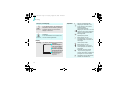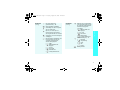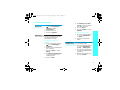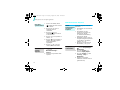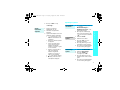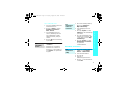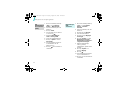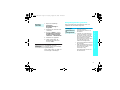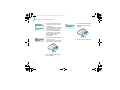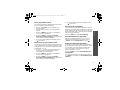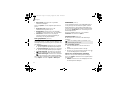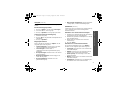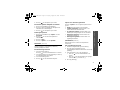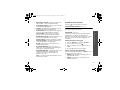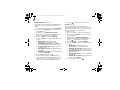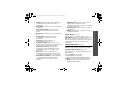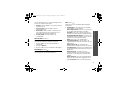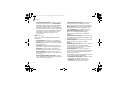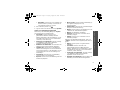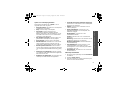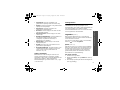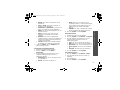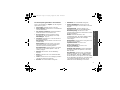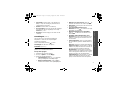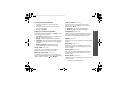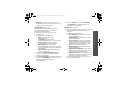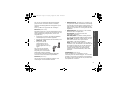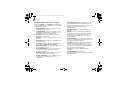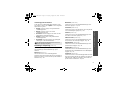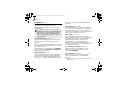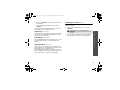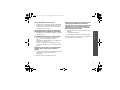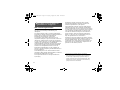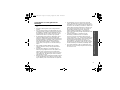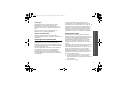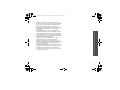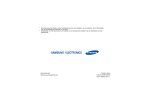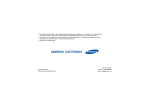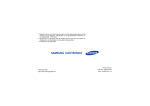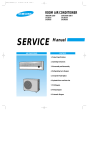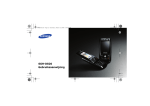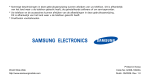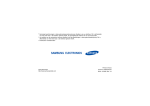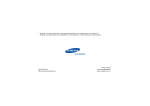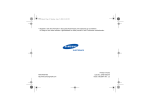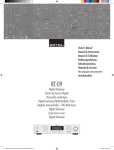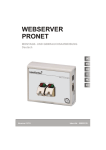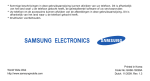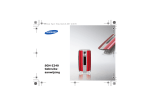Download Samsung SGH-Z500 User Manual
Transcript
Z500-NL.book Page 1 Tuesday, August 23, 2005 12:27 PM * Mogelijk is niet alle informatie in deze gebruiksaanwijzing van toepassing op uw telefoon. Dit hangt af van welke software is geïnstalleerd en welke provider u hebt. Drukfouten voorbehouden. * Afhankelijk van het land kunnen de telefoon en de accessoires afwijken van de illustraties in deze handleiding. World Wide Web http://www.samsungmobile.com Printed in Korea Code No.:GH68-06958A Dutch. 08/2005. Rev 1.0 Z500-NL.book Page 2 Tuesday, August 23, 2005 12:27 PM SGH-Z500 Gebruiksaanwijzing Z500_Cover.fm Page 3 Tuesday, August 23, 2005 12:37 PM Verkeersveiligheid voor alles Gebruik de telefoon niet tijdens het rijden. Parkeer eerst de auto. Uitschakelen bij het tanken Belangrijke veiligheidsinformatie Het niet opvolgen van deze richtlijnen kan tot gevaarlijke situaties leiden en kan in strijd met de wet zijn. Gebruik de telefoon niet bij een tankstation of in de buurt van brandstoffen of chemicaliën. Uitschakelen in een vliegtuig Mobiele telefoons kunnen storingen in elektronische systemen veroorzaken. Het gebruik ervan in vliegtuigen is gevaarlijk en niet toegestaan. Uitschakelen in de nabijheid van medische apparatuur In ziekenhuizen en andere zorginstellingen wordt vaak apparatuur gebruikt die niet bestand is tegen externe radiosignalen. Houd u aan alle geldende regels of voorschriften. Z500-NL.book Page 1 Tuesday, August 23, 2005 12:27 PM Storingen De telefoon buiten het bereik van kleine kinderen houden Houd de telefoon en alle bijbehorende onderdelen en accessoires buiten het bereik van kleine kinderen. Speciale voorschriften Accessoires en batterijen Houd u aan speciale voorschriften en zet de telefoon uit op plaatsen waar het gebruik van de telefoon niet is toegestaan of gevaar of storingen kan opleveren. Gebruik alleen door Samsung goedgekeurde accessoires en batterijen. Het gebruik van nietgoedgekeurde accessoires kan de telefoon beschadigen en kan gevaarlijk zijn. Waterbestendigheid De telefoon is niet waterbestendig. Zorg ervoor dat de telefoon droog blijft. Stand van de telefoon Gebruik de telefoon alleen in de normale stand (tegen uw oor). Vermijd onnodig contact met de antenne als de telefoon is ingeschakeld. Alarmnummer bellen Toets het alarmnummer in (112 of een ander officieel alarmnummer) en druk op de toets [ ]. Belangrijke veiligheidsinformatie De werking van een mobiele telefoon kan worden verstoord door de radiosignalen van andere apparatuur. • De telefoon kan ontploffen als de batterij wordt vervangen door een onjuist type. • Gooi oude batterijen weg volgens de in uw gemeente geldende richtlijnen. Deskundige technische service Laat het onderhoud van de telefoon altijd over aan gekwalificeerde technici. Zie "Informatie met betrekking tot gezondheid en veiligheid" op pagina 92 voor meer informatie over veiligheid. 1 Z500-NL.book Page 2 Tuesday, August 23, 2005 12:27 PM Info over deze handleiding • In deze gebruikershandleiding wordt op een beknopte manier uitgelegd hoe u de telefoon moet gebruiken. Raadpleeg “Aan de slag” en “Andere functies van de telefoon gebruiken” om de belangrijkste functies snel onder de knie te krijgen. In deze handleiding worden de volgende pictogrammen gebruikt: De volgende informatie heeft betrekking op de veiligheid of de functies van de telefoon. Neem deze informatie zorgvuldig door. Speciale functies op uw telefoon • Camera en camcorder U kunt de cameramodule op uw telefoon gebruiken om een foto te nemen of een video-opname te maken. • Mediaspeler U kunt mediabestanden op uw telefoon afspelen. • Infrarood Via de infraroodpoort kunt u mediabestanden en gegevens van de telefoonlijst en de organizer verzenden en ontvangen. Op de pagina waarnaar wordt verwezen, vindt u meer informatie. U moet op de navigatietoetsen drukken om naar de betreffende optie te gaan en deze vervolgens selecteren. → ] Een toets op de telefoon. Bijvoorbeeld: [ ] < > Een functietoets, waarvan de functie in het scherm van de telefoon wordt weergegeven. Bijvoorbeeld: <Ber.> [ 2 3G Uw telefoon kan worden gebruikt in een 3G-netwerk, wat een grotere snelheid van gegevensoverdracht, videostreaming en videoconferencing mogelijk maakt. Z500-NL.book Page 3 Tuesday, August 23, 2005 12:27 PM • • • WAP-browser Hiermee krijgt u draadloze toegang tot het web en tot diverse diensten en actuele informatie. Weergave foto beller U kunt zien door wie u wordt gebeld, doordat de foto van de beller wordt weergegeven. Visitekaartje Maak handige elektronische visitekaartjes met uw telefoonnummer en profiel, die u kunt gebruiken om uzelf aan andere voor te stellen. • MMS (Multimedia Message Service) U kunt MMS-berichten met een combinatie van tekst, afbeeldingen en geluidsfragmenten verzenden. • E-mail U kunt e-mailberichten met afbeeldingen, videoclips en geluidsfragmenten in bijlagen verzenden. • Java U kunt geïntegreerde spelletjes op Java™-basis spelen en nieuwe downloaden. • Organizer Hiermee kunt u uw dagelijkse, wekelijkse en maandelijkse afspraken bijhouden. • Spraakmemo Hiermee kunt u memo's of geluiden opnemen. Speciale functies op uw telefoon • Bluetooth Met behulp van de gratis, draadloze Bluetooth-technologie kunt u foto's, afbeeldingen, video's en andere persoonlijke gegevens verzenden en verbinding maken met andere apparaten. 3 Z500-NL.book Page 4 Tuesday, August 23, 2005 12:27 PM Inhoud Unpack 6 Overzicht van de onderdelen De telefoon 6 Knoppen, functies en locaties Aan de slag Tekst invoeren 25 ABC-, T9-, cijfer- en symboolstand Andere functies van de telefoon gebruiken 15 De camera, spelletjes, WAP en andere speciale functies 15 16 17 18 18 27 Uitgebreide belfuncties Menuopties De telefoon installeren en opladen....................... 7 De telefoon aan- en uitzetten ............................. 8 Toetsen en display ............................................ 9 Display ........................................................... 10 Toegang tot menufuncties ................................. 12 De telefoon aanpassen...................................... 13 Bellen en oproepen beantwoorden...................... 14 4 19 21 22 23 Telefoneren 7 De eerste stappen bij de bediening van de telefoon De camera ...................................................... Mediabestanden afspelen .................................. Spelletjes spelen.............................................. Surfen op het internet ...................................... Contactpersonen gebruiken ............................... Berichten verzenden......................................... Berichten bekijken ........................................... Bluetooth gebruiken ......................................... Een geheugenkaart gebruiken............................ 32 Een overzicht van alle menuopties Problemen oplossen 90 Hulp bij het oplossen van problemen Informatie met betrekking tot gezondheid en veiligheid 92 Index 98 Z500-NL.book Page 5 Tuesday, August 23, 2005 12:27 PM Menuopties Druk in de standby-stand op voor toegang tot de menustand. 1 Oproepen p. 32 4 Internet (vervolg) 1 2 3 4 5 6 7 8 p. p. p. p. p. p. p. p. 4 Geschiedenis 5 Browserinstellingen 6 Netwerkinstellingen p. 46 p. 46 p. 46 5 Berichten p. 46 1 2 3 4 5 6 7 8 9 0 * # p. p. p. p. p. p. p. p. p. p. p. p. Gemiste oproepen Uitgaande oproepen Ontvangen oproepen Huidige contacten Alles wissen Data-oproepen Kosten gesprekken* Duur gesprekken 32 33 33 33 33 33 33 34 2 Contacten p. 34 1 2 3 4 5 6 7 8 9 0 p. p. p. p. p. p. p. p. p. p. Contact zoeken Nieuwe contactpersoon Groepen Snelkeuze Mijn visitekaartje Alles kopiëren Eigen nummer Servicenummer* Instellingen Geheugenstatus 34 35 37 37 38 38 38 38 38 39 3 Toepassingen p. 39 1 2 3 4 5 6 p. p. p. p. p. p. SAT* Mediaspeler Voice-memo Wereldklok Calculator Omrekenen 39 39 41 42 43 43 4 Internet p. 44 1 Startpagina 2 Geef het adres (URL) in 3 Favorieten p. 44 p. 45 p. 45 Nieuw maken Postvak IN Concept Postvak UIT Verzonden Postbus voor e-mail Media-album** Standaardberichten Infoberichten Alles wissen Instellingen Geheugenstatus 7 Organizer (vervolg) 46 49 51 51 52 52 53 53 54 55 55 59 6 Bestandsmanager p. 60 Afbeeldingen Video's Muziek Geluiden Spelletjes en meer Andere bestanden Geheugenkaart*** p. p. p. p. p. p. p. 7 Organizer p. 67 1 2 3 4 p. p. p. p. Alarm Kalender Weekweergave Gebeurtenissen van vandaag 60 62 64 65 66 67 67 67 68 70 70 5 6 7 8 9 0 Afspraak Verjaardag Actiepunt Memo Alarm gemiste activiteiten Geheugenstatus p. p. p. p. p. p. 71 71 71 71 71 72 8 Camera p. 72 9 Instellingen p. 77 1 2 3 4 5 6 7 8 9 0 p. p. p. p. p. p. p. p. p. p. Profielen Tijd en datum Telefoon Display Oproep Connectiviteit Instellingen toepassing Beveiliging Geheugenstatus Instellingen resetten 77 78 78 79 80 83 87 88 89 89 * Deze optie wordt alleen weergegeven als deze door de SIM-kaart wordt ondersteund. ** Deze optie wordt alleen weergegeven als deze door uw provider wordt ondersteund. *** Deze optie wordt alleen weergegeven als er een geheugenkaart in de telefoon is geplaatst. 5 Z500-NL.book Page 6 Tuesday, August 23, 2005 12:27 PM Unpack De telefoon Overzicht van de onderdelen Knoppen, functies en locaties Luidspreker Telefoon Reisadapter Display Interne cameralens Batterij CD-rom voor koppeling met pc Datakabel voor pc Gebruiksaanwijzing Bij de lokale Samsung-dealer kunt u diverse accessoires kopen. De onderdelen die bij de telefoon worden meegeleverd en de accessoires die verkrijgbaar zijn bij de Samsung-dealer kunnen per land en per provider verschillen. 6 Toets voor schakelen tussen toepassingen Aansluitpunt headset Linkerfunctietoets Volumetoetsen Nummer kiezen Wistoets Alfanumerieke toetsen Infraroodpoort Navigatietoetsen Toets voor video-oproepen Rechterfunctietoets Aan/uit/menu afsluiten Menutoegangstoets/ bevestigingstoets Microfoon Toetsen voor speciale functies Externe cameralens Cameratoets Extern display Sleuf voor geheugenkaart Z500-NL.book Page 7 Tuesday, August 23, 2005 12:27 PM Aan de slag 3 Plaats de batterij. 5 Steek het netsnoer van de adapter in een gewoon stopcontact. Met de LED op de adapter wordt het oplaadproces aangegeven. • Rood: de batterij wordt opgeladen. • Groen: de batterij is volledig opgeladen. • Oranje: de batterij is niet goed geplaatst of wordt bij een te hoge of te lage temperatuur gebruikt. 6 Wanneer de telefoon helemaal is opgeladen (groene LED op adapter), haalt u het snoer van de adapter uit het stopcontact. De eerste stappen bij de bediening van de telefoon 4 Sluit de reisadapter aan op de telefoon. Informatie over de SIM-kaart Wanneer u bij een provider een abonnement afsluit, ontvangt u een SIM-kaart (Subscriber Identity Module). Hierop zijn uw abonnementsgegevens (PIN-code, beschikbare extra diensten en dergelijke) opgeslagen. Voor 3G-diensten kunt u een USIM kaart kopen. De telefoon installeren en opladen 1 Verwijder de batterij. Als de telefoon al aan staat, moet u deze eerst uitschakelen door [ ] ingedrukt te houden. 2 Plaats de SIM-kaart. Zorg dat de goudkleurige contactpunten op de kaart naar de telefoon gericht zijn. 7 Z500-NL.book Page 8 Tuesday, August 23, 2005 12:27 PM Aan de slag 7 Haal de adapter uit de telefoon. De telefoon aan- en uitzetten Telefoon aanzetten 1. Open de telefoon. 2. Houd [ ] ingedrukt om de telefoon aan te zetten. Batterijsymbool Wanneer de batterij bijna leeg is: • hoort u een waarschuwingstoon, • wordt een melding gegeven dat de batterij bijna leeg is en • knippert het batterijsymbool . Als de batterij zo zwak is dat de telefoon niet meer gebruikt kan worden, wordt het toestel automatisch uitgeschakeld. In dat geval moet u de batterij weer opladen. 8 Zet de telefoon niet aan op plaatsen waar het gebruik van mobiele telefoons verboden is. Telefoon uitzetten 3. Voer, indien nodig, de PINcode in en druk op <Bevest.>. 1. Open de telefoon. 2. Houd [ ] ingedrukt Z500-NL.book Page 9 Tuesday, August 23, 2005 12:27 PM Toetsen en display Toets(en) Beschrijving Toets(en) Beschrijving Zelf bellen of oproep beantwoorden. In de standby-stand: het meest recente nummer weergeven dat u hebt gebeld of waarvan u een oproep hebt gemist of ontvangen. In de standby-stand: rechtstreeks menuopties openen. p. 78 In de menustand: door alle menuopties bladeren. Tekens in het display en geselecteerde items wissen in een toepassing. In de standby-stand: toegang tot de menustand. In de menustand: de gemarkeerde menuoptie selecteren. Het venster openen voor het schakelen tussen toepassingen zodat u toegang hebt tot Oproep, Berichten en Internet zonder dat u de toepassing die op dat moment actief is, hoeft af te sluiten. Een video-oproep tot stand brengen. Aan de slag De functie uitvoeren die op de onderste regel van het display wordt aangegeven. Gesprek beëindigen. Ingedrukt houden om de telefoon aan en uit te zetten. In de menustand: invoer annuleren en teruggaan naar de standby-stand. Cijfers, letters en speciale tekens invoeren. In de standby-stand: [1] ingedrukt houden om verbinding te maken met uw voicemailbox. Houd [0] ingedrukt om het internationale toegangsnummer in te voeren. Speciale tekens invoeren. [ ] ingedrukt houden om Stil profiel in of uit te schakelen. Houd [ ] ingedrukt om een pauze in te voeren. 9 Z500-NL.book Page 10 Tuesday, August 23, 2005 12:27 PM Aan de slag Symbolen Toets(en) Beschrijving (aan de linkerkant) (aan de rechterkant) Het volume van de telefoon regelen. In de standby-stand: het toetsvolume aanpassen. Met de telefoon gesloten: ingedrukt houden om het externe display te activeren Ingedrukt houden om de camera in te schakelen. In de camerastand: een andere lens voor de camera gebruiken. Display Indeling Het display bestaat uit drie gedeelten. Symbolen Hier worden diverse symbolen weergegeven. Tekst en afbeeldingen Hier worden meldingen, instructies en ingevoerde informatie weergegeven. Kies 10 Terug Functietoetsindicatoren Hier worden de functies weergegeven die op dat moment aan de twee functietoetsen zijn toegewezen. Sterkte ontvangstsignaal Toegang tot services in een 2.5G-netwerk. Dit symbool beweegt tijdens gegevensoverdracht. Toegang tot services in een 3Gnetwerk. Dit symbool beweegt tijdens gegevensoverdracht. Roaming actief Spraakoproep actief Buiten bereik van uw servicegebied; u kunt geen spraakoproepen verzenden of ontvangen Video-oproep actief Buiten bereik van uw servicegebied; u kunt geen video-oproepen verzenden of ontvangen Bluetooth-functie is actief p. 83 Als er gegevens worden verzonden, knippert dit pictogram in rood en blauw. Verbonden met een Bluetoothheadset of handsfree kit Z500-NL.book Page 11 Tuesday, August 23, 2005 12:27 PM Symbolen (vervolg) De infraroodpoort is geactiveerd p. 85 Geheugenkaart geplaatst Verbinding met een computer via een USB-poort Verbonden met een beveiligde webpagina Nieuw bericht. Afhankelijk van het berichttype kunnen de volgende pictogrammen worden weergegeven. • : SMS • : MMS of MMS met bijlagen • : E-mail • : Voicemail • : WAP-bericht • : Configuratiebericht (vervolg) Postvak IN vol. Afhankelijk van het berichttype kunnen de volgende pictogrammen worden weergegeven. • : SMS • : MMS of MMS met bijlagen • : E-mail • : Voicemail • : WAP-bericht • : Configuratiebericht Profielinstelling p. 77 Aan de slag Op een pc surfen op het internet terwijl de telefoon wordt gebruikt als een modem Symbolen • : Normaal • : Vergadering • : Auto • : Stil • : Buiten Batterijsterkte 11 Z500-NL.book Page 12 Tuesday, August 23, 2005 12:27 PM Aan de slag Toegang tot menufuncties De De functie van de functietoetsen functietoetsen hangt af van de context waarin ze worden gebruikt. Onder in het gebruiken display ziet u welke functie de toets op dat moment vervult. Kies Druk op de linkerfunctietoets om de weergegeven functie of de gemarkeerde optie te bevestigen. 1. Druk op de desbetreffende functietoets of op om naar de menustand te gaan. 2. Druk op de navigatietoetsen om naar de vorige of volgende optie te gaan. 3. Druk op <Kies>, <OK> of om de weergegeven functie of de geselecteerde optie te bevestigen. Terug 4. Om af te sluiten, kunt u een van de volgende methoden gebruiken: • Druk op <Terug> om één niveau omhoog te gaan. • Druk op [ ] om terug te keren naar de standbystand. Druk op de rechterfunctietoets om één niveau omhoog te gaan. In elk hoofdmenu is een van meest gebruikte submenu's toegewezen aan de linkerfunctietoets. Hierdoor kunt u snel de meest gebruikte menu's openen. 12 Een optie selecteren Sneltoetsen gebruiken Druk op de cijfertoets die overeenkomt met de gewenste optie. Z500-NL.book Page 13 Tuesday, August 23, 2005 12:27 PM De telefoon aanpassen Displaytaal 7. Druk op <Kies>. 2. Selecteer een taal. 8. Druk op <Opties> en kies Opslaan. 3. Druk op <Opslaan>. Het geluidsprofiel wijzigen: 1. Druk in de standby-stand op en kies Instellingen → Profielen. U kunt de belmelodie wijzigen door de eigenschappen van het momenteel geactiveerde geluidsprofiel te wijzen. De profieleigenschappen wijzigen: 1. Druk in de standby-stand op en kies Instellingen → Profielen. 2. Blader naar het geluidsprofiel dat u gebruikt. 3. Druk op <Opties> en kies Wijzig. 4. Kies Beltoon spraakoproep en kies een beltoon voor spraakoproepen. Aan de slag Belmelodie 6. Kies Beltoon voor videooproep en kies een beltoon voor video-oproepen. 1. Druk in de standby-stand op en kies Instellingen → Telefoon → Taal → Schermtekst. 2. Selecteer het gewenste profiel. Achtergrond standby-stand U kunt een achtergrond instellen voor de standby-stand. 1. Druk in de standby-stand op en kies Instellingen → Display → Achtergrond. 2. Druk op [Links] of [Rechts] om naar een afbeeldingsvak te bladeren. 3. Selecteer een afbeelding en druk op <Instell.>. 5. Druk op <Kies>. 13 Z500-NL.book Page 14 Tuesday, August 23, 2005 12:27 PM Aan de slag Stille modus Telefoonblokkering U kunt de stille modus snel activeren om te voorkomen dat u andere mensen stoort. Houd in de standby-stand [ ] ingedrukt. Bellen en oproepen beantwoorden Een spraakoproep tot stand Een gesprek tot brengen: stand brengen 1. Voer een netnummer en abonneenummer in. 2. Druk op [ U kunt de telefoon met een wachtwoord beschermen tegen ongeoorloofd gebruik. 1. Druk in de standby-stand op en kies Instellingen → Beveiliging → Tel. wachtwoord wijzigen. 4. Voer het nieuwe wachtwoord nogmaals in en druk op <Bevest.>. 5. Selecteer Telefoonblokkering. 6. Selecteer Aanzetten. 7. Voer het wachtwoord in en druk op <Bevest.>. 14 ] te Een video-oproep tot stand brengen: 1. Voer een netnummer en abonneenummer in. 2. Voer het standaardwachtwoord “00000000” in en druk op <Bevest.>. 3. Voer een nieuw wachtwoord van vier tot acht cijfers in en druk op <Bevest.>. ]. 3. U kunt het gesprek beëindigen door op [ drukken. 2. Druk op [ ] en uw gesprekspartner verschijnt op het scherm. Een oproep beantwoorden 1. Druk op [ ] wanneer de telefoon overgaat. 2. Voor een video-oproep drukt u op <Toon> om toe te staan dat uw gesprekspartner u ziet. 3. U kunt het gesprek beëindigen door op [ drukken. ] te Z500-NL.book Page 15 Tuesday, August 23, 2005 12:27 PM Het volume bijstellen tijdens een gesprek Druk op [ / ]. Andere functies van de telefoon gebruiken De camera, spelletjes, WAP en andere speciale functies De camera Een foto nemen 1. Houd in de standby-stand [ ] ingedrukt om de camera aan te zetten. 2. Druk op [ ] om te schakelen tussen de interne en externe lens. 3. Richt de lens van de camera op het onderwerp en kies de gewenste instellingen. 4. Druk op om de foto te nemen. De foto wordt automatisch opgeslagen. 5. Druk op om nog een foto te nemen. Een foto bekijken 1. Druk in de standby-stand op en kies Bestandsmanager → Afbeeldingen. 2. Selecteer de gewenste foto. 15 Z500-NL.book Page 16 Tuesday, August 23, 2005 12:27 PM Andere functies van de telefoon gebruiken Een videoopname maken 1. Houd in de standby-stand [ ] ingedrukt om de camera aan te zetten. 2. Druk op [1] om over te schakelen naar de videostand. 3. Druk op [ ] om te schakelen tussen de interne en externe lens. 4. Druk op starten. om de opname te 5. Druk op om de opname te stoppen. De video-opname wordt automatisch opgeslagen. 6. Druk op als u nog een video-opname wilt maken. Een videoopname afspelen 1. Druk in de standby-stand op en kies Bestandsmanager → Video's. 2. Selecteer de gewenste videoopname. Mediabestanden afspelen U kunt de volgende methoden Mediabestanden naar gebruiken: • Downloaden van het internet de telefoon p. 44 kopiëren • Downloaden van een computer met behulp van Samsung PC Studio Gebruikershandleiding Samsung PC Studio • Bestanden kopiëren naar de meegeleverde geheugenkaart en de kaart in de telefoon p. 23 plaatsen. • Ontvangen via infrarood of p. 85, p. 83. Bluetooth Een playlist samenstellen 1. Druk in de standby-stand op en kies Toepassingen → Mediaspeler. 2. Druk op <Opties> en selecteer Open playlist . 3. Druk op <Opties> en kies Toevoeg → Map of Bestanden. 4. Markeer de gewenste bestanden of blader naar de gewenste map. 16 Z500-NL.book Page 17 Tuesday, August 23, 2005 12:27 PM 5. Druk op <Kies> of op <Toevoeg>. 1. Druk in het scherm Mediaspeler op . Een spelletje selecteren 2. Selecteer het gewenste bestand. 3. Tijdens het afspelen kunt u de volgende toetsen gebruiken: • : Hiermee kunt u het afspelen onderbreken en hervatten. • Omhoog: Hiermee opent u de playlist. • Links: Hiermee gaat u terug naar het vorige bestand. Ingedrukt houden om terug te gaan in een bestand. • Rechts: Hiermee gaat u naar het volgende bestand. Ingedrukt houden om vooruit te gaan in een bestand. • / : Het volume regelen. • Omlaag: Hiermee kunt u het afspelen stoppen. 1. Druk in de standby-stand op en kies Bestandsmanager → Spelletjes en meer → het gewenste spelletje. 2. Druk op een willekeurige toets (met uitzondering van [ ]) om het spel te starten. Powerinlinex spelen 1. Selecteer PLAY. 2. Selecteer een teken. 3. Druk op <OK> om een spelletje te starten. 4. Druk op [Omhoog] om het personage te laten starten. 5. Druk op de navigatietoetsen om de richting te wijzigen. TheLastAge spelen Andere functies van de telefoon gebruiken Mediabestanden afspelen Spelletjes spelen 1. Selecteer START GAME. 2. Selecteer New Game. 3. Druk op <SKIP> en vervolgens op <OK>. 4. Druk op [Omhoog] om de machine naar voren te laten gaan. 5. Druk op de navigatietoetsen om de richting te wijzigen. 17 Z500-NL.book Page 18 Tuesday, August 23, 2005 12:27 PM Andere functies van de telefoon gebruiken Surfen op het internet Met de ingebouwde WAP-browser (Wireless Application Protocol) kunt u draadloos surfen op het internet en kunt u een groot aantal verschillende actuele diensten en informatie opvragen en handig materiaal van websites downloaden. De browser starten Surfen op het internet Druk in de standby-stand op en kies Internet → Startpagina. • • • • 18 Druk op [Omhoog] of [Omlaag] om door de browseropties te bladeren. Als u een item wilt selecteren, drukt u op . Druk op <Vorige> om terug te gaan naar de vorige pagina. Druk op <Opties> voor toegang tot de browseropties. Contactpersonen gebruiken Een vermelding toevoegen In het telefoongeheugen: 1. Voer in de standby-stand een telefoonnummer in. 2. Druk op <Opties> en kies Opslaan in Contacten → Telefoon → Nieuw → een type nummer. 3. Voer detailgegevens voor de contactpersoon in: Voornaam, Achternaam, E-mail zakelijk, E-mail privé, Groep, Startpagina, Verjaardag en Meer informatie (Functie, Afdeling, Bedrijf, Alias en Opmerkingen). 4. Druk op <Opties> en kies Opslaan om de vermelding op te slaan. Z500-NL.book Page 19 Tuesday, August 23, 2005 12:27 PM Op de USIM/SIM-kaart: 1. Voer in de standby-stand een telefoonnummer in. 4. Als u het visitekaartje naar anderen wilt verzenden, gaat u weer naar het menu Mijn visitekaartje. 4. Druk op om de vermelding op te slaan. 5. Druk op <Opties> en kies Visitekaartje verzenden → de gewenste verzendmethode. 1. Druk in de standby-stand op <Contact>. 2. Selecteer een vermelding. 3. Selecteer een nummer en druk op [ ] om te bellen of op <Opties> om opties weer te geven. 2. Voer detailgegevens voor uzelf in. 3. Druk op <Opties> en kies Opslaan om het visitekaartje op te slaan. 3. Voer detailgegevens voor uzelf in, afhankelijk van het type visitekaartje.: Naam, Telefoonnummer, Groep en Locatie. Een vermelding zoeken 1. Druk in de standby-stand op en kies Contacten → Mijn visitekaartje. Berichten verzenden Een tekstbericht (SMS) 1. Druk in de standby-stand op <Ber.> en kies Nieuwe maken → SMS-bericht. Andere functies van de telefoon gebruiken 2. Druk op <Opties> en kies Opslaan in Contacten → SIM → Nieuw. Een visitekaartje maken en verzenden 2. Voer de berichttekst in. 3. Druk op . 4. Toets de bestemmingsnummers in. 5. Druk op om het bericht te verzenden. 19 Z500-NL.book Page 20 Tuesday, August 23, 2005 12:27 PM Andere functies van de telefoon gebruiken 1. Een multimediaberi cht verzenden 2. (MMS) Druk in de standby-stand op <Ber.> en kies Nieuwe maken → MMS-bericht. Voer het onderwerp van het bericht in. Bestanden per MMS verzenden 1. Druk in de standby-stand op <Ber.> en kies Nieuwe maken → Bestand afzender. 3. Druk op Tekst. 2. Voer het onderwerp van het bericht in. 4. Voer de tekst van het bericht in en druk op . 4. Voer de berichttekst in. 5. Selecteer Afbeelding of video of Geen geluid. 5. Ga naar de regel Bijlagen toevoegen. 6. Voeg een mediabestand toe. 6. Druk op <Opties> en kies Bestanden toevoegen, Visitekaartje toevoegen of v-agenda toevoegen. 7. Druk op <Opties> en kies Verzenden. 8. Voer de telefoonnummers of e-mailadressen van de bestemming in. 9. Druk op om het bericht te verzenden. 3. Ga naar het veld Bericht. 7. Selecteer afbeeldingen, video's, geluiden, visitekaartjes, agenda-items of taken. 8. Druk op <Opties> en selecteer Bijlage. 9. Druk op . 10. Voer bestemmingsnummers en/of e-mailadressen in. 11. Druk op om het bericht te verzenden. 20 Z500-NL.book Page 21 Tuesday, August 23, 2005 12:27 PM Een e-mailbericht verzenden 1. Druk in de standby-stand op <Ber.> en kies Nieuwe maken → E-mail. 2. Voer het onderwerp voor het e-mailbericht in. Berichten bekijken Een tekstbericht bekijken 1. Druk in de standby-stand op <Ber.> en kies Postvak IN. 5. Ga naar de regel Bijlagen toevoegen. 7. Selecteer afbeeldingen, video's, geluiden, visitekaartjes, agenda-items of taken. 8. Druk op <Opties> en selecteer Bijlage. 9. Druk op . 10. Voer e-mailadressen in. 11. Druk op om het e-mailbericht te verzenden. 2. Selecteer een bericht in het Postvak IN. Vanuit het Postvak IN: 4. Voer de tekst voor het e-mailbericht in. 6. Druk op <Opties> en kies Bestanden toevoegen, Visitekaartje toevoegen of v-agenda toevoegen. 1. Druk op <Weergvn>. 2. Selecteer een tekstbericht ( ). Een multimediabericht bekijken Wanneer een melding verschijnt: 1. Druk op <Weergvn>. 2. Druk op <Opties> en selecteer Ophalen. 3. Selecteer een bericht in het Postvak IN. Andere functies van de telefoon gebruiken 3. Ga naar het veld Bericht. Wanneer een melding verschijnt: Vanuit het Postvak IN: 1. Druk in de standby-stand op <Ber.> en kies Postvak IN. 2. Selecteer een MMS-bericht ( ). 21 Z500-NL.book Page 22 Tuesday, August 23, 2005 12:27 PM Andere functies van de telefoon gebruiken Een e-mailbericht bekijken 1. Druk in de standby-stand op <Ber.> en kies Postbus voor e-mail. 2. Druk op <Opties> en kies Downloaden. 3. Selecteer een e-mailbericht of een koptekst. 4. Als u een koptekst hebt geselecteerd, drukt u op <Opties> en kiest u Ophalen. Bluetooth gebruiken De telefoon is uitgerust met Bluetooth-technologie waardoor u de telefoon draadloos met andere Bluetooth-apparaten kunt verbinden zodat hiertussen gegevensuitwisseling mogelijk is. Ook kunt u hierdoor handsfree spreken en de telefoon op afstand bedienen. Bluetooth activeren 22 Druk in de standby-stand op en kies Instellingen → Connectiviteit → Bluetooth → Activering → Aan. Zoeken naar een Bluetoothapparaat en dit koppelen 1. Druk in de standby-stand op en kies Instellingen → Connectiviteit → Bluetooth → Mijn apparaten → Nieuwe apparaten zoeken. 2. Selecteer een apparaat. 3. Toets een Bluetooth-PIN-code in of de Bluetooth-PIN-code (indien vereist) van het andere apparaat en druk op <OK>. Wanneer de eigenaar van het andere apparaat dezelfde code intoetst, zijn de apparaten gekoppeld. Z500-NL.book Page 23 Tuesday, August 23, 2005 12:27 PM Gegevens verzenden 1. Open een toepassing: Contacten, Bestandsmanager of Organizer. 2. Selecteer het item dat u wilt verzenden. Met de meegeleverde geheugenkaart kunt u de capaciteit van de telefoon vergroten. • Belangrijke informatie over de geheugenkaart • 4. Selecteer een apparaat. 5. Toets, indien nodig, de Bluetooth-PIN-code in en druk op <OK>. Gegevens ontvangen Als u gegevens wilt ontvangen via Bluetooth, moet de Bluetooth-functie op de telefoon ingeschakeld zijn. Druk, indien nodig, op <Ja> om de ontvangst te bevestigen. • • Door regelmatig wissen van en schrijven naar een geheugenkaart, verkort u de levensduur. Verwijder een geheugenkaart niet uit de telefoon en schakel de telefoon niet uit terwijl de gegevens erop worden gebruikt of overgebracht. Hierdoor kunnen gegevens verloren gaan en/of kan de kaart of de telefoon beschadigd raken. Stel geheugenkaarten niet bloot aan schokken. Raak de aansluitpunten van een geheugenkaart niet aan met uw vingers of met metalen voorwerpen. Veeg geheugenkaarten schoon met een zachte doek. Andere functies van de telefoon gebruiken 3. Druk op <Opties> en kies Visitekaartje verzenden/ Agenda versturen/Taak versturen → Via Bluetooth. Een geheugenkaart gebruiken 23 Z500-NL.book Page 24 Tuesday, August 23, 2005 12:27 PM Andere functies van de telefoon gebruiken • Belangrijke informatie over de • geheugenkaart (vervolg) • Houd geheugenkaarten buiten het bereik van kleine kinderen en huisdieren. Stel geheugenkaarten niet bloot aan elektrostatische ontlading en/of elektrische storingen. Gebruik de geheugenkaart die bij de telefoon is geleverd of geheugenkaarten die u bij een Samsung-dealer hebt aangeschaft. 1. Schuif een geheugenkaart in Een de sleuf voor de geheugenkaart geheugenkaart, met de kant plaatsen met het etiket naar beneden. 2. Duw tegen de kaart totdat deze vastklikt. 24 1. Druk op de geheugenkaart De zodat deze los komt uit de geheugenkaart telefoon. verwijderen 2. Schuif de kaart uit de sleuf. Z500-NL.book Page 25 Tuesday, August 23, 2005 12:27 PM Tekst invoeren ABC-, T9-, cijfer- en symboolstand Bij een aantal functies, zoals Berichten, Contacten en Organizer kunt u tekst in de ABC-stand, T9stand, cijferstand en de symboolstand invoeren. De tekstinvoerstand wijzigen Het symbool voor de tekstinvoerstand wordt weergegeven wanneer de cursor in een tekstinvoerveld staat. • Houd [ ] ingedrukt om te schakelen tussen de T9 ( )- en de ABC( )-stand. • Druk op [ ] om heen en weer te schakelen tussen hoofdletters en kleine letters ( / / ) of om naar de cijferstand te schakelen ( ). • Houd [ ] ingedrukt naar de symboolstand ( ) te schakelen. De T9-stand gebruiken Met de voorspellende T9-tekstinvoerstand hoeft u slechts één keer op een toets te drukken om een teken in te voeren. Een woord invoeren in de T9-stand 1. Druk op [2] t/m [9] om te beginnen met het invoeren van een woord. Druk voor elke letter de toets slechts één keer in. Druk bijvoorbeeld op [4], [2], [5], [5] en [6] om in de T9-stand het woord Hallo in te voeren. T9 voorspelt welk woord u wilt typen, waardoor het woord steeds als u op een toets drukt kan veranderen. 2. Voer het hele woord in voordat u tekens wijzigt of verwijdert. 3. Ga naar stap 4, als het juiste woord wordt weergegeven. Druk op [0] om alternatieve woorden voor de ingedrukte toetsen weer te geven. Voor Of en Me worden bijvoorbeeld [6] en [3] gebruikt. 4. Druk op [ ] om een spatie in te voegen en het volgende woord in te voeren. Tips bij het gebruik van de T9-stand • Druk op [1] om automatisch een punt of apostrof in te voeren. • Druk op [Links] of [Rechts] om de cursor te verplaatsen. • Druk op [C] om tekens één voor één te verwijderen. Houd de toets [C] ingedrukt om het hele display leeg te maken. 25 Z500-NL.book Page 26 Tuesday, August 23, 2005 12:27 PM Tekst invoeren Een nieuw woord toevoegen aan het woordenboek van T9 Deze functie is mogelijk niet beschikbaar voor alle talen. 1. Voer het woord in dat u wilt toevoegen. 2. Druk op [0] om alternatieve woorden weer te geven wanneer u op een toets hebt gedrukt. Als er geen alternatieve woorden meer zijn, wordt op de onderste regel Spelling weergegeven. 3. Druk op <Spelling>. 4. Gebruik de ABC-stand om het gewenste woord in te voeren en druk op <Toevgn>. De cijferstand gebruiken De ABC-stand gebruiken Druk op de betreffende toets totdat het gewenste teken op het scherm wordt weergegeven. Toets Tips voor het gebruik van de ABC-stand • Als u tweemaal dezelfde letter of een andere letter op dezelfde toets wilt invoeren, wacht u tot de cursor automatisch naar rechts schuift of drukt u op [Rechts]. Voer dan de volgende letter in. • Druk op [ ] om een spatie in te voegen. • Druk op [Links] of [Rechts] om de cursor te verplaatsen. • Druk op [C] om tekens één voor één te verwijderen. Houd de toets [C] ingedrukt om het hele display leeg te maken. In de cijferstand kunt u cijfers invoeren. Druk op de desbetreffende cijfertoetsen. Tekens in de weergegeven volgorde De symboolstand gebruiken Hoofdletter In de symboolstand kunt u symbolen en speciale tekens invoegen. Kleine letter Gewenste actie Werkwijze Meer symbolen weergeven Druk op [Omhoog] of [Omlaag]. Een symbool selecteren Druk op de desbetreffende cijfertoets. 26 Een of meer symbolen wissen [C]. Een of meer symbolen invoegen Druk op <OK>. Z500-NL.book Page 27 Tuesday, August 23, 2005 12:27 PM Een nummer bellen Een nummer kiezen uit de lijst met contactpersonen Als u een nummer hebt opgeslagen in de telefoonlijst, kunt u dit nummer bellen door dit in de telefoonlijst te selecteren. p. 34 1. Voer in de standby-stand het netnummer en abonneenummer in. 2. Druk op [ ]. U kunt ook de functie voor verkort kiezen gebruiken om uw meest gebelde nummers toe te wijzen aan p. 37 bepaalde cijfertoetsen. Telefoneren Uitgebreide belfuncties • Druk op [C] om het laatste cijfer te wissen of houd [C] om alle tekens in het display te wissen. U kunt de cursor verplaatsen om een onjuist cijfer te wijzigen. • Houd [ ] ingedrukt om een pauze in te voegen tussen cijfers. Internationaal bellen 1. Houd in de standby-stand [0] ingedrukt. Het teken + verschijnt. 2. Toets achtereenvolgens het landnummer, netnummer en abonneenummer in en druk op [ ]. Laatst gebruikte nummers opnieuw kiezen 1. Druk in de standby-stand op [ ] om de lijst met recente nummers weer te geven. 2. Blader naar het gewenste nummer en druk op [ ]. Een nummer kiezen vanaf de USIM/SIMkaart 1. Voer in de standby-stand het locatienummer in van het telefoonnummer dat u wilt bellen en druk op [ ]. 2. Zoek het gewenste nummer. 3. Druk op <Oproep> of [ ] om een spraakoproep tot stand te brengen of op <Video-opr.> om een video-oproep tot stand te brengen. Een gesprek beëindigen Druk op [ ] of sluit de telefoon. Een oproep beantwoorden Wanneer u wordt gebeld, gaat de telefoon over en wordt de afbeelding voor een inkomende oproep weergegeven. Druk op [ ] of <Opnemen> om de oproep te beantwoorden. 27 Z500-NL.book Page 28 Tuesday, August 23, 2005 12:27 PM Telefoneren Tips bij het beantwoorden van een oproep • Wanneer de optie Elke toets antwoorden is ingeschakeld, kunt u op elke toets drukken om een oproep te beantwoorden, behalve [ ] en <Weiger>. p. 79 • Wanneer Klepje actief is ingeschakeld, kunt u een oproep beantwoorden door de telefoon te openen. p. 79 • Druk op <Weiger> of op [ ] om een oproep te weigeren. • Houd [ / ] ingedrukt om een oproep te weigeren of de beltoon uit te schakelen, afhankelijk van de instelling van de zijtoets. p. 79 Gemiste oproepen bekijken Als u oproepen hebt gemist, ziet u in het scherm hoeveel dit er zijn. 1. Druk op <Weergvn>. 2. Blader, indien nodig, door de gemiste oproepen. 3. Druk op [ ] om het gewenste nummer te bellen. De headset gebruiken Gebruik de headset om te bellen en oproepen te beantwoorden zonder de telefoon vast te hoeven houden. 28 Sluit de headset aan op het aansluitpunt aan de linkerkant van de telefoon. De knoppen op de headset werken als volgt: Gewenste actie Werkwijze Nummer van het laatste Druk tweemaal op de gesprek herhalen knop. Oproep beantwoorden Druk op de knop. Gesprek beëindigen Druk op de knop. Beschikbare opties tijdens een gesprek Tijdens een gesprek kunt u een aantal functies gebruiken. Het volume regelen tijdens een gesprek Gebruik [ / ] om het volume van de luidspreker tijdens een gesprek bij te stellen. Druk op [ ] om het volume te verhogen of op [ ] om het te verlagen. Een gesprek in de wacht zetten en er uit halen Druk op <In. Wacht> of op <UitW.> om het gesprek in de wacht te zetten of uit de wacht te halen. Z500-NL.book Page 29 Tuesday, August 23, 2005 12:27 PM Twee gesprekken voeren Een tweede oproep beantwoorden U kunt een inkomende oproep beantwoorden terwijl u al in gesprek bent, als dit door het netwerk wordt ondersteund en als u de functie Wisselgesprek hebt p. 82 ingeschakeld. 1. Druk op [ ] om de inkomende oproep aan te nemen. Het eerste telefoongesprek wordt automatisch in de wacht gezet. 2. Druk op <Wissel> om tussen de gesprekken heen en weer te schakelen. 3. Druk op <Opties> en selecteer Stoppen → Gesprek in wacht beëindigen om het gesprek dat in de wacht staat te beëindigen. 4. U kunt het huidige gesprek beëindigen door op [ ] te drukken. Een oproep doorverbinden U kunt het actieve gesprek doorverbinden naar een beller die in de wacht staat, als dit door het netwerk wordt ondersteund. Met deze optie kunnen de twee bellers met elkaar praten, maar wordt uw verbinding met het gesprek verbroken. Druk op <Opties> en kies Doorverbinden. Telefoneren U kunt twee gesprekken tegelijkertijd voeren als dit door het netwerk wordt ondersteund. 1. Druk op <In wacht> om het gesprek in de wacht te zetten. 2. Kies het tweede nummer op de gebruikelijke manier. 3. Druk op <Wissel> om tussen de gesprekken heen en weer te schakelen. 4. Druk op <Opties> en selecteer Stoppen → Gesprek in wacht beëindigen om het gesprek dat in de wacht staat te beëindigen. 5. U kunt het huidige gesprek beëindigen door op [ ] te drukken. De luidsprekerfunctie gebruiken Gebruik de luidsprekerfunctie om op een korte afstand telefoongesprekken te voeren. Druk op <Opties> en kies Luidspreker of druk op . De Bluetooth-headset gebruiken U kunt een optionele Bluetooth-headset gebruiken om gesprekken te voeren zonder de telefoon bij uw oor te houden. Als u deze functie wilt gebruiken, moet u de headset eerst registreren en op de telefoon aansluiten. p. 83 Druk op <Opties> en kies Overschakelen naar hoofdtelefoon. Als u wilt terugschakelen naar de telefoon, drukt u op <Opties> en selecteert u Overschakelen naar telefoon. 29 Z500-NL.book Page 30 Tuesday, August 23, 2005 12:27 PM Telefoneren De microfoon uitschakelen (Microfoon uit) U kunt de microfoon van uw telefoon tijdelijk uitschakelen zodat uw gesprekspartner u niet kan horen. Een serie DTMF-tonen verzenden Druk op <Opties> en selecteer Microfoon uit. U kunt de DTMF-tonen als groep verzenden nadat u het volledige nummer hebt ingetoetst dat u wilt verzenden of nadat u een nummer uit de telefoonlijst hebt opgehaald. Deze functie is handig bij het invoeren van een wachtwoord of rekeningnummer wanneer u een geautomatiseerd systeem belt, bijvoorbeeld van een bank. 1. Wanneer u met een teleservicesysteem bent verbonden, drukt u op <Opties> en kiest u DTMF versturen. 2. Voer het nummer in dat u wilt verzenden en druk op <Verzenden>. Als u de microfoon weer wilt inschakelen, drukt u op <Opties> en selecteert u Microfoon aan. Toetstonen in- en uitschakelen U kunt toetstonen in- en uitschakelen. Druk op <Opties> en selecteer Toetstonen uit of Toetstonen aan. Als u wilt kunnen communiceren met antwoordapparaten of telefooncentrales moet u de optie Toetstonen aan selecteren. Telefoonlijst gebruiken Een memo toevoegen In het menu Contacten kunt u vermeldingen opzoeken of opslaan in Telefoonlijst. p. 34 Tijdens een oproep kunt u een memo toevoegen. Druk op <Opties> en selecteer Contacten. Een tekstbericht. verzenden U kunt een tekstbericht maken en naar andere mensen verzenden of naar uw huidige gesprekspartners. Druk op <Opties> en kies Tekstbericht verzenden. p. 46 30 DTMF-tonen (Dual Tone Multi Frequency) zijn de tonen die op telefoons worden gebruikt voor toonkiezen. Druk op <Opties> en kies Memo. p. 69 Multiparty-gesprekken Met deze functie kunt u met maar liefst zes mensen deelnemen aan een multiparty-gesprek of een telefonische vergadering. Als u deze functie wilt gebruiken, moet die wel worden ondersteund door uw provider. Z500-NL.book Page 31 Tuesday, August 23, 2005 12:27 PM Een privé-gesprek voeren met een van de deelnemers 1. Druk op <Opties> en kies UitMpty. 2. Selecteer een naam of nummer in de lijst met deelnemers. U kunt met die persoon een privé-gesprek voeren, terwijl de andere deelnemers met elkaar spreken. 3. U kunt terugkeren naar het multiparty-gesprek door op <Opties> te drukken en Deelnemen te selecteren. Eén deelnemer verwijderen 1. Druk op <Opties> en kies Oproep beëindigen. 2. Selecteer een naam of nummer in de lijst met deelnemers. Het gesprek met deze deelnemer wordt beëindigd, terwijl de andere partijen blijven deelnemen aan het gesprek. 3. Druk op [ ] als u het multiparty-gesprek wilt beëindigen. Video-oproepen Telefoneren Een multiparty-gesprek starten 1. Bel de eerste deelnemer. 2. Bel de tweede deelnemer. Het eerste telefoongesprek wordt automatisch in de wacht gezet. 3. Druk op <Opties> en selecteer Deelnemen. De eerste deelnemer wordt toegevoegd aan het multiparty-gesprek. 4. Bel desgewenst nog iemand of beantwoord een inkomend gesprek. 5. Druk op <Opties> en selecteer Deelnemen. 6. Herhaal stap 4 en 5 zo vaak als nodig is. In een 3G-servicegebied (UMTS) kan uw telefoon video-oproepen tot stand brengen en ontvangen, waardoor u uw gesprekspartner op het scherm kunt zien. Deze functie moet ook worden ondersteund door de telefoon van uw gesprekspartner. Een video-oproep tot stand brengen 1. Voer in de standby-stand het netnummer en abonneenummer in. 2. Druk op [ ]. Een video-oproep beantwoorden Wanneer u een video-oproep ontvangt, kunt u deze op dezelfde manier beantwoorden als u dat doet met een spraakoproep. Druk op <Toon> om toe te staan dat de beller u ziet. 31 Z500-NL.book Page 32 Tuesday, August 23, 2005 12:27 PM Opties voor video-oproepen gebruiken Tijdens een video-oproep kunt u op <Opties> drukken om de volgende opties weer te geven: • Luidspreker/Luidspreker uit: de luidspreker in- of uitschakelen. • Overschakelen naar hoofdtelefoon/ Overschakelen naar telefoon: de oproep naar een Bluetooth-headset of terug naar de telefoon schakelen. • Camera uit: de camera uitschakelen. • Microfoon uit: de microfoon uitschakelen. • Camera en spraak uit: de camera en de microfoon uitschakelen. • Toetstonen uit: toetstonen uitschakelen. • Zoomen: de zoomcontroller weergeven. • Helderheid: de contrastbalk weergeven. • Effecten: de kleurtoon van de afbeelding wijzigen. • Info verbergen/Info tonen: gegevens van de video-oproep verbergen of weergeven. • DTMF versturen: DTMF-tonen (Dual Tone Multi Frequency) als groep verzenden nadat u het volledige nummer hebt ingetoetst dat u wilt verzenden of nadat u een nummer uit de telefoonlijst hebt opgehaald. • Videokwaliteit: hiermee kunt u de beeldkwaliteit wijzigen. • Oproep beëindigen: hiermee beëindigt u de video-oproep. 32 Menuopties Een overzicht van alle menuopties Oproepen (menu 1) Via het menu Oproepen kunt u zien welke nummers u hebt gebeld, welke oproepen u hebt ontvangen of gemist en wat de duur en de kosten zijn van uw gesprekken. Druk in de standby-stand op en selecteer Oproepen om dit menu te openen. Gemiste oproepen (menu 1.1) In dit menu worden de meest recente inkomende en niet-beantwoorde oproepen weergegeven. Gegevens van een oproep bekijken 1. Blader naar de gewenste naam of het gewenste nummer. De lijst met oproepen bevat ook herhaalde oproepen. 2. Druk op [ ] om het nummer te kiezen of op om de gegevens van een oproep te bekijken. Opties voor oproepen Wanneer u de oproepenlijst bekijkt, kunt u op <Opties> drukken om de volgende opties weer te geven: • Details: informatie bekijken over de geselecteerde oproep. Z500-NL.book Page 33 Tuesday, August 23, 2005 12:27 PM • • • • Uitgaande oproepen (menu 1.2) In dit menu staan de meest recente gekozen nummers. Ontvangen oproepen (menu 1.3) In dit menu staan de meest recente ontvangen oproepen. Huidige contacten (menu 1.4) In dit menu worden alle oproepen (gekozen nummers, beantwoorde en gemiste oproepen) weergegeven. Met dit menu kunt u alle gegevens van elk type oproep wissen. 1. Druk op om een of meer typen oproepen te selecteren die moeten worden gewist. 2. Druk op <Wissen>. 3. Druk op <Ja> om het wissen te bevestigen. Data-oproepen (menu 1.6) In dit menu kunt u de totale hoeveelheid verzonden en ontvangen gegevens bekijken. Oproepen (menu 1) • • Alles wissen (menu 1.5) Menuopties • Spraakoproep: een spraakoproep tot stand brengen. Video-oproep: een video-oproep tot stand brengen. Nummer gebruiken: het geselecteerde nummer in het normale belscherm plakken. Opslaan in Contacten: het geselecteerde nummer opslaan in de telefoonlijst. Bericht versturen: hiermee kunt u een bericht naar het geselecteerde nummer verzenden via SMS, MMS of Bestand afzender. Wissen: de oproep verwijderen. Alles wissen: alle oproepen verwijderen. Als u een teller of alle tellers op nul wilt zetten, drukt u op <Opties> en kiest u Op nul of Alles op 0. Kosten gesprekken (menu 1.7) Met deze netwerkfunctie worden de gesprekskosten weergegeven. Dit menu is alleen beschikbaar als uw USIM/SIM-kaart deze functie ondersteunt. Deze functie wordt niet gebruikt voor factureringsdoeleinden. • Totale kosten: hiermee kunt u de totale kosten van al uw gesprekken weergeven. Als de totale kosten hoger uitvallen dan de maximumkosten die zijn ingesteld bij Wijzig limiet, moet u de teller terugzetten op nul voordat u een nieuw nummer kunt bellen. • Kst. laatste gespr: hiermee kunt u de kosten van de laatste oproep bekijken. 33 Z500-NL.book Page 34 Tuesday, August 23, 2005 12:27 PM Menuopties • Max. kosten: hiermee kunt u ingestelde kostenlimiet bekijken. Druk op <Opties> om de volgende opties weer te geven: • Gespr.kst op 0: hiermee kunt u de kostentellers terugzetten op nul. • Wijzig limiet: hiermee kunt u de maximaal toegestane kosten instellen voor uw gesprekken. • Valuta inst.: hiermee kunt u de prijs per eenheid instellen die wordt toegepast bij de berekening van de gesprekskosten. Duur gesprekken (menu 1.8) Met dit menu kunt u de tijdsduur van uitgaande en inkomende spraak- en video-oproepen bekijken. De werkelijke duur op de rekening van uw provider kan iets afwijken. Totaal uitgaand: hiermee kunt u de totale • lengte van uitgaande spraakoproepen bekijken. Totaal ontvangen: hiermee kunt u de totale • lengte van ontvangen spraakoproepen bekijken. Totaal uitgaand: hiermee kunt u de totale • lengte van uitgaande video-oproepen bekijken. Totaal ontvangen: hiermee kunt u de totale • lengte van ontvangen video-oproepen bekijken. Als u een teller of alle tellers op nul wilt zetten, drukt u op <Opties> en kiest u Op nul of Alles op 0. 34 Contacten (menu 2) U kunt telefoonnummers op de USIM/SIM-kaart en in het geheugen van de telefoon opslaan. Hoewel beide geheugens in fysiek opzicht gescheiden zijn, vormen ze in de praktijk één geheel: de telefoonlijst. In het menu Contacten kunt u vermeldingen in de telefoonlijst beheren. Druk in de standby-stand op en selecteer Contacten om dit menu te openen. Contact zoeken (menu 2.1) In dit menu kunt u nummers in de telefoonlijst opzoeken. Druk in de standby-stand op <Contacts> voor snelle toegang tot dit menu. Een vermelding zoeken 1. Voer de eerste letters in van de naam die u zoekt. 2. Selecteer de gewenste naam in de lijst. 3. Druk op [ ] om het nummer te kiezen of op om de contactgegevens te bewerken. Opties voor contactpersonen gebruiken Wanneer u de lijst met contactpersonen bekijkt, kunt u op <Opties> drukken om de volgende opties weer te geven: • Details: hiermee kunt u de detailgegevens voor de contactpersoon bekijken. Z500-NL.book Page 35 Tuesday, August 23, 2005 12:27 PM • • • • Wanneer u gegevens van een contactpersoon bekijkt, kunt u op <Opties> drukken om de volgende opties weer te geven: • Wijzig: hiermee kunt u de detailgegevens voor de contactpersoon wijzigen. • Bericht verzenden: hiermee kunt u een bericht naar het geselecteerde nummer verzenden via SMS, MMS of Bestand afzender. • Speciale opties: hiermee kunt u de volgende opties instellen: Afbeelding: hiermee kunt u een afbeelding voor nummerweergave toewijzen die u ziet als u een oproep van dat nummer ontvangt. • • • • • Contacten (menu 2) • • Beltoon: koppel een beltoon aan het nummer, die u hoort als u een oproep van dat nummer ontvangt. Berichttoon: hiermee kunt u een melodie of een beltoon selecteren die u hoort wanneer u een bericht van het desbetreffende nummer ontvangt. Aan snelkeuze toevoegen: hiermee stelt u het geselecteerde nummer in als snelkiesnummer. Video-oproep: hiermee brengt u een videooproep tot stand. Naar SIM kopiëren/Naar telefoon kopiëren: hiermee kopieert u het nummer kopiëren naar het van het telefoongeheugen naar de SIM-kaart of omgekeerd. Visitekaartje verzenden: hiermee verzendt u de contactgegevens via SMS, e-mail, afzender bestand, Bluetooth of de infraroodpoort. Nummer gebruiken: hiermee kopieert u het nummer naar het normale belscherm. Wissen: hiermee wist u de contactpersoon. Menuopties • • Wijzig: hiermee kunt u de detailgegevens voor de contactpersoon wijzigen. Video-oproep: hiermee brengt u een videooproep tot stand. Nieuwe contact toevoegen: hiermee kunt u een nieuw contact toevoegen. Wissen: hiermee wist u de contactpersoon. Groep zoeken: hiermee kunt u de lijst met belgroepen bekijken. Dienstnummer: hiermee krijgt u toegang tot servicenummers die vooraf door uw provider zijn ingesteld. De beschikbaarheid van deze optie is afhankelijk van uw USIM/SIM-kaart. Alles wissen: hiermee wist u alle contactpersonen. Nieuwe contactpersoon (menu 2.2) In dit menu kunt u een nieuwe contactpersoon aan de telefoonlijst toevoegen. Een nummer opslaan in het geheugen van de telefoon 1. Selecteer Telefoon. 35 Z500-NL.book Page 36 Tuesday, August 23, 2005 12:27 PM Menuopties 2. Druk op [Omlaag] en wijzig de instellingen of voer gegevens voor de contactpersoon in. • Voornaam/Achternaam: hier voert u een naam in. • Telefoonnummer: hiermee voegt u een mobiel telefoonnummer toe. • E-mail zakelijk: hiermee wijst u een zakelijk e-mailadres toe. • E-mail privé: hiermee wijst u een privé-emailadres toe. • Groep: hier kunt u een belgroep aan de contactpersoon toewijzen. • Startpagina: hier kunt u een adres voor de startpagina van de contactpersoon invoeren. • Verjaardag: hier kunt u de verjaardag van de contactpersoon invoeren. • Meer informatie: voer de functietitel, de afdeling, het bedrijf, de roepnaam en aanvullende opmerkingen voor de persoon in. 3. Druk op <Opties> en geef de volgende opties weer om aanvullende informatie toe te voegen: • Speciale opties: hiermee kunt u een afbeelding voor nummerweergave, een belmelodie of een belsignaal voor berichten toewijzen voor de contactpersoon. • Telefoonnummer toevoegen: hiermee voegt u een nummercategorie toe aan de contactpersoon. 36 • Telefoonnummer wissen: hiermee verwijdert u de geselecteerde nummercategorie voor de contactpersoon. • Type wijzigen: hiermee wijzigt u het type nummer voor de contactpersoon. • Video-oproep Aan: hiermee stelt u het geselecteerde nummer in als nummer voor een video-oproep. 4. Druk op <Opties> en kies Opslaan. Een nummer opslaan op de USIM/SIM-kaart 1. Selecteer SIM. 2. Druk op [Omlaag] en wijzig de instellingen of voer gegevens voor de contactpersoon in. • Naam: hiermee voert u een naam in. • Telefoonnummer: hiermee voert u een telefoonnummer in. • E-mail (voor USIM): hier kunt u een e-mailadres toewijzen. • Groep (voor USIM): hier kunt u een belgroep aan de contactpersoon toewijzen. • Locatie: hiermee wijst u een locatienummer toe. Wanneer u een USIM-kaart gebruikt, kunt u op <Opties> drukken en Item toevoegen selecteren om aanvullende nummers in te voeren. 3. Druk op om de contactpersoon op te slaan. Z500-NL.book Page 37 Tuesday, August 23, 2005 12:27 PM Groepen (menu 2.3) In menu kunt u de contactpersonen in belgroepen indelen. Belgroepen beheren Druk in de lijst met groepen op <Opties> om de volgende opties weer te geven: • Leden weergeven: hiermee kunt u de leden van de geselecteerde groep weergeven. • Lid toevoegen: hiermee kunt u contactpersonen aan de geselecteerde groep toevoegen. • Groep toevoegen: hiermee kunt u een nieuwe groep toevoegen. • Naam groep wijzigen: hiermee wijzigt u de naam van de groep. • Groep verwijderen: hiermee wist u de geselecteerde groep. Snelkeuze (menu 2.4) Via dit menu kunt u nummers voor verkort kiezen (2 t/m 9) toewijzen aan de acht meest gebelde telefoonnummers. Nummers voor verkort kiezen toewijzen 1. Selecteer een cijfertoets (2 t/m 9). De toets 1 is gereserveerd voor de voicemailserver. 2. Selecteer de gewenste contactpersoon in de lijst met contactpersonen. 3. Blader naar een nummer als er meerdere nummers zijn. 4. Druk op <Kies>. Contacten (menu 2) Leden toevoegen aan een belgroep 1. Selecteer een groep. 2. Druk op om de gewenste contactpersonen te selecteren. 3. Druk op <Opslaan>. Alle groepen verwijderen: hiermee verwijdert u alle groepen, inclusief standaardgroepen. Menuopties Een nieuwe belgroep maken 1. Druk op <Opties> en kies Groep toevoegen. 2. Voer een naam in voor de groep. 3. Druk op <Opslaan> om de groep op te slaan. • Nummers voor verkort kiezen beheren In het scherm Snelkiezen kunt u op <Opties> drukken om de volgende opties weer te geven: • Toevoegen: hiermee kunt u een nummer aan een toets toewijzen. • Details: hiermee kunt u de gegevens van het nummer voor verkort kiezen weergeven. • Video-oproep: hiermee brengt u een videooproep tot stand. • Wijzig: hiermee kunt u een ander nummer aan een toets toewijzen. • Verwijderen: hiermee kunt u de instelling van de nummers voor verkort kiezen wissen. 37 Z500-NL.book Page 38 Tuesday, August 23, 2005 12:27 PM Menuopties Nummers voor verkort kiezen bellen Houd in de standby-stand de betreffende toets ingedrukt. Mijn visitekaartje (menu 2.5) In dit menu kunt u een visitekaartje maken en dit naar anderen verzenden. Visitekaartje opslaan De procedure voor het maken van een visitekaartje is identiek aan die voor het opslaan van een p. 35 nummer in het telefoongeheugen. Opties voor visitekaartjes Wanneer u een visitekaartje hebt opgeslagen, kunt u op <Opties> drukken om de volgende opties weer te geven: • Wijzig: hiermee kunt u het visitekaartje wijzigen. • Visitekaartje verzenden: hiermee kunt u het visitekaartje via SMS, e-mail, afzender bestand, Bluetooth of de infraroodpoort verzenden. • Wissen: hiermee kunt u het visitekaartje wissen. Alles kopiëren (menu 2.6) Met dit menu kunt u alle contactpersonen die op de USIM/SIM-kaart zijn opgeslagen naar het telefoongeheugen kopiëren. 38 Eigen nummer (menu 2.7) Met deze functie kunt u zien wat uw eigen telefoonnummers zijn en kunt u een naam toewijzen aan elk van deze nummers. Wijzigingen die u hier aanbrengt, zijn niet van invloed op de daadwerkelijke abonneenummers op uw USIM/SIMkaart. Dienstnummer (menu 2.8) Dit menu is beschikbaar als de USIM/SIM-kaart SDN-nummers ondersteunt. In dit menu kunt u de lijst met SDN-nummers bekijken die door de provider zijn toegewezen. Hierin staan ook de alarmnummers, de nummers voor inlichtingen en de voicemailnummers. 1. Blader naar het gewenste nummer. 2. Druk op <Kiezen> of [ ]. Instellingen (menu 2.9) Via dit menu kunt u de standaardinstellingen voor vermeldingen in de telefoonlijst wijzigen. • Instellingen weergeven: hiermee selecteert u of de lijst met contactpersonen wordt gesorteerd op achternaam of op voornaam. • Standaardgeheugeninstellingen: hiermee kunt u een standaard geheugenlocatie selecteren waarin contactpersonen moeten worden opgeslagen. Wanneer u Optioneel selecteert, wordt u gevraagd een geheugenlocatie te selecteren wanneer u een nummer opslaat. Z500-NL.book Page 39 Tuesday, August 23, 2005 12:27 PM Geheugenstatus (menu 2.0) In dit menu kunt u bekijken hoe veel contactpersonen u hebt opgeslagen en hoe veel contactpersonen u in totaal kunt opslaan in de telefoonlijst. (menu 3) Als u dit menu wilt openen, drukt u in de standbystand op en kiest u Toepassingen. SAT (menu 3.1) Dit menu is beschikbaar als u een SIM AT-kaart met aanvullende diensten gebruikt, zoals nieuws, weer, sport, ontspanning en locatieservices. De beschikbare diensten variëren, afhankelijk van de diensten die uw provider biedt. Neem voor meer informatie contact op met uw provider of raadpleeg de instructies bij uw USIM/ SIM-kaart. Mediaspeler (menu 3.2) Via dit menu kunt u mediabestanden afspelen, zoals videoclips en muziekbestanden. Ook kunt u hiermee streaminginhoud afspelen. Toepassingen (menu 3) In dit menu kunt u mediabestanden afspelen, spraakmemo's opnemen, tijdzones instellen of de telefoon gebruiken als rekenmachine of om om te rekenen. Menuopties Toepassingen Muziekbestanden downloaden en ontvangen Gebruik deze methode om mediabestanden op te slaan op de telefoon: p. 44 • Downloaden van het internet • Downloaden van een computer met behulp van Samsung PC Studio Gebruikershandleiding Samsung PC Studio • Ontvangen via infrarood of Bluetooth p. 85, p. 83. • Bestanden kopiëren naar de meegeleverde geheugenkaart en de kaart in de telefoon plaatsen. De playlist maken Voeg de mediabestanden toe aan de playlist zodat u ze kunt afspelen. 1. Druk in het mediaspelerscherm op . 2. Druk op <Opties> en kies Toevoeg. 3. Kies Map of Bestanden. 4. Markeer de gewenste bestanden of blader naar de gewenste map. 5. Druk op <Toevoeg> of op <Kies>. 6. Druk op om de bestanden af te spelen. Mediabestanden afspelen 1. Druk in het mediaspelerscherm op . 2. Selecteer een bestand. Het bestand wordt afgespeeld. 39 Z500-NL.book Page 40 Tuesday, August 23, 2005 12:27 PM Menuopties Tijdens het afspelen kunt u de volgende toetsen gebruiken: Toetsen Functie Het afspelen onderbreken/hervatten • • Links Hiermee gaat u terug naar het vorige bestand. Ingedrukt houden om terug te gaan in een bestand. • Rechts Hiermee gaat u naar het volgende bestand. Ingedrukt houden om vooruit te gaan in een bestand. Omhoog Hiermee opent u de playlist. / Omlaag Hiermee kunt u het volume regelen. • • Hiermee kunt u het afspelen stoppen. Opties voor de mediaspeler gebruiken Druk tijdens het afspelen op <Opties> om de volgende opties weer te geven: • Pauze/Hervatten: hiermee kunt u het afspelen onderbreken of hervatten. • Stop: hiermee stopt u het afspelen. • Verzenden: hiermee verzendt u het bestand via MMS, afzender bestand, Bluetooth of infrarood. U kunt het geselecteerde bestand ook naar het on line media-album verzenden, indien aanwezig. 40 • • • • • Aan playlist toevoegen: hiermee voegt u het geselecteerde bestand toe aan de huidige playlist. Open playlist: hiermee geeft u de playlist weer. Sleutel activeren: hiermee kunt u een nieuwe sleutel ophalen wanneer de sleutel voor het geselecteerde DRM-bestand niet meer geldig is. Sleutel opnieuw activeren: hiermee kunt u nog een sleutel ophalen, zelfs wanneer de sleutel voor het geselecteerde DRM-bestand nog geldig is. Ga naar Bestandsmanager: hiermee gaat u naar de map Video's. Verborgen voor Bluetooth: hiermee verbergt u het geselecteerde bestand zodat andere Bluetooth-apparaten het niet kunnen zien. Zichtbaar voor Bluetooth: hiermee deelt u het geselecteerde bestand met andere Bluetoothapparaten. Controller weergeven/Controller verbergen: hiermee kunt u de controller van de mediaspeler weergeven of verbergen. Details: hiermee kunt u informatie over het bestand bekijken. Speler instellingen: hiermee kunt u de standaardinstellingen voor het afspelen van mediabestanden wijzigen. Afspeelopties: hiermee kunt u een herhaalstand instellen. Z500-NL.book Page 41 Tuesday, August 23, 2005 12:27 PM • • • • Kopiëren: hiermee maakt u een kopie van het geselecteerde bestand in de huidige playlist of een andere playlist. Lijst wissen: hiermee verwijdert u de geselecteerde playlist. Lijst hernoemen: hiermee wijzigt u de naam van de playlist. Nieuwe lijst: hiermee voegt u een nieuwe playlist toe. Voice-memo (menu 3.3) Via dit menu kunt u spraakmemo's opnemen. Toepassingen (menu 3) Opties voor de playlist gebruiken Druk vanuit het scherm Mediaspeler op [Omhoog] om de playlist te openen en druk op <Opties> om de volgende opties weer te geven: • Afspelen: hiermee kunt u het geselecteerde bestand afspelen. • Toevoeg: hiermee voegt u bestanden of een map toe aan de playlist. • Verwijderen: hiermee kunt u het geselecteerde bestand of alle bestanden uit de huidige playlist verwijderen. • Verplaatsen: hiermee kunt u het geselecteerde bestand verplaatsen binnen de huidige playlist of een andere playlist. • Menuopties • Volume: hiermee kunt u een volumeniveau selecteren. Besturing: hiermee kunt u de controller van de mediaspeler weergeven of verbergen. Weergave MP3-speler: hiermee selecteert u een skinafbeelding. VOD instellingen: hiermee selecteert u een verbindingsprofiel voor toegang tot een videostreamingserver. U kunt ook een profiel maken of bewerken. p. 85 Sleutelbeheer: hiermee kunt u de verworven sleutels beheren. Een spraakmemo opnemen 1. Druk op om de opname te starten. 2. Spreek uw boodschap in de microfoon in. Druk op als u de opname wilt onderbreken of hervatten. 3. Wanneer u klaar bent, drukt u op <Stop>. Het spraakmemo wordt automatisch opgeslagen. Een spraakmemo afspelen 1. Druk in het scherm van de spraakrecorder op <Opties> en kies Ga naar Geluiden. 2. Selecteer de map Spraakmemo's. 3. Selecteer een spraakmemo. Het memo wordt afgespeeld. 41 Z500-NL.book Page 42 Tuesday, August 23, 2005 12:27 PM Menuopties Tijdens het afspelen kunt u de volgende toetsen gebruiken: Toetsen Functie Omhoog Overschakelen naar de afspeelstand of terug naar de opnamestand. Links Achteruit gaan Het afspelen starten. Rechts / Omlaag Vooruit gaan. Het volume regelen. Het afspelen stoppen. Opties voor spraakmemo's gebruiken Druk in het scherm van de speler op <Opties> om de volgende opties weer te geven: • Afspelen/Hervatten: hiermee kunt u het spraakmemo afspelen of het afspelen hervatten. • Stop: hiermee stopt u het afspelen. • Opnemen: hiermee kunt u een nieuw spraakmemo opnemen. • Verzenden: hiermee kunt u het spraakmemo via MMS, e-mail, afzender bestand, Bluetooth of de infraroodpoort verzenden. • Ga naar Geluiden: hiermee gaat u naar de map Geluiden. • Mijn geluiden: hiermee kunt u de lijst met opgenomen spraakmemo's weergeven. 42 • • • • • • Hernoem: hiermee kunt u de naam van het spraakmemo wijzigen. Wissen: hiermee wist u het geselecteerde spraakmemo. Verborgen voor Bluetooth: hiermee verbergt u het spraakmemo zodat andere Bluetoothapparaten het niet kunnen zien. Zichtbaar voor Bluetooth: hiermee deelt u het spraakmemo met andere Bluetooth-apparaten. Details: hiermee kunt u informatie over het geselecteerde spraakmemo bekijken. Opname instellingen: hiermee kunt u de standaardinstellingen voor het opnemen van spraakmemo's wijzigen. Standaardnaam: hiermee wijzigt u het standaardvoorvoegsel van het spraakmemo. Opnametijd: hiermee kunt u een maximum opnametijd selecteren. Wereldklok (menu 3.4) In dit menu kunt u uw lokale tijdzone instellen en bekijken hoe laat het in een ander deel van de wereld is. De lokale tijdzone instellen 1. Druk in de wereldkaart op [Links] of [Rechts] om de plaats te selecteren die bij uw tijdzone hoort. Voor Nederland kiest u Parijs. De tijdlijn verschuift en de lokale tijd en datum van de desbetreffende zone worden weergegeven. Z500-NL.book Page 43 Tuesday, August 23, 2005 12:27 PM 2. Druk op om de tijdzone op te slaan. Een andere tijdzone bekijken en instellen 1. Druk in de wereldkaart op [Omlaag]. 2. Druk op [Links] of [Rechts] om de tijdzone te selecteren die u wilt bekijken. 3. Druk op om de tijdzone op te slaan. In dit menu kunt u een aantal basale rekenkundige functies uitvoeren, zoals optellen, aftrekken, vermenigvuldigen en delen. Een berekening uitvoeren 1. Voer het eerste getal in. Druk op [ ] om een decimaalteken in te voeren. 2. Voer de bewerking voor de berekening in door op de navigatietoetsen te drukken. 3. Voer het tweede getal in. 4. Druk op om de uitkomst te bekijken. Toepassingen (menu 3) Calculator (menu 3.5) Menuopties Zomertijd toepassen 1. Druk in de wereldkaart op <Opties> en kies Zomertijd. 2. Druk op om een of meer tijdzones te selecteren. 3. Druk op <Kies>. 4. Druk op <Opties> en kies Opslaan. Opties voor calculator gebruiken Druk op <Opties> om de volgende opties weer te geven: • Gelijk: hiermee bekijkt u het resultaat. • Laatste berekening: hiermee geeft u het laatste berekende resultaat weer. • In geheugen opslaan: hiermee slaat u een waarde op in het geheugen van de calculator. • Geheugen oproepen: hiermee haalt u de opgeslagen waarde op. • Geheugen leegmaken: hiermee wist u de opgeslagen waarden. Omrekenen (menu 3.6) Met dit menu kunt u valuta en temperaturen omrekenen. Een omrekening uitvoeren 1. Selecteer het gewenste type omrekening. 2. Druk op [Links] of [Rechts] om de oorspronkelijke eenheid te selecteren en druk op [Omlaag]. 3. Voer de waarde in die u wilt omrekenen. • Druk op [ ] om een decimaalteken in te voeren. • Druk op [ ] om de temperatuur te wijzigen in boven nul (+) of onder nul (-). 4. Druk op [Omlaag]. 43 Z500-NL.book Page 44 Tuesday, August 23, 2005 12:27 PM Menuopties 5. Druk op [Links] of [Rechts] om de beoogde eenheid voor de omrekening te selecteren. De overeenkomstige waarde voor het ingevoerde getal wordt weergegeven. Omrekenopties gebruiken Druk op <Opties> om de volgende opties weer te geven: • Wissen: hiermee wist u de huidige waarden. • Omgekeerd: hiermee wordt de omrekening omgekeerd. • Wisselkoersen: hiermee geeft u de lijst met wisselkoersen weer. Internet (menu 4) Met behulp van de WAP-browser (Wireless Application Protocol) kunt u met uw telefoon draadloos op het internet surfen. De WAP-browser maakt het mogelijk om toegang te krijgen tot bijgewerkte informatie en allerlei typen media, zoals achtergronden, beltonen en muziekbestanden. Druk in de standby-stand op om dit menu te openen. en kies Internet Startpagina (menu 4.1) U kunt de WAP-browser starten en de startpagina van uw WAP-serviceprovider openen. 44 Navigeren met de WAP-browser In de WAP-browser: Gewenste actie Werkwijze Door de browseritems bladeren Druk op [Omhoog] of [Omlaag]. Een browseritem selecteren Teruggaan naar de vorige pagina . Druk op <Terug>. Browsermenuopties gebruiken Druk in een willekeurige WAP-pagina op <Opties> om de volgende opties weer te geven: • Startpagina: hiermee gaat u terug naar de startpagina. • Geef het adres (URL) in: hier kunt u handmatig het URL-adres invoeren van de webpagina die u wilt bekijken. • Opnieuw laden: de huidige pagina wordt opnieuw geladen en de informatie wordt bijgewerkt. • Favoriet toevoegen: hiermee voegt u de huidige pagina toe aan uw lijst met favorieten. • Favorieten: hiermee opent u de lijst met favorieten. • Geschiedenis: hiermee worden eerder bezochte URL's weergegeven. Z500-NL.book Page 45 Tuesday, August 23, 2005 12:27 PM • • • De WAP-browser afsluiten Druk op [ ] om de browser af te sluiten. Geef het adres (URL) in (menu 4.2) U kunt een URL of een WAP-pagina invoeren om snel de gewenste pagina te openen. Favorieten (menu 4.3) Internet (menu 4) Via dit menu kunt u de URL's van vaak bezochte WAP-pagina's toevoegen aan Favorieten en beheren. U kunt ook de URL's beheren die u tijdens het surfen op het internet hebt opgeslagen in Favorieten. Menuopties • Koppeling verzenden: hiermee verzendt u de URL via SMS, e-mail of afzender bestand Opgeslagen pagina's: hiermee opent u de lijst met opgeslagen webpagina's. Opslaan: hiermee slaat u de afbeelding van de huidige WAP-pagina of webpagina op. Geavanceerd: hiermee wist u browsergegevens en kunt u de browserinstellingen bekijken. Tekst zoeken: hiermee kunt u een of meer woorden zoeken op de huidige WAP-pagina. Geschiedenis wissen: hiermee verwijdert u de URL's die zijn opgeslagen in de historie. Cookies wissen: hiermee verwijdert u cookies. Cache leegmaken: informatie verwijderen die in het cachegeheugen is opgeslagen. Details: hiermee kunt u informatie over de huidige pagina bekijken. Browserinstellingen: hiermee kunt u de instellingen voor multimedia, browserweergave, beveiliging en certificaten wijzigen. Netwerkinstellingen: hiermee selecteert u een verbindingsprofiel voor verbindingen met internet. U kunt ook een profiel maken of bewerken. p. 85 Info...: hiermee kunt de eigenschappen van de WAP-browser openen. Nieuwe favorieten toevoegen 1. Druk op <Nieuw> en selecteer Favoriet. 2. Voer een URL in en druk op . 3. Voer een naam in voor het item en druk op <OK>. 4. Druk op om het item op te slaan Opties voor favorieten gebruiken Druk in de lijst met favorieten op <Opties> om de volgende opties weer te geven: • Openen: hiermee opent u de pagina van de geselecteerde favoriet. • Details: hiermee kunt u de details van de favoriet weergeven. 45 Z500-NL.book Page 46 Tuesday, August 23, 2005 12:27 PM Menuopties • • • • Koppeling verzenden: hiermee verzendt u de favoriet via SMS, e-mail of Bestand afzender. Nieuw: hiermee voegt u een nieuwe favoriet of map toe. Bewerken: hiermee kunt u de geselecteerde favoriet wijzigen. Verewijderen: hiermee wist u de geselecteerde favoriet of alle favorieten. (menu 5) Via het menu Berichten kunt u SMS-, MMS- en e-mailberichten verzenden en ontvangen. Daarnaast bevat dit menu functies voor WAP-serverberichten, voicemailberichten en infoberichten. Druk in de standby-stand op en kies Berichten of druk in de standby-stand op <Ber.> om dit menu te openen. Geschiedenis (menu 4.4) Nieuwe maken (menu 5.1) Via dit menu kunt u de lijst met pagina's openen die u recentelijk hebt bezocht. Via dit menu kunt u SMS-, MMS- en e-mailberichten maken en verzenden. U kunt ook bestanden verzenden via MMS. Browserinstellingen (menu 4.5) In dit menu kunt u de instellingen voor multimedia, browserweergave, beveiliging en certificaten wijzigen. Netwerkinstellingen (menu 4.6) Via dit menu kunt u een verbindingsprofiel selecteren dat moet worden gebruikt om verbinding te maken met het internet. U kunt ook een profiel maken of bewerken. 46 Berichten SMS-bericht (menu 5.1.1) SMS is een dienst waarmee u tekstberichten kunt verzenden en ontvangen. Het maximum aantal tekens dat toegestaan is in een SMS-bericht varieert per provider. Als het maximum aantal tekens in een bericht wordt overschreden, wordt het bericht gesplitst. 1. Voer het bericht in. Druk op <Opties> en kies Invoegen om een standaardtekstbericht, contactpersoon of een favoriet op te halen. 2. Druk op . 3. Voer het bestemmingsnummer in. Als u het bericht naar meerdere ontvangers wilt verzenden, drukt u op [Omlaag] en vult u de velden voor de aanvullende bestemmingen in. Z500-NL.book Page 47 Tuesday, August 23, 2005 12:27 PM 4. Druk op om het bericht te verzenden. Berichten (menu 5) 6. Druk op <Opties> om de volgende opties weer te geven: • Voorbeeld: hiermee kunt u het bericht weergeven dat u hebt gemaakt. • Tekst wijzigen/Bestand wijzigen: hiermee kunt u de toegevoegde tekst, afbeelding of geluidsclip bewerken. • Tekst wissen/Bestand wissen: hiermee kunt u de toegevoegde tekst, afbeelding of geluidsclip verwijderen. Menuopties MMS-bericht (menu 5.1.2) MMS (Multimedia Message Service) is een dienst waarmee u berichten, die een combinatie van tekst, afbeeldingen, videoclips en geluidsfragmenten bevatten, van de ene telefoon naar een andere telefoon of naar een e-mailadres kunt verzenden. 1. Voer het onderwerp van het bericht in. 2. Druk op de regel Tekst. 3. Voer de tekst van het bericht in en druk op . 4. Selecteer de regel Afbeelding of video of Geen geluid. 5. Selecteer een afbeelding of geluidsbestand en druk op <Toevoeg>. De maximaal toegestane grootte van een MMS-bericht kan per land variëren. Als het niet mogelijk is om nog een bestand toe te voegen, kunt u een pagina toevoegen. Opslaan in Concepten: hiermee slaat u het bericht op in Concept. • Pagina toevoegen: hiermee voegt u een pagina toe. Door in het berichtscherm op [Links] of [Rechts] te drukken, kunt u naar de verschillende pagina's gaan. • Naar andere pagina: hiermee verplaatst u de huidige pagina naar de volgende of vorige pagina. • Pagina wissen: hiermee kunt u een toegevoegde pagina wissen. • Stijl wijzigen: hiermee wijzigt u het paginaprofiel. - Deze pagina: hiermee kunt u de paginaduur bekijken en de fontkleur en stijl voor de geselecteerde pagina wijzigen. - Alle pagina's: hiermee kunt u de achtergrondkleur en pagina-indeling wijzigen. • Opslaan als standaardbericht: hiermee slaat u het bericht op als een standaardbericht in de map Standaard MMS-berichten. 7. Als u klaar bent, drukt u op . 8. Voer een telefoonnummer of e-mailadres in. Als u het bericht naar meerdere ontvangers wilt verzenden, drukt u op [Omlaag] en vult u de velden voor de aanvullende bestemmingen in. 9. Druk op om het bericht te verzenden. • 47 Z500-NL.book Page 48 Tuesday, August 23, 2005 12:27 PM Menuopties Bestand afzender (menu 5.1.3) Gebruik dit menu om meerdere mediabestanden te verzenden door ze aan een MMS-bericht toe te voegen. 1. Voer een onderwerp in op de regel Onderwerp. 2. Ga naar het veld Bericht en voer de tekst van het mailbericht in. 3. Selecteer de regel Bijlagen toevoegen. 4. Blader naar een map met mediabestanden en druk op om bestanden te selecteren. 5. Druk op <Opties> en selecteer Bijlage. 6. Druk op <Opties> om de volgende opties weer te geven: • Bijlagenlijst: hiermee opent u de bestandenlijst die u hebt toegevoegd. • Visitekaartje toevoegen: hiermee voegt u een contactpersoon toe in Vcard-formaat. • v-agenda toevoegen: hiermee voegt u een agenda-item toe. • Alle bijlagen wissen: hiermee verwijdert u alle bijlagen. • Opslaan in Concepten: hiermee slaat u het bericht op in Concept. 7. Als u klaar bent, drukt u op . 8. Voer een telefoonnummer of e-mailadres in. Als u het bericht naar meerdere ontvangers wilt verzenden, drukt u op [Omlaag] en vult u de velden voor de aanvullende bestemmingen in. 48 9. Druk op om het bericht te verzenden. E-mail (menu 5.1.4) U kunt e-mailberichten met tekst, audio en afbeeldingen verzenden en ontvangen. Als u deze functie wilt gebruiken, moet u zich abonneren op een e-maildienst en uw e-mailaccount instellen. p. 58 1. Voer het onderwerp voor het e-mailbericht in. 2. Ga naar het veld Bericht en voer de tekst van het mailbericht in. 3. Selecteer de regel Bijlagen toevoegen. 4. Blader naar een map met mediabestanden en druk op om bestanden te selecteren. 5. Druk op <Opties> en selecteer Bijlage. 6. Druk op <Opties> om de volgende opties weer te geven: • Bijlagenlijst: hiermee opent u de bestandenlijst die u hebt toegevoegd. • Visitekaartje toevoegen: hiermee voegt u een contactpersoon toe in Vcard-formaat. • v-agenda toevoegen: hiermee voegt u een agenda-item toe. • Alle bijlagen wissen: hiermee verwijdert u alle bijlagen. • Opslaan in Concepten: hiermee slaat u het bericht op in Concept. 7. Als u klaar bent, drukt u op . Z500-NL.book Page 49 Tuesday, August 23, 2005 12:27 PM 8. Voer een e-mailadres in. Als u het e-mailbericht naar meerdere ontvangers wilt verzenden, drukt u op [Omlaag] en vult u de velden voor de aanvullende bestemmingen in. 9. Druk op om het e-mailbericht te verzenden. Een bericht in het Postvak IN bekijken De volgende symbolen kunnen worden weergegeven in de lijst met berichten, afhankelijk van het type bericht: Postvak IN (menu 5.2) Een bericht bekijken wanneer u het ontvangt Als u een bericht hebt ontvangen, waarschuwt de telefoon u op de volgende manier: • Er wordt een berichtsymbool en een tekstmelding weergegeven. • De telefoon maakt een geluid of trilt, afhankelijk van de instelling voor berichtsignalen Als u een bericht meteen wilt lezen, drukt u op <Weergvn> en selecteert u een bericht in het Postvak IN. Als u het bericht later wilt lezen, drukt u op <Sluiten>. • MMS-melding • MMS Configuratie • WAP-bericht • USIM/SIM • Afhankelijk van het DRM-systeem (Digital Right Management), kunt u bepaalde berichten mogelijk niet doorsturen. Deze worden aangegeven met . • Het symbool ! geeft aan dat een bericht is verzonden met hoge prioriteit. Een grijs symbool duidt aan dat het bericht een lage prioriteit heeft. Berichten (menu 5) Configuratieberichten zijn berichten van uw provider die netwerkparameters bevatten. Hiermee kunt u op een eenvoudige manier de netwerkinstellingen voor uw telefoon instellen. SMS • Menuopties In deze map worden alle typen ontvangen berichten opgeslagen, behalve e-mailberichten. Hier worden MMS-, SMS- en voicemailberichten, WAPserverberichten van de WAP-server en configuratieberichten opgeslagen. • Wanneer u de lijst met berichten bekijkt, kunt u op <Opties> drukken om de volgende opties weer te geven: • Kijken: hiermee geeft u het bericht weer. Voor MMS-meldingen kunt u de eigenschappen van het bericht weergeven. • Antwoorden: hiermee stuurt u een bericht naar de afzender. • Allen beantwoorden: hiermee kunt u de afzender en alle ontvangers een antwoord sturen. • Doorsturen: hiermee stuurt u het bericht door naar andere mensen. 49 Z500-NL.book Page 50 Tuesday, August 23, 2005 12:27 PM Menuopties • • • • • • • Installeren: hiermee past u de configuratiewaarde uit het bericht toe op de telefoon. Sorteren op: hiermee wijzigt u de sorteervolgorde van de lijst met berichten. Ophalen: hiermee haalt u het MMS-bericht op van de server. Weigeren: hiermee weigert u het bericht. Wissen: hiermee wist u het bericht. Details: hiermee kunt u informatie over het bericht bekijken. Alles wissen: hiermee wist u alle berichten. Berichtopties gebruiken Wanneer u een bericht bekijkt, kunt u op <Opties> drukken om de volgende opties weer te geven: SMS-berichten • Antwoorden: hiermee stuurt u een bericht naar de afzender. • Doorsturen: hiermee stuurt u het bericht door. • Terugbellen: hiermee belt u het telefoonnummer van de afzender. • Opslaan in Contacten: hiermee kunt u telefoonnummers of e-mailadressen uit het bericht overnemen en opslaan in de telefoonlijst. • Naar SIM verplaatsen/Naar tel. verplaatsen: hiermee kunt u berichten van de USIM/SIM-kaart naar het telefoongeheugen verplaatsen en vice versa. 50 • • Wissen: hiermee wist u het bericht. Alles wissen: hiermee wist u alle berichten. MMS-meldingen/-berichten • Afspelen: hiermee kunt u het bericht afspelen. • Oproep/Ga naar adres/Naar RTSP: hiermee belt u het gemarkeerde telefoonnummer of opent u de gemarkeerde weblink. • Toevoegen aan Favorieten: hiermee slaat u de gemarkeerde weblink op in de lijst met favorieten. • E-mail maken: hiermee verzendt u een e-mailbericht naar het gemarkeerde e-mailadres. • Create multimedia message: hiermee verzendt u een MMS-bericht naar het gemarkeerde e-mailadres. • Antwoorden: hiermee stuurt u een bericht naar de afzender. • Allen beantwoorden: hiermee kunt u de afzender en alle ontvangers een antwoord sturen. • Doorsturen: hiermee kunt u het bericht doorsturen naar iemand anders. • Naar album verzenden: hiermee verzendt u het bericht naar het on line media-album, indien aanwezig. • Terugbellen: hiermee belt u het telefoonnummer van de contactpersoon. Z500-NL.book Page 51 Tuesday, August 23, 2005 12:27 PM • • • • Concept (menu 5.3) In deze map worden berichten opgeslagen die u hebt opgeslagen om ze later te verzenden. Druk in de lijst met berichten op <Opties> om de volgende opties weer te geven: • Kijken: hiermee opent u het geselecteerde bericht. • Wijzig: hiermee kunt u het geselecteerde bericht wijzigen. • Verzenden: hiermee verzendt u het geselecteerde bericht. • • Sorteren op: hiermee wijzigt u de sorteervolgorde van de lijst. Wissen: hiermee wist u het geselecteerde bericht. Alles wissen: hiermee wist u alle berichten. Postvak UIT (menu 5.4) Deze map bevat berichten die u hebt geprobeerd te verzenden of die zijn verzonden. De volgende symbolen op de berichtpictogrammen geven de verzendstatus aan: • geeft aan dat het bericht wordt verzonden. • geeft aan dat het bericht niet kon worden verzonden. Berichten (menu 5) WAP-serverberichten • Ga naar adres: hiermee maakt u verbinding met de URL in het bericht. • Wissen: hiermee wist u het bericht. • Menuopties • Opslaan als standaardbericht: hiermee slaat u het bericht op als een standaardbericht in de map Standaard MMS-berichten. Bestanden opslaan: hiermee kunt u mediainhoud in het bericht opslaan in het telefoongeheugen of op de geheugenkaart. Opslaan in Contacten: hiermee kunt u telefoonnummers of e-mailadressen uit het bericht overnemen en opslaan in de telefoonlijst. Wissen: hiermee wist u het bericht. Details: hiermee kunt u informatie over het bericht bekijken. Druk in de lijst met berichten op <Opties> om de volgende opties weer te geven: • Kijken: hiermee geeft u het geselecteerde bericht weer. • Opnieuw verzenden: hiermee verzendt u het bericht opnieuw. • Wijzig: hiermee kunt u het geselecteerde bericht wijzigen. • Verzenden annuleren: hiermee annuleert u het verzenden van het bericht. • Sorteren op: hiermee wijzigt u de sorteervolgorde van de lijst. • Wissen: hiermee wist u het bericht. • Alles wissen: hiermee wist u alle berichten. 51 Z500-NL.book Page 52 Tuesday, August 23, 2005 12:27 PM Menuopties • Details: hiermee kunt u informatie over het bericht bekijken. Verzonden (menu 5.5) In deze map worden berichten opgeslagen die u hebt verzonden. Druk in de lijst met berichten op <Opties> om de volgende opties weer te geven: • Kijken: hiermee geeft u het geselecteerde bericht weer. • Doorsturen: hiermee stuurt u het bericht door naar andere mensen. • Sorteren op: hiermee wijzigt u de sorteervolgorde van de lijst. • Wissen: hiermee wist u het bericht. • Alles wissen: hiermee wist u alle berichten. • Details: hiermee kunt u informatie over het bericht bekijken. Postbus voor e-mail (menu 5.6) In deze map worden e-mailberichten opgeslagen die u hebt ontvangen. Ontvangen e-mailberichten bekijken 1. Druk in de map e-mailmap op <Opties>. 2. Selecteer Downloaden om nieuwe e-mailberichten van de server op te halen. 52 Er wordt gecontroleerd of er nieuwe e-mailberichten zijn en deze e-mailberichten worden vervolgens opgehaald. De volgende symbolen duiden de status van elk e-mailbericht aan: • : Opgehaald e-mailbericht • : Opgehaald e-mailbericht met bijlagen. • : E-mail niet opgehaald • Afhankelijk van het DRM-systeem (Digital Right Management), kunt u bepaalde berichten mogelijk niet doorsturen. Deze worden aangegeven met . • Het symbool ! geeft aan dat een e-mailbericht is verzonden met hoge prioriteit. Een grijs symbool duidt aan dat het e-mailbericht is verzonden met lage prioriteit. 3. Selecteer een e-mailbericht of een koptekst. 4. Als het e-mailbericht uit meerdere pagina's bestaat, kunt u een voor een door de pagina's bladeren door op [ / ] te drukken. 5. Selecteer een bijlage om deze te bekijken of af te spelen. Opties voor e-mailberichten gebruiken Wanneer u de lijst met e-mailberichten of een e-mailbericht bekijkt, kunt u op <Opties> drukken om de volgende opties weer te geven: • Kijken: hiermee opent u het geselecteerde e-mailbericht. Z500-NL.book Page 53 Tuesday, August 23, 2005 12:27 PM • • • • • • • • • • Definitief wissen: hiermee verwijdert u het geselecteerde e-mailbericht of alle e-mailberichten uit het geheugen van de telefoon en van de e-mailserver. E-mailaccounts: hiermee wijzigt u de actieve e-mailaccount. Details: hiermee kunt u informatie over het e-mailbericht bekijken. Media-album (menu 5.7) Gebruik dit menu voor toegang tot de service Media-album, waarmee u uw eigen on line mediaalbum kunt ordenen. U kunt media-inhoud en berichten toevoegen via internet. Dit menu is alleen beschikbaar als dit door uw provider wordt ondersteund. Berichten (menu 5) • • Menuopties • Ophalen: hiermee haalt u de berichttekst van de geselecteerde e-mailheader op van de e-mailserver. Antwoorden: hiermee stuurt u een bericht naar de afzender. Allen beantwoorden: hiermee kunt u de afzender en alle ontvangers een antwoord sturen. Doorsturen: hiermee stuurt u het e-mailbericht door. Downloaden: hiermee haalt u nieuwe e-mailberichten of headers op van de e-mailserver. Sorteren op: hiermee wijzigt u de sorteervolgorde van de lijst. Bestanden opslaan: hiermee slaat u de bijlagen bij het e-mailbericht op in het geheugen van de telefoon of op de geheugenkaart. Opslaan in Contacten: hiermee kunt u telefoonnummers of e-mailadressen uit het e-mailbericht overnemen en opslaan in de telefoonlijst. Blok: hiermee voegt u onderwerpen en e-mailadressen van afzenders toe aan de lijst met geblokkeerde afzenders en onderwerpen. Verwijderen uit telefoon: hiermee verwijdert u het geselecteerde e-mailbericht of alle e-mailberichten uit het geheugen van de telefoon. Standaardberichten (menu 5.8) U kunt dit menu gebruiken om standaard SMS- en MMS-berichten te maken, wijzigen en verzenden. Standaard SMS-berichten (menu 5.8.1) Met dit menu kunt u berichten definiëren die u het meest gebruikt. Druk op <Nieuw> om een nieuw standaardtekstbericht te maken. Druk in de lijst met standaardtekstberichten op <Opties> om de volgende opties weer te geven: • Wijzig: hiermee kunt u het geselecteerde standaardbericht wijzigen. 53 Z500-NL.book Page 54 Tuesday, August 23, 2005 12:27 PM Menuopties • • • • Verzenden: hiermee verzendt u het standaardbericht als SMS-, MMS- of e-mailbericht of via Bestand afzender. Nieuw: hiermee voegt u een nieuw standaardbericht toe. Wissen: hiermee wist u het standaardbericht. Alles wissen: hiermee wist u alle standaardberichten. Standaard MMS-berichten (menu 5.8.2) Wanneer u dit menu opent, kunt u de lijst met opgeslagen standaardberichten bekijken. Druk in de lijst met MMS-standaardberichten op <Opties> om de volgende opties weer te geven: • Kijken: hiermee opent u het standaardbericht. • Verzenden: hiermee verzendt u het standaardbericht als MMS-bericht. • Nieuw: hiermee voegt u een nieuw standaardbericht toe. • Wijzig: hiermee kunt u het geselecteerde standaardbericht wijzigen. • Wissen: hiermee wist u het standaardbericht. • Alles wissen: hiermee wist u alle standaardberichten. 54 Infoberichten (menu 5.9) U ontvangt infoberichten van netwerken op uw telefoon. Dit zijn tekstberichten over bepaalde onderwerpen, zoals het weerbericht, verkeersinformatie en het laatste nieuws. Gebruik dit menu om ontvangen infoberichten te openen. Een infobericht bekijken Alle infoberichten worden opgeslagen in de map Tijdelijk en worden na een bepaalde periode verwijderd. Als u niet wilt dat een bericht wordt verwijderd, slaat u het op in de map Archief. Druk tijdens het bekijken van het bericht op <Opties> en kies <Opslaan>. Berichtopties gebruiken Druk in de lijst met berichten op <Opties> om de volgende opties weer te geven: • Kijken: hiermee opent u het geselecteerde bericht. • Wissen: hiermee wist u het geselecteerde bericht. • Alles wissen: hiermee wist u alle berichten. Wanneer u een bericht bekijkt, kunt u op <Opties> drukken om de volgende opties weer te geven: • Opslaan: hiermee slaat u het bericht op in de map Archief. • Wissen: hiermee wist u het bericht. Z500-NL.book Page 55 Tuesday, August 23, 2005 12:27 PM Met dit menu kunt u alle berichten uit de verschillende postvakken tegelijk verwijderen. 1. Druk op om een of meer postvakken te selecteren. 2. Druk op <Wissen>. 3. Druk op <Ja> om het verwijderen te bevestigen. Instellingen (menu 5. ) Met dit menu kunt u verschillende opties instellen voor het gebruik van de berichtendienst. Berichten (menu 5) Alles wissen (menu 5.0) SMS (menu 5. .1) Via dit menu kunt u standaard SMS-instellingen configureren. • Instellingen x: hiermee stelt u de volgende eigenschappen in een profiel in: Adres SMS-centrale: hier kunt u het nummer van de SMS-centrale opslaan of wijzigen. Vervallen: hier kunt u instellen hoe lang uw berichten in de SMS-centrale opgeslagen blijven. Standaard SMS instellingen: hier kunt u het standaardberichttype instellen. De provider zet berichten om in de gekozen indeling. Naam: hier voert u een profielnaam in. • Verzendinstellingen: hiermee stelt u de volgende opties in voor het verzenden van een SMS-bericht: Antwoordverzoek: de ontvanger kan u antwoorden via de SMS-server van uw provider. Verzendrapport: hiermee kunt u instellen dat u op de hoogte wordt gesteld zodra uw bericht is afgeleverd. Netwerk kiezen: hiermee kunt u een voorkeursmethode voor gegevensoverdracht selecteren, via het GSM (CS)- of GPRS (PS)netwerk. Kopie bewaren: hier kunt u instellen dat een kopie van het bericht wordt opgeslagen in de map Verzonden nadat u dit hebt verzonden. Menuopties U kunt tekst markeren en u hebt, afhankelijk van de inhoud, de volgende extra opties: • Oproep: hiermee plaatst u een oproep naar een telefoonnummer. • Ga naar adres: hiermee gaat u naar de geselecteerde URL. • Naar RTSP: hiermee maakt u verbinding met een streamingserver die is opgegeven in het RTSP (Real Time Streaming Protocol). • E-mail maken: hiermee maakt u een e-mailbericht. 55 Z500-NL.book Page 56 Tuesday, August 23, 2005 12:27 PM Menuopties Ondersteunde tekenset: hier kunt u een type tekencodering selecteren. Als u Automatisch selecteert, wordt het type codering automatisch gewijzigd van GSM-alfabet in Unicode zodra u een Unicode-teken invoert. Als u Unicode-tekens gebruikt, wordt het maximum aantal tekens dat is toegestaan in een bericht beperkt tot de helft. Als dit menu niet wordt weergegeven, wordt Automatisch standaard gebruikt voor de tekencodering. MMS (menu 5. .2) Via dit menu kunt u standaard MMS-instellingen configureren. • Verzendopties: hiermee stelt u de volgende opties in voor het verzenden van MMS-berichten: Prioriteit: hiermee kunt u de prioriteit instellen voor uw berichten. Vervallen: hier kunt u instellen hoe lang uw berichten in de MMS-centrale opgeslagen blijven. Aflevering: hiermee stelt u een periode in waarna de berichten moeten worden verzonden. Adres verbergen: hiermee stelt u in dat uw adres moet worden verborgen op de telefoon van de ontvanger. Ontvangstbevestiging aanvragen: hiermee kunt u instellen dat u op de hoogte wordt gesteld zodra uw bericht is afgeleverd. 56 • Leesbevestiging aanvragen: hiermee kunt u elke ontvanger om een bevestiging vragen wanneer de ontvanger het bericht heeft gelezen. Kopie bewaren: hier kunt u instellen dat een kopie van het bericht wordt opgeslagen in de map Verzonden nadat u dit hebt verzonden. Mijn visitekaartje toevoegen: hiermee worden uw contactgegevens als bijlage toegevoegd aan uw berichten via Afzender bestand. Handtekening toevoegen: hiermee kunt u via file messenger uw handtekening wijzigen en aan berichten toevoegen. Ontvangstopties: hiermee stelt u de volgende opties in voor het ontvangen van MMSberichten: Netwerk eigen provider: hier kunt u opgeven of nieuwe berichten automatisch worden opgehaald wanneer u zich in het servicegebied van uw eigen provider bevindt. Roamingnetwerk: hier kunt u opgeven of nieuwe berichten automatisch worden opgehaald wanneer u zich in het servicegebied van een ander netwerk bevindt. Voor Netwerk eigen provider en Roamingnetwerk zijn de volgende opties beschikbaar: - Automatisch downloaden: berichten worden automatisch opgehaald van de server. - Handmatig: de telefoon ontvangt eerst meldingen van de server. Met de optie Z500-NL.book Page 57 Tuesday, August 23, 2005 12:27 PM • E-mail (menu 5. .3) Via dit menu kunt u standaard e-mailinstellingen configureren. • Verzendopties: hiermee stelt u de volgende opties in voor het verzenden van een e-mailbericht: Van: hier geeft u de naam van de afzender op. Account afzender: hier kunt u de standaardaccount opgeven. Prioriteit: hiermee kunt u de prioriteit wijzigen van uw e-mailberichten. Kopie bewaren: hier kunt u instellen dat een kopie van het e-mailbericht wordt opgeslagen in de map Verzonden nadat u dit hebt verzonden. Hoofdtekst opnemen in antwoord: hiermee kunt u instellen of de oorspronkelijke e-mailtekst wordt opgenomen in een antwoord. Verzendrapport: hier kunt u instellen dat u een melding van het netwerk ontvangt wanneer uw e-mailbericht is afgeleverd. Berichten (menu 5) • • Waarschuwing: u wordt gewaarschuwd als u een bericht maakt en verzendt met een nietondersteunde bestandsindeling. Vrij: u kunt berichten maken en verzenden met niet-ondersteunde bestandsindelingen. Dia-interval: hier kunt u selecteren hoe lang een pagina van een bericht wordt weergegeven. Menuopties • Ophalen kunt u nieuwe berichten handmatig downloaden. - Beperkt: de telefoon ontvangt eerst meldingen van de server. Wanneer u nieuwe berichten probeert te downloaden, wordt u geïnformeerd wat de extra kosten zijn. - Weigeren: alle berichten worden geweigerd. Ontvangstbevestiging verzenden: hiermee kunt u instellen dat het netwerk een ontvangstbevestiging naar de afzender stuurt. Leesbevestiging verzenden: hiermee kunt u opgeven of de telefoon een leesbevestiging naar een afzender verzendt. Anoniem weigeren: hiermee weigert u berichten van anonieme afzenders. Reclame weigeren: hiermee weigert u reclame. MMS-profielen: hiermee selecteert u een verbindingsprofiel voor MMS. U kunt ook een p. 85 nieuw profiel maken of bewerken. Berichtgrootte: hier kunt u de maximale bestandsgrootte voor de MMS-bijlage selecteren. De bestandsgrootte kan per land verschillen. Aanmaakmodus: hiermee selecteert u een MMS-aanmaakmodus. Beperkt: u kunt geen berichten maken en verzenden met niet-ondersteunde bestandsindelingen. 57 Z500-NL.book Page 58 Tuesday, August 23, 2005 12:27 PM Menuopties • 58 Mijn visitekaartje toevoegen: hiermee worden uw contactgegevens als bijlage toegevoegd aan e-mailberichten. Handtekening toevoegen: hiermee kunt u uw handtekening aan uw e-mailberichten toevoegen. Handtekening invoeren: hiermee kunt u uw handtekening wijzigen. Ontvangstopties: hiermee stelt u de volgende opties in voor het ontvangen van een e-mailbericht: Downloadlimiet instellen: hiermee geeft u de maximumgrootte voor inkomende e-mailberichten op. De telefoon weigert e-mailberichten die de opgegeven grootte overschrijden. Automatisch bijwerken: de e-mailserver wordt automatisch op nieuwe e-mailberichten gecontroleerd en nieuwe berichten worden gedownload naar de telefoon. U kunt zelf het interval opgeven. Frequentie voor bijwerken: hiermee stelt u in hoe vaak automatisch op de e-mailserver wordt gecontroleerd of er nieuwe berichten zijn. Adres blokkeren: e-mailberichten die afkomstig zijn van e-mailadressen die u hier hebt opgeven, worden geblokkeerd. Ond. blokkeren: hiermee kunt u onderwerpen opgeven zodat e-mailberichten met die onderwerpen worden geweigerd. • E-mail profielen: hiermee selecteert u een netwerkverbindingsprofiel voor het verzenden en ontvangen van e-mailberichten. U kunt ook een p. 85 profiel maken of bewerken. De instellingen voor de e-mailprofielen kunnen niet worden gewijzigd tijdens het ophalen of verzenden van e-mailberichten. • E-mailaccounts: hiermee selecteert u welke account moet worden gebruikt en stelt u uw e-mailaccounts in. Druk op <Opties> en kies Wijzig om de volgende opties weer te geven: Accountnaam: hier voert u een naam in voor de geselecteerde account. SMTP server: hier voert u het IP-adres of de domeinnaam van de server voor de uitgaande e-mailberichten in. SMTP-poort: hier voert u het nummer van de SMTP-poort in. Type server voor ophalen: hier selecteert u het protocol voor de server voor inkomende e-mailberichten. De overige opties zijn afhankelijk van de instellingen voor het protocoltype. Server ophalen/IMAP4-server: hier voert u het IP-adres of de domeinnaam van de POP3server of de IMAP4-server in. POP3-poort/IMAP4-poort: hier stelt u het nummer van de POP3- of IMAP4-poort in. Z500-NL.book Page 59 Tuesday, August 23, 2005 12:27 PM Voice-mail (menu 5. .4) Hier kunt u het nummer van de voicemailserver wijzigen. Push bericht (menu 5. .5) U kunt opgeven of serverberichten moeten worden ontvangen. Infoberichten (menu 5. .6) Berichten (menu 5) Via dit menu kunt de instellingen voor de infoberichtenservice wijzigen. • Ontvangen: hiermee kunt u de ontvangst van infoberichten in- of uitschakelen. • Kanaal: hier kunt u opgeven van welke kanalen u infoberichten wilt ontvangen. Als u Respectieve kanalen kies, kunt u een lijst met actieve infoberichtkanalen instellen. • Taal: hier selecteert u de taal waarin de infoberichten worden weergegeven. Menuopties Ophaal-optie voor IMAP4: (alleen voor IMAP4-protocol): hiermee stelt u in of alleen nieuwe berichten worden opgehaald of alle berichten. Optie voor ophalen: hiermee stelt u in welk gedeelte van e-mailberichten wordt opgehaald van de server. Op server bewaren: er worden kopieën van de e-mailberichten op de server bewaard na het ophalen. Mijn E-mailadres: hier stelt u uw e-mailadres in. Gebruikersnaam: hiermee stelt u de gebruikersnaam voor de POP3-server of de IMAP4-serververbinding in. Wachtwoord: hiermee stelt u het wachtwoord voor de POP3-server of de IMAP4serververbinding in. SMTP-verificatie gebruiken: hier kunt u de SMTP-verificatie activeren. Identiek aan POP3/IMAP4: kies of u voor de SMTP-server dezelfde parameters wilt gebruiken als voor de POP3- of IMAP4-server. Gebruikersnaam: hier voert u de SMTPgebruikersnaam in. Wachtwoord: hier kunt u het SMTPwachtwoord instellen. Geheugenstatus (menu 5. ) In dit menu kunt u de geheugenstatus voor SMS-, MMS-, e-mail- of serverberichten bekijken. 59 Z500-NL.book Page 60 Tuesday, August 23, 2005 12:27 PM Menuopties Bestandsmanager (menu 6) In het menu Bestandsmanager kunt u toegang krijgen tot afbeeldingen, video's, beltonen, geluiden en andere bestanden die in het telefoongeheugen zijn opgeslagen. Druk in de standby-stand op en selecteer Bestandsmanager om dit menu te openen. • In verband met het DRM-systeem (Digital Rights Management) is het mogelijk dat u een sleutel nodig hebt om bepaalde media-items die u hebt gedownload van het internet of via MMS hebt ontvangen, te kunnen openen of doorsturen. U kunt de sleutel ophalen op de website die over de rechten van het item beschikt. Selecteer hiervoor bij de opties voor items de optie Sleutel activeren. • Uw serviceprovider ondersteunt alleen bestanden met onbeperkte toegang of toegang op basis van aantallen. Afbeeldingen In dit menu worden standaardachtergronden weergegeven, foto's die u hebt genomen en afbeeldingen die u hebt gedownload of hebt ontvangen in berichten. U kunt ook een foto bewerken met verschillende opties. 60 Een afbeelding bekijken 1. Druk op [Links] of [Rechts] om naar een afbeeldingsmap te bladeren. 2. Selecteer een afbeelding. 3. Druk op [Links] of [Rechts] om naar andere foto's te bladeren. Een afbeelding bewerken 1. Selecteer de gewenste afbeelding. 2. Druk op <Opties> en kies Wijzig. 3. Wijzig de eigenschappen van de foto met de volgende opties: • Formaat wijzigen: hiermee wijzigt u de beeldgrootte. • Effecten: hiermee kunt u de kleurtoon wijzigen of speciale effecten op de foto toepassen. • Aanpassen: hiermee kunt u de helderheid, het contrast en de kleurbalans van de afbeelding aanpassen. • Kaders: hiermee kunt u een decoratief kader toevoegen. • Cliparts: hiermee voegt u een afbeelding toe aan de foto. • Tekst invoegen: hiermee kunt u tekst aan de foto toevoegen. • Draaien: hiermee kunt u de foto met de klok mee of tegen de klok in draaien. • Spiegelen: hiermee kunt u de foto verticaal of horizontaal spiegelen. Z500-NL.book Page 61 Tuesday, August 23, 2005 12:27 PM • Bijsnijden: hiermee kunt u een gedeelte van de foto selecteren, waarbij u kunt kiezen uit verschillende grootten en vormen. . 4. Als u klaar bent, drukt u op 5. Typ een naam voor de foto en druk op Opslaan. • • • • • Bestandsmanager (menu 6) Ware grootte: hiermee wordt de afbeelding op ware grootte weergegeven of op weergavegrootte. Diavertoning: hiermee kunt u alle afbeeldingen weergeven in een diavertoning. Wijzig: hiermee wijzigt u de afbeelding en kunt u deze als een ander bestand opslaan. Wissen: de afbeelding verwijderen. Hernoem: hiermee kunt u de naam van de afbeelding wijzigen. Details: hiermee kunt u informatie over de afbeelding bekijken. Menuopties Opties voor afbeeldingen gebruiken Druk terwijl u een afbeelding bekijkt op <Opties> voor toegang tot de volgende opties: • Verzenden: hiermee verzendt u het geselecteerde bestand via MMS, Afzender bestand, Bluetooth of de infraroodpoort. U kunt het bestand ook naar het on line media-album verzenden, indien aanwezig. • Verborgen voor Bluetooth: hiermee verbergt u de afbeelding zodat andere Bluetoothapparaten het niet kunnen zien. • Zichtbaar voor Bluetooth: hiermee deelt u de afbeelding met andere Bluetooth-apparaten. • Instellen als: hiermee kunt u de afbeelding instellen als achtergrond voor het hoofdscherm of het externe scherm, of als afbeelding voor de nummerweergave voor een vermelding in de telefoonlijst. • Verplaatsen: hiermee kunt u de afbeelding naar een andere map verplaatsen. • Kopieer: hiermee kunt u de afbeelding naar een andere map kopiëren. • Wanneer u de afbeeldingenlijst bekijkt, kunt u op <Opties> drukken om de volgende opties weer te geven: • Kijken: hiermee opent u de geselecteerde afbeelding. • Verzenden: hiermee verzendt u het geselecteerde bestand via MMS, Afzender bestand, Bluetooth of de infraroodpoort. U kunt het bestand ook naar het on line media-album verzenden, indien aanwezig. • Verborgen voor Bluetooth: hiermee verbergt u de afbeelding zodat andere Bluetoothapparaten het niet kunnen zien. • Zichtbaar voor Bluetooth: hiermee deelt u de afbeelding met andere Bluetooth-apparaten. 61 Z500-NL.book Page 62 Tuesday, August 23, 2005 12:27 PM Menuopties • • • • • • • • Instellen als: hiermee kunt u de afbeelding instellen als achtergrond voor het hoofdscherm of het externe scherm, of als afbeelding voor de nummerweergave voor een vermelding in de telefoonlijst. Verplaatsen: hiermee kunt u de afbeelding naar een andere map verplaatsen. Kopieer: hiermee kunt u de afbeelding naar een andere map kopiëren. Wissen: hiermee wist u het bestand of alle opgeslagen bestanden in de map. Hernoem: hiermee kunt u de naam van de afbeelding wijzigen. Blokkeren/Deblokkeren: hiermee kunt u het bestand blokkeren om te voorkomen dat het wordt gewist, of het bestand deblokkeren. Nieuwe map: hiermee voegt u een nieuwe map toe. Geheugenstatus: hiermee kunt u de geheugengegevens bekijken voor elke map in Bestandsmanager. Afbeeldingen downloaden 1. Druk op [Links] of [Rechts] om naar Downloads te bladeren. 2. Selecteer Meer afbeeldingen. Er wordt verbinding gemaakt met een vooraf ingesteld website. 3. Zoek een afbeelding en volg de instructies op het scherm om deze te downloaden. 62 Video's In dit menu worden videoclips weergegeven die u hebt opgenomen of gedownload of die u in een bericht hebt ontvangen. Een videoclip afspelen 1. Druk op [Links] of [Rechts] om naar een videomap te bladeren. 2. Selecteer een videoclip. Tijdens het afspelen kunt u de volgende toetsen gebruiken: Toetsen Beschrijving Het afspelen onderbreken/hervatten Omhoog Hiermee opent u de playlist. Links Hiermee gaat u terug naar het vorige bestand. Ingedrukt houden om terug te gaan in een bestand. Rechts Hiermee gaat u naar het volgende bestand. Ingedrukt houden om vooruit te gaan in een bestand. / Omlaag Het volume regelen. Hiermee kunt u het afspelen stoppen. Z500-NL.book Page 63 Tuesday, August 23, 2005 12:27 PM • • • • Bestandsmanager (menu 6) • Controller weergeven/Controller verbergen: hiermee kunt u de controller van de mediaspeler weergeven of verbergen. Details: hiermee kunt u informatie over de videoclip bekijken. Speler instellingen: hiermee kunt u de standaardinstellingen voor het afspelen van bestanden wijzigen. Afspeelopties: hiermee kunt u een herhaalstand instellen. Volume: hiermee kunt u een volumeniveau selecteren. Besturing: hiermee kunt u de controller van de mediaspeler weergeven of verbergen. Weergave MP3-speler: hiermee selecteert u een skinafbeelding. VOD instellingen: hiermee activeert u een verbindingsprofiel voor toegang tot een streamingserver. U kunt ook een profiel maken p. 85 of bewerken. Sleutelbeheer: hiermee kunt u de verworven sleutels beheren. Menuopties Opties voor videoclips gebruiken Druk tijdens het afspelen op <Opties> om de volgende opties weer te geven: • Pauze/Hervatten: hiermee kunt u het afspelen onderbreken of hervatten. • Stop: hiermee stopt u het afspelen. • Verzenden: hiermee verzendt u het geselecteerde bestand via MMS, Afzender bestand, Bluetooth of de infraroodpoort. U kunt het bestand ook naar het on line media-album verzenden, indien aanwezig. • Aan playlist toevoegen: hiermee voegt u de geselecteerde videoclip toe aan de playlist. • Open playlist: hiermee opent u de playlist. • Sleutel activeren: hiermee kunt u een nieuwe sleutel ophalen wanneer de sleutel voor het geselecteerde DRM-bestand niet meer geldig is. • Sleutel opnieuw activeren: hiermee kunt u nog een sleutel ophalen, zelfs wanneer de sleutel voor het geselecteerde DRM-bestand nog geldig is. • Verborgen voor Bluetooth: hiermee verbergt u de videoclip zodat andere Bluetooth-apparaten deze niet kunnen zien. • Zichtbaar voor Bluetooth: hiermee deelt u de videoclip met andere Bluetooth-apparaten. Videoclips downloaden 1. Druk op [Links] of [Rechts] om naar Downloads te bladeren. 2. Selecteer Meer video's. 3. Zoek een videoclip en volg de instructies op het scherm om deze te downloaden. 63 Z500-NL.book Page 64 Tuesday, August 23, 2005 12:27 PM Menuopties Muziek In dit menu worden muziekbestanden in AAC- of MP3-indeling weergegeven die u hebt gedownload of die u in een bericht hebt ontvangen. Een muziekbestand afspelen Selecteer een muziekbestand. Het geselecteerde muziekbestand wordt afgespeeld. Tijdens het afspelen kunt u de volgende toetsen gebruiken: Toetsen Beschrijving Onderbreken of hervatten. Omhoog Hiermee opent u de playlist. Links Hiermee gaat u terug naar het vorige bestand. Ingedrukt houden om terug te gaan in een bestand. Rechts Hiermee gaat u naar het volgende bestand. Ingedrukt houden om vooruit te gaan in een bestand. / Omlaag 64 Het volume regelen. Het afspelen stoppen. Opties voor muziekbestanden gebruiken Tijdens het afspelen van een muziekbestand kunt u op <Opties> drukken om de volgende opties weer te geven: • Pauze/Hervatten: hiermee kunt u het afspelen onderbreken en hervatten. • Stop: hiermee stopt u het afspelen. • Verzenden: hiermee verzendt u het geselecteerde bestand via MMS, Afzender bestand, Bluetooth of de infraroodpoort. U kunt het bestand ook naar het on line media-album verzenden, indien aanwezig. • Aan playlist toevoegen: hiermee voegt u het huidige bestand toe aan de playlist. • Open playlistplaylist: hiermee opent u de playlist. • Sleutel activeren: hiermee kunt u een nieuwe sleutel ophalen wanneer de sleutel voor het geselecteerde DRM-bestand niet meer geldig is. • Sleutel opnieuw activeren: hiermee kunt u nog een sleutel ophalen, zelfs wanneer de sleutel voor het geselecteerde DRM-bestand nog geldig is. • Verborgen voor Bluetooth: hiermee verbergt u het muziekbestand zodat andere Bluetoothapparaten het niet kunnen zien. • Zichtbaar voor Bluetooth: hiermee deelt u het muziekbestand met andere Bluetooth-apparaten. Z500-NL.book Page 65 Tuesday, August 23, 2005 12:27 PM • • Een muziekbestand downloaden 1. Selecteer Meer muziek. 2. Zoek een muziekbestand en volg de instructies op het scherm om het te downloaden. Geluiden In dit menu worden de standaardbeltonen en geluidsbestanden weergegeven die u hebt gedownload of in een bericht hebt ontvangen. U kunt ook spraakmemo's openen die u hebt opgenomen. Tijdens het afspelen kunt u de volgende toetsen gebruiken: Toetsen Beschrijving Omhoog/ Omlaag/ / Het volume regelen. Links Hiermee gaat u terug naar het vorige bestand. Rechts Hiermee gaat u naar het volgende bestand. Bestandsmanager (menu 6) • Een geluidsfragment afspelen 1. Druk op [Links] of [Rechts] om naar een map met geluiden te bladeren. Als u spraakmemo's wilt openen, bladert u naar de map Spraakmemo's. p. 41 2. Selecteer een geluidsfragment. Het geluid wordt afgespeeld. Menuopties • Details: hiermee kunt u informatie over het muziekbestand bekijken. Speler instellingen: hiermee kunt u de standaardinstellingen voor het afspelen van bestanden wijzigen. Afspeelopties: hiermee kunt u een herhaalstand instellen. Volume: hiermee kunt u een volumeniveau selecteren. Weergave MP3-speler: hiermee selecteert u een skinafbeelding. VOD instellingen: hiermee activeert u een verbindingsprofiel voor toegang tot een streamingserver. U kunt ook een profiel maken of bewerken. p. 85 Sleutelbeheer: hiermee kunt u de verworven sleutels beheren. Hiermee kunt u het bestand naar anderen sturen. Opties voor geluidsbestanden Druk tijdens het afspelen op <Opties> om de volgende opties weer te geven: • Verzenden: hiermee verzendt u het geselecteerde bestand via MMS, Afzender bestand, Bluetooth of de infraroodpoort. • Wissen: hiermee verwijdert u het geluidsfragment. 65 Z500-NL.book Page 66 Tuesday, August 23, 2005 12:27 PM Menuopties • • • • Hernoem: hiermee wijzigt u de naam van het geluidsfragment. Als beltoon instellen: hiermee stelt u het geluidsfragment in als beltoon. Als beller-ID Instellen: hiermee kunt u het geluidsfragment instellen als nummerweergave. Details: hiermee kunt u informatie over het geselecteerde geluidsfragment bekijken. Spelletjes en meer U kunt dit menu gebruiken om Java-spelletjes te downloaden en te spelen. Powerinlinex spelen 1. Kies in het menu Spelletjes en meer de optie Powerinlinex. 2. Druk op een willekeurige toets met uitzondering van [ ]. 3. Kies PLAY of druk op <PLAY>. 4. Selecteer een teken. 5. Druk op <OK> om een spelletje te starten. 6. Druk op [Omhoog] om personage naar voren te laten gaan. 7. Druk op de navigatietoetsen om de richting te wijzigen. Tijdens een spelletje kunt u op <Options> drukken om de opties voor het spelletje weer te geven. 66 The LastAge spelen 1. Kies in het menu Spelletjes en meer de optie TheLastAge. 2. Druk op een willekeurige toets met uitzondering van [ ]. 3. Kies START GAME of druk op <PLAY>. 4. Kies New Game of Load Game. 5. Druk op<OK>. 6. Druk op <SKIP> en vervolgens op <OK>. 7. Druk op [Omhoog] om personage naar voren te laten gaan. 8. Druk op de navigatietoetsen om de richting te wijzigen. Tijdens een spelletje kunt u op <Options> drukken om de opties voor het spelletje weer te geven. Nieuwe spelletjes downloaden 1. Kies Meer spelletjes. 2. Zoek een spelletje en volg de instructies op het scherm om het te downloaden. Opties voor Java-spelletjes Wanneer u de lijst met spelletjes bekijkt, kunt u op <Opties> drukken om de volgende opties weer te geven: • Afspelen: hiermee wordt het geselecteerde spelletje gestart. Z500-NL.book Page 67 Tuesday, August 23, 2005 12:27 PM • • • • • • • Andere bestanden Bestanden die u hebt ontvangen maar die niet worden ondersteund door uw telefoon, worden opgeslagen in deze map. U kunt deze bestanden niet openen op de telefoon. Niet-ondersteunde bestandsindelingen zijn onder andere *.doc, *.ppt, *.txt enzovoort. Gebruik dit menu voor toegang tot de mediabestanden die zijn op geslagen op de geheugenkaart. Deze optie is alleen beschikbaar als u de geheugenkaart in de telefoon plaatst. Zie het desbetreffende menu voor meer informatie over het gebruiken van bestanden. Organizer (menu 7) Met de functie Organizer kunt u een planning, verjaardagen, taken en memo's maken en beheren. U kunt een alarm instellen. Organizer (menu 7) • Geheugenkaart Menuopties • Verplaatsen: hiermee verplaatst u het geselecteerde spelletje naar een andere map. Wissen: hiermee verwijdert u het geselecteerde spelletje of alle spelletjes. Map wissen: hiermee verwijdert u de geselecteerde spelletjesmap. Hernoem: hiermee wijzigt u de naam van het gedownloade spelletje. Map hernoemen: hiermee wijzigt u de naam van de map. Blokkeren/Deblokkeren: hiermee blokkeert u het spelletje zodat dit niet kan worden verwijderd, verplaatst of hernoemd, of deblokkeert u het spelletje. Nieuwe map: hiermee voegt u een nieuwe spelletjesmap toe. Details: hiermee kunt u informatie over het geselecteerde spel bekijken. Netwerkinstellingen: hiermee activeert u een verbindingsprofiel voor toegang tot een Javaserver. U kunt ook een profiel maken of bewerken. p. 85 Als u dit menu wilt openen, drukt u in de standbystand op en kiest u Organizer. Alarm (menu 7.1) Gebruik dit menu om in te stellen dat op bepaalde tijden een alarm afgaat. Het type signaal voor een normaal alarm komt overeen met de instellingen voor het type oproepsignaal in het momenteel geselecteerde profiel. Een wekalarm wordt niet beïnvloed door uw profielinstelling. Een alarm instellen 1. Selecteer het type alarm. 2. Blader naar Aan op de regel Alarm en druk op [Omlaag]. 3. Geef de tijd op waarop het alarm moet afgaan en druk op [Omlaag]. 67 Z500-NL.book Page 68 Tuesday, August 23, 2005 12:27 PM Menuopties 4. Stel het herhaalpatroon in bij de regel Herhalen. 5. Selecteer de regel Alarmtoon. 6. Selecteert u een alarmtoon. 7. Druk op <Opties> en kies Opslaan. Een alarm uitzetten Wanneer het alarm afgaat, hebt u de beschikking over de volgende opties om het alarm uit te zetten: • Druk op<OK> om het alarm te bevestigen. • Druk op <Sluimer> om het alarm gedurende 5 minuten uit te zetten. Dit kunt u maximaal vijf keer doen. Een alarm uitschakelen 1. Selecteer het alarm dat u wilt uitschakelen. 2. Selecteer Uit op de regel Alarm. 3. Druk op <Opties> en kies Opslaan. Kalender (menu 7.2) In dit menu worden kunt u items in de maandweergave bekijken. De kalender bekijken Als u de kalender opent, wordt de huidige datum middels een blauwe markering aangeduid. Ga naar de gewenste datum. U kunt naar de volgende of vorige maand gaan door te drukken op [ / ]. 68 Druk op <Opties> om de volgende opties weer te geven: • Kijken: hiermee geeft u de opgeslagen activiteiten voor de desbetreffende datum weer. • Nieuw: hiermee kunt u een nieuwe afspraak, verjaardag, taak of memo toevoegen. U kunt maximaal 100 agenda-items, 50 verjaardagen, 20 taken en 20 memo's plannen in de agenda. U kunt meerdere gebeurtenissen per dag plannen. • Weekweergave: hiermee kunt u de kalender in de weekweergave bekijken. • Ga naar vandaag: hiermee wordt de huidige datum weergegeven. • Ga naar datum: hiermee kunt u een bepaalde datum weergeven. • Startdatum: hiermee stelt u in of de agenda begint met zondag of maandag. • Wissen: hiermee wist u de items voor de opgegeven periode. • Alles wissen: hiermee wist u alle specifieke items in de agenda. Een nieuw agenda-item invoeren 1. Selecteer een datum op de kalender. 2. Druk op <Opties> en kies Nieuw → Afspraak. 3. Druk op [Omlaag]. Vervolgens kunt u in de volgende velden gegevens invoeren en instellingen wijzigen: • Titel: hier voert u de titel van de afspraak in. Z500-NL.book Page 69 Tuesday, August 23, 2005 12:27 PM • Alarm: hier kunt u een alarm voor de verjaardag instellen. U kunt het aantal dagen voor de datum van de gebeurtenis en het tijdstip waarop het alarm moet afgaan, opgeven. • Jaarlijks: hier kunt u instellen dat u elk jaar aan de verjaardag wilt worden herinnerd. 4. Druk op <Opties> en kies Opslaan. Een taak invoeren 1. Selecteer een datum op de kalender. 2. Druk op <Opties> en kies Nieuw → Actiepunt. 3. Druk op [Omlaag]. Vervolgens kunt u in de volgende velden gegevens invoeren en instellingen wijzigen: • Titel: hier voert u de titel van de taak in. • taak: hier voert u de inhoud van de taak in. • Startdatum: hier voert u de begindatum in. • datum gereed: hier voert u de einddatum in. • Prioriteit: hiermee stelt u de prioriteit in. 4. Druk op <Opties> en kies Opslaan. Organizer (menu 7) Een nieuwe verjaardag invoeren 1. Selecteer een datum op de kalender. 2. Druk op <Opties> en kies Nieuw → Verjaardag. 3. Druk op [Omlaag]. Vervolgens kunt u in de volgende velden gegevens invoeren en instellingen wijzigen: • Evenement: hier voert u de gegevens van de verjaardag in. • Datum: hier voert u de datum in. • Menuopties Details: hier voert u de gegevens van de afspraak in. • Start en Einde: hier voert u de begin- en eindtijd voor de afspraak in. • Startdatum en Einddatum: hier voert u de begin- en einddatum voor de afspraak in. • Plaats: hier kunt u locatiegegevens voor de afspraak invoeren. • Alarm: hier kunt u een alarm voor de afspraak en het tijdstip voor het alarm instellen. • Herhalen: hier kunt u de gebeurtenis herhalend maken. U kunt een herhaalpatroon instellen en de datum instellen waarop het herhalen moet stoppen. • Vervalt: hiermee kunt u instellen wanneer de afspraak uit de kalender wordt gewist. 4. Druk op <Opties> en kies Opslaan om de gebeurtenis op te slaan. Een memo invoeren 1. Druk op <Opties> en kies Nieuw → Memo. 2. Voer de tekst van het memo in en druk op [Omlaag]. 3. Voer de datum in. 4. Druk op <Opties> en kies Opslaan. 69 Z500-NL.book Page 70 Tuesday, August 23, 2005 12:27 PM Menuopties Een item bekijken Door middel van rechte haken bij een datum in de kalender worden de typen items voor die dag aangeduid: • Groen: afspraak • Rood: verjaardag • Blauw: taak • Oranje: memo 1. Selecteer een datum in de kalender om de items voor die dag weer te geven. De lijst met items wordt weergegeven. De volgende symbolen geven aan om wat voor type item het gaat: • afspraken • verjaardagen • taken • memo's 2. Selecteer een item om de detailgegevens te bekijken. Opties voor items gebruiken Druk in de lijst met items op <Opties> om de volgende opties weer te geven: • Kijken: hiermee opent u het geselecteerde item. • Nieuw: hiermee voegt u een nieuw item toe. • Gereed/Actiepunt: de status van de geselecteerde taak wijzigen. • Maand tonen: hiermee schakelt u naar de maandweergave. • Weekweergave: hiermee schakelt u naar de weekweergave. 70 • • • • • Datum wijzigen/Datum gereed wijzigen/ Verzetten: hiermee kunt u de datum voor het item wijzigen. Wissen: hiermee wist u het geselecteerde item. Alles wissen: hiermee wist u alle agenda-items voor de geselecteerde dag. Agenda versturen/Taak versturen: hiermee kunt u de gebeurtenis via SMS, e-mail, afzender bestand, Bluetooth of de infraroodpoort verzenden. Memo versturen: hiermee verzendt u de memo via SMS. Weekweergave (menu 7.3) In dit menu kunt u de items voor de geselecteerde week bekijken. De huidig datum wordt middels een blauwe markering aangeduid. Door middel van rechte haken bij een datum in de kalender worden de typen items voor die dag aangeduid. 1. Blader naar de datumregel en druk op [Links] of [Rechts] om een andere week te openen. 2. Selecteer de tijdcel met het gewenste item. Gebeurtenissen van vandaag (menu 7.4) In dit menu kunt u de items voor de geselecteerde datum bekijken. Selecteer een item om de detailgegevens te bekijken. De gebeurtenis wordt geopend in de bewerkmodus. Z500-NL.book Page 71 Tuesday, August 23, 2005 12:27 PM Afspraak (menu 7.5) Memo (menu 7.8) In dit menu worden de afspraken weergegeven. Als u de opties Herhalen en Alarm hebt ingesteld, worden de symbolen en weergegeven. In dit menu worden de memo's weergegeven die u hebt ingevoerd. Selecteer een agenda-item om de detailgegevens te bekijken. Selecteer een verjaardagsitem om de detailgegevens te bekijken. Actiepunt (menu 7.7) In dit menu worden de taken weergegeven die u hebt ingevoerd. Met de symbolen rechts wordt de prioriteit aangegeven; hoe lager het getal van het symbool, hoe hoger de prioriteit. Als de taak voltooid is, wordt dit aangeduid middels een vinkje in het aankruisvakje voor de status. Selecteer een taak om de detailgegevens te bekijken. Wanneer u niet reageert op een ingesteld alarm voor een geplande gebeurtenis of verjaardag, wordt op de telefoon een melding weergegeven dat u een alarm hebt gemist. • Druk op <Weergvn> om het desbetreffende item te bekijken. • Druk op <Sluiten>. Organizer (menu 7) In dit menu worden de verjaardagen weergegeven die u hebt ingevoerd. Als u de opties Herhalen en Alarm hebt ingesteld, worden de symbolen en weergegeven. Alarm gemiste activiteiten (menu 7.9) Menuopties Verjaardag (menu 7.6) Selecteer een memo om de detailgegevens te bekijken. Gemiste alarmsignalen voor items bekijken 1. In het menu Organizer kiest u Alarm gemiste activiteiten. 2. Selecteer een item. 3. Druk op <Bevest.> om het item te bevestigen en te verwijderen. Opties voor items met gemiste alarmsignalen gebruiken Druk in de lijst met items op <Opties> om de volgende opties weer te geven: • Kijken: hiermee geeft u de gemiste gebeurtenis weer. • Wissen: hiermee wist u de gemiste gebeurtenis. 71 Z500-NL.book Page 72 Tuesday, August 23, 2005 12:27 PM Menuopties • Alles wissen: hiermee wist u alle gemiste gebeurtenissen. Geheugenstatus (menu 7.0) In dit menu worden de volgende gegevens weergegeven: het aantal gebeurtenissen van elk type dat u hebt gemaakt en het totale aantal items dat u kunt opslaan. Camera (menu 8) U kunt de in de telefoon ingebouwde cameramodule gebruiken om foto's te nemen en video-opnamen te maken. Via het menu Camera kunt u de camera inschakelen. Druk in de standby-stand op en selecteer Camera om dit menu te openen. • Maak geen foto's van personen zonder hun toestemming. • Maak geen foto's op plaatsen waar het gebruik van camera's niet is toegestaan. • Maak geen foto's op plaatsen waar u mogelijk inbreuk maakt op de privacy van een ander. Een foto maken De telefoon maakt JPEG-foto's. Als u in direct zonlicht of bij helder weer een foto maakt, kunnen op de foto schaduwen verschijnen. 72 1. Open het menu Camera of houd [ ] ingedrukt om de camera in te schakelen. 2. Druk op [ ] om te schakelen tussen de interne lens onder het scherm en de externe lens aan de buitenkant van de telefoon. 3. Pas de afbeelding aan door de lens op het onderwerp te richten. • Druk op <Opties> voor toegang tot de cameraopties. Zie het volgende gedeelte. • U kunt via het toetsenbord de camerainstellingen wijzigen of naar andere standen overschakelen. p. 74 4. Druk op om de foto te nemen. De foto wordt opgeslagen in de map Afbeeldingen. Houd de telefoon gedurende één of twee seconden stil nadat u op de sluiterknop van de camera hebt gedrukt, zodat de gegevens van de afbeelding kunnen worden verwerkt. 5. Gewenste actie Werkwijze Foto-opties gebruiken Druk op <Opties>. p. 74 De foto wissen Druk op <Wissen> of op [C]. Terugkeren naar de fotostand . Z500-NL.book Page 73 Tuesday, August 23, 2005 12:27 PM • • Camera (menu 8) Helderheid: de contrastbalk weergeven. Camera-instellingen: hiermee kunt u de standaardinstellingen voor het maken van foto's wijzigen. Standaardnaam: hiermee wijzigt u het standaardvoorvoegsel van de bestandsnaam. Standaardopslag: hiermee kunt u een geheugenlocatie selecteren waarin foto's moeten worden opgeslagen. Zoeker: hiermee selecteert u een voorbeeldweergave: de modus Volledig scherm of de modus Normaal met de werkelijke verhoudingen. Geluid sluiter: hiermee kiest u een geluid voor de sluiter van de camera. Opnamekwaliteit: hier kunt u een beeldkwaliteit selecteren. Grootte afbeelding: hier kunt u een beeldgrootte selecteren. Snelheid multi-opname: hiermee selecteert u de sluitertijd tussen de opnames in de modus Multi-opname. Spot metering: hiermee kunt u de belichting aanpassen op basis van een bepaald gedeelte van de afbeelding. Wanneer u Aan selecteert, wordt het kader voor de spot focus in het midden van de afbeelding weergegeven. Vervolgens kunt u de belichting aanpassen op basis van de helderheid van de afbeelding in het kader. Menuopties De cameraopties gebruiken in de fotostand Druk in de fotostand op <Opties> om de volgende opties weer te geven: • Foto maken: hiermee neemt u een foto. • Video opnemen: hiermee kunt u overschakelen naar de videostand. • Van camera veranderen: hiermee schakelt u tussen de interne en de externe lens. • Ga naar Foto's: hiermee worden de foto's weergegeven die zijn opgeslagen in de map Afbeeldingen. p. 60 • Fotostand: hiermee kunt u een foto nemen in de volgende standen: Eén opname: hiermee neemt u een foto in de normale stand. Multi-opname: hiermee neemt u een reeks foto's achter elkaar. U kunt het aantal foto's selecteren dat moet worden genomen. Mozaïekopname: hiermee neemt u een reeks foto's die u in één kader opslaat. U kunt de indeling wijzigen. • Effecten: de kleurtoon van de afbeelding wijzigen. • Kaders: hiermee kunt u een decoratief kader toevoegen. • Timer: hiermee kunt u een vertraging instellen voordat een foto wordt genomen. • Zoomen: de zoomcontroller weergeven. 73 Z500-NL.book Page 74 Tuesday, August 23, 2005 12:27 PM Menuopties • ISO: hiermee kunt u de ISO-instelling wijzigen. Met deze instelling bepaalt u de gevoeligheid van de camera. In situaties met weinig licht kunt u de ISO-waarde verlagen voor een betere kwaliteit van de afbeelding. Met een hogere ISOwaarde werkt de sluiterknop van de camera sneller en is de camera gevoeliger voor licht. Met hogere ISO-instellingen kan een afbeelding vervormd raken. Witbalans: hiermee wijzigt u de kleurbalans van de foto. U kunt de foto warmer of koeler laten lijken. Sneltoetsen camera: hiermee geeft u de functies weer van de toetsen die u kunt gebruiken in de fotostand. De toetsen gebruiken in de fotostand In de fotostand kunt u met de toetsen de camerainstellingen aanpassen. Toets Functie Het beeld verticaal spiegelen Het spiegelbeeld weergeven 74 Links/ Rechts De helderheid van het beeld aanpassen Omhoog/ Omlaag In- of uitzoomen 1 Overschakelen naar de videostand. p. 75 Toets Functie 2 De beeldgrootte wijzigen 3 Hiermee wijzigt u de beeldkwaliteit. 4 Hiermee wijzigt u de fotostand en het aantal foto's voor multi-opnames. 5 Hiermee wijzigt u de kleurtoon van de afbeelding. 7 Hiermee voegt u een decoratieve rand toe. 8 De timer instellen 9 Hiermee gaat u naar de map Afbeeldingen. p. 60 De voorbeeldweergave wijzigen Foto-opties gebruiken Druk nadat u een foto hebt opgeslagen op <Opties> voor toegang tot de volgende opties: • Zoeker: hiermee gaat u terug naar de fotostand. • Kijken: hiermee opent u de geselecteerde foto als u meerdere foto's maakt. • Verzenden: hiermee verzendt u de foto via MMS, afzender bestand, Bluetooth of de infraroodpoort. • Wissen: hiermee wist u de foto. • Instellen als: hiermee kunt u de foto instellen als achtergrond voor het hoofdscherm of het Z500-NL.book Page 75 Tuesday, August 23, 2005 12:27 PM • Een video opnemen 7. Gewenste actie Werkwijze De video-opties gebruiken Druk op <Opties>. p. 76 De videoclip wissen Druk op <Wissen> of op [C]. Terugkeren naar de videostand . Camera (menu 8) U kunt de telefoon als camcorder gebruiken en het beeld op het scherm van de camera op nemen. Dit kunt u vervolgens opslaan als een videobestand. De camera maakt 3gp-videoclips. 1. Open het menu Camera of houd [ ] ingedrukt om de camera in te schakelen. 2. Druk op [1] om over te schakelen naar de videostand. 3. Druk op [ ] om te schakelen tussen de interne lens onder het scherm en de externe lens aan de buitenkant van de telefoon. 4. Pas de afbeelding aan door de lens op het onderwerp te richten. • Druk op <Opties> voor toegang tot de cameraopties. Zie het volgende gedeelte. • U kunt via het toetsenbord de camerainstellingen wijzigen of naar andere standen overschakelen. p. 76. 5. Druk op om de opname te starten. Druk op <Pauze> om de opname te onderbreken. 6. Als u klaar bent, drukt u op De video wordt automatisch opgeslagen in de map Video's. Menuopties • externe scherm of als afbeelding voor de nummerweergave voor een vermelding in de telefoonlijst. Ga naar Foto's: hiermee worden de foto's weergegeven die zijn opgeslagen in de map Afbeeldingen. p. 60 Hernoem: hiermee wijzigt u de naam van de foto. De cameraopties gebruiken in de videostand Druk in de videostand op <Opties> om de volgende opties weer te geven: • Opnemen: hiermee start u de opname. • Foto maken: hiermee schakelt u over naar de fotostand. • Van camera veranderen: hiermee schakelt u tussen de interne en de externe lens. • Ga naar Video’s: hiermee worden de videoclips weergegeven die zijn opgeslagen in de map Video's. p. 62 • Effecten: hiermee wijzigt u de kleurtoon van de afbeelding. • Zoomen: de zoomcontroller weergeven. • Helderheid: de contrastbalk weergeven. 75 Z500-NL.book Page 76 Tuesday, August 23, 2005 12:27 PM Menuopties • • 76 Video-instellingen: hiermee kunt u de volgende instellingen voor het opnemen van een video wijzigen: Standaardnaam: hiermee wijzigt u het standaardvoorvoegsel van de naam van de video. Standaardopslag: hiermee kunt u een geheugenlocatie selecteren waarin videoclips moeten worden opgeslagen. Kwaliteit: hier kunt u een beeldkwaliteit selecteren. Opnametijd: hiermee kunt u een opnamestand voor de video kiezen. Kies Normaal om een video op te nemen binnen de limiet van het geheugen dat op dat moment beschikbaar is. De lengte van de video-opname wordt bepaald door de hoeveelheid gebruikt geheugen. Selecteer Voor bericht om een video-opname te maken die geschikt is voor een MMS-bericht. Grootte: hier kunt u een beeldgrootte selecteren. Audio-opname: hiermee kunt u het geluid inof uitschakelen. Sneltoetsen camcorder: hiermee geeft u de functies weer van de toetsen die u kunt gebruiken in de videostand. Het toetsenblok gebruiken in de videostand Toets Functie Het beeld verticaal spiegelen Het spiegelbeeld weergeven Links/ Rechts De helderheid van het beeld aanpassen Omhoog/ Omlaag In- of uitzoomen 1 Hiermee schakelt u over naar de p. 72 fotostand. 2 De kadergrootte wijzigen 3 De beeldkwaliteit wijzigen 4 De video-opnamestand wijzigen 5 Hiermee wijzigt u de kleurtoon van de afbeelding. 7 Het geluid in- of uitschakelen 9 Hiermee gaat u naar de map Video's. p. 62 Opties voor videoclips gebruiken Druk nadat u een videoclip hebt opgeslagen op <Opties> voor toegang tot de volgende opties: • Afspelen: hiermee speelt u de videoclip af. • Zoeker: hiermee gaat u terug naar de videostand. Z500-NL.book Page 77 Tuesday, August 23, 2005 12:27 PM • • • • • • • • (menu 9) Via dit menu kunt u de telefooninstellingen aanpassen. U kunt ook de oorspronkelijke instellingen herstellen. Druk in de standby-stand op en kies Instellingen om dit menu te openen. Profielen (menu 9.1) U kunt dit menu gebruiken om de telefoon aan te passen voor verschillende situaties. Een profiel wijzigen 1. Selecteer het gewenste profiel. 2. Druk op <Opties> en kies Wijzig. 3. Wijzig de geluidsinstellingen: en selecteer • Type belsignaal: druk op een type belsignaal voor de oproepen. • Beltoon spraakoproep: druk op en selecteer een beltoon voor spraakoproepen. • Instellingen (menu 9) Instellingen Beltoon voor video-oproep: druk op en selecteer een beltoon voor video-oproepen. Belvolume: hiermee past u het volume van de beltoon aan. Type waarschuwingstoon voor berichten: druk op en selecteer een type belsignaal voor berichten. Waarschuwingstoon voor berichten: druk op en selecteer een beltoon voor berichten. Herhaling waarschuwingstoon voor berichten: hiermee kunt u selecteren of de telefoon u moet blijven herinneren aan een nieuw bericht. Telefoongeluiden: druk op en schakel de verschillende geluiden van de telefoon in of uit. Alles aan: alle tonen worden ingeschakeld. Popup box alarm: hiermee stelt u in dat de telefoon een pieptoon laat horen wanneer er een pop-upvenster wordt weergegeven. Minutenteller: hiermee stelt u in dat de telefoon tijdens een uitgaande oproep iedere minuut een pieptoon laat horen om u op de hoogte te houden van de gespreksduur. Verbindingstoon: hiermee stelt u in dat de telefoon een pieptoon laat horen als een oproep wordt verbonden met het systeem. Menuopties • Verzenden: hiermee kunt u de videoclip via MMS, e-mail, file messenger, Bluetooth of de infraroodpoort verzenden. Wissen: hiermee wist u de videoclip. Ga naar Video's: hiermee worden de videoclips weergegeven die zijn opgeslagen in de map Video's. p. 62 Hernoem: hiermee wijzigt u de naam van de videoclip. 77 Z500-NL.book Page 78 Tuesday, August 23, 2005 12:27 PM Menuopties Afsluittoon: hiermee stelt u in dat de telefoon een pieptoon laat horen als een oproep wordt verbroken door de andere persoon of vanwege een zwak signaal. Telefoon aan/uit: hiermee stelt u in dat de telefoon een pieptoon laat horen wanneer u de telefoon inschakelt. Klepje open/dicht: hiermee stelt u in dat de telefoon een toon laat horen wanneer u de telefoon opent of sluit. Signaal bij oproep: hiermee stelt u in dat de telefoon tijdens een oproep een pieptoon laat horen wanneer u een nieuw bericht ontvangt of wanneer het alarm moet afgaan. • Toetstonen: druk op en selecteer de toon die moet klinken als u op een toets drukt. • Toetsvolume: hiermee kunt u het volume van de toetstonen aanpassen. • Antwoordmodus oproep (voor Auto): Druk op en kies hoe u een binnenkomende oproep wilt beantwoorden als de telefoon is aangesloten op een handsfree carkit. 4. Druk zodra u klaar bent op <Opties> en selecteer Opslaan. Een actief profiel wijzigen Selecteer het gewenste profiel. 78 Tijd en datum (Menu 9.2) Gebruik dit menu om de tijd en datum te wijzigen die op de telefoon worden weergegeven. Voordat u de tijd en datum instelt, moet u in het menu Wereldklok de tijdzone opgeven. p. 42 • Tijd: hier voert u de huidige tijd in. • Datum: hier voert u de huidige datum in. • Indeling tijd: hier kunt u de 12-uurs- of 24-uursnotatie selecteren. • Indeling datum: hier selecteert u datumindeling. • Zomertijd: hiermee schakelt u de zomertijd in. • Automatisch bijwerken: hiermee kunt u selecteren dat u informatie over de tijd wilt ontvangen van het netwerk. Telefoon (menu 9.3) U kunt de instelling van veel functies van de telefoon aan uw eigen wensen aanpassen. Taal (menu 9.3.1) Via dit menu kunt u een van de vele talen selecteren voor de tekst in het display of voor de T9invoerstand. Sneltoetsen (menu 9.3.2) U kunt de navigatietoetsen gebruiken als sneltoetsen om rechtstreeks vanuit de standbystand bepaalde menu's te openen. Via dit menu kunt u de toewijzing van sneltoetsen wijzigen. Z500-NL.book Page 79 Tuesday, August 23, 2005 12:27 PM Opties voor sneltoetsen gebruiken Druk in het scherm Sneltoetsen op <Opties> om de volgende opties weer te geven: • Toewijzen: hiermee kunt u een sneltoetsmenu aan een lege locatie toewijzen. • Wijzig: hiermee wijzigt u een sneltoetsmenu. • Verwijder: hiermee wordt de toewijzing van de sneltoets aan de geselecteerde toets ongedaan gemaakt. • Alles verwijderen: hiermee worden alle sneltoetstoewijzingen ongedaan gemaakt. Sleutelbeheer (menu 9.3.6) Klepje actief (menu 9.3.3) Gebruik dit menu om inkomende oproepen te beantwoorden door de telefoon te openen. Elke toets antwoorden (menu 9.3.4) In dit menu kunt u instellen dat u een inkomende oproep kunt beantwoorden door op een willekeurige toets te drukken, behalve [ ] of <Weiger>. Via dit menu kunt u de licentiesleutels beheren die u hebt aangevraagd voor het activeren van mediainhoud die is vergrendeld door DRM-systemen. Instellingen (menu 9) Toets op zijkant (menu 9.3.5) Via dit menu kunt u instellen hoe de telefoon reageert als u [ / ] ingedrukt houdt wanneer u gebeld wordt. • Weigeren: het bericht wordt geweigerd. • Stilte: de beltoon wordt uitgeschakeld. Menuopties Een toets als sneltoets instellen 1. Selecteer de toets die u als sneltoets wilt gebruiken. 2. Selecteer het menu dat aan de toets moet worden toegewezen. 3. Druk op <Opslaan>. Display (menu 9.4) Via dit menu kunt u de instellingen voor het display wijzigen. Begroeting (menu 9.4.1) Via dit menu kunt u de begroeting invoeren die wordt weergegeven op het hoofdscherm of op het externe display. Achtergrond (menu 9.4.2) Hier kunt u de achtergrondafbeelding wijzigen die wordt weergegeven op het hoofdscherm in de standby-stand. Extern display (menu 9.4.3) Via dit menu kunt u de instellingen voor het externe scherm wijzigen. 1. Selecteer een type display-item. 79 Z500-NL.book Page 80 Tuesday, August 23, 2005 12:27 PM Menuopties • Klok: hiermee kunt u een type klok selecteren. • Tekst: hiermee kunt u een tekst instellen. • Achtergrond: hiermee kunt u de afbeelding voor de achtergrond wijzigen. 2. Selecteer de gewenste afbeelding of geef de gewenste tekst in. Als Achtergrond kunt u een gedeelte van een afbeelding selecteren. . 3. Druk op <Opslaan> of 4. Druk op <Wijzigen>. Contrast (menu 9.4.4) Via dit menu kunt u het contrast van het hoofdscherm wijzigen. Verlichting (menu 9.4.5) U kunt de instellingen wijzigen voor de achtergrondverlichting of voor symbolen voor het externe display. • Aan: hier selecteert hoe lang de verlichting aan moet blijven wanneer de telefoon niet wordt gebruikt. • Dimmen: hier selecteert u hoe lang het display gedimd blijft nadat de verlichting is uitgeschakeld. • Indicator sub-LCD: hiermee kunt u instellen of de symbolen worden weergegeven op het externe display als het display is uitgeschakeld. 80 Belweergave (menu 9.4.6) Via dit menu kunt u de instelling voor het scherm aanpassen wanneer u een telefoonnummer intoetst dat u wilt bellen. • Tekengrootte: hiermee selecteert u een tekengrootte. • Letterkleur: hiermee selecteert u een kleur voor het lettertype. • Achtergrondkleur: hier selecteert u een achtergrondkleur. Oproep (menu 9.5) Via dit menu kunt u de opties voor oproepfuncties instellen. Nummerweergave (menu 9.5.1) Via dit menu kunt u instellen dat uw telefoonnummer niet wordt weergegeven op de telefoon van de persoon die u belt. Bij sommige providers kunt u deze instellingen niet wijzigen. • • Door netwerk: de standaardinstellingen worden gebruikt die uw provider voor u heeft ingesteld. Verzenden: uw telefoonnummer wordt weergegeven op de telefoon van degene die u belt. Z500-NL.book Page 81 Tuesday, August 23, 2005 12:27 PM • Verberg: hiermee zorgt u ervoor dat uw telefoonnummer niet wordt weergegeven op de telefoon van degene die u belt. Instellingen (menu 9) Blokkeren (menu 9.5.3) Met deze netwerkdienst kunt u oproepen blokkeren. 1. Selecteer de typen oproepen die u wilt blokkeren. 2. Selecteer een blokkeeroptie: • Alle uitgaande: alle uitgaande oproepen worden geblokkeerd. • Uitgaand intern.: internationale oproepen worden geblokkeerd. • Int. muv eigen l.: hiermee is het alleen toegestaan te bellen naar nummers binnen het land waar u zich bevindt als u in het buitenland bent, dat wil zeggen, het land waarin uw provider is gevestigd. • Alle inkomende: inkomende oproepen worden geblokkeerd. • Inkomend in buitenland: alle inkomende oproepen worden geblokkeerd wanneer u de telefoon in het buitenland gebruikt. • Alles annuleren: alle blokkeeropties worden geannuleerd, zodat u weer gewoon nummers kunt bellen en oproepen ontvangen. 3. Voer het blokkeerwachtwoord in dat u van uw provider hebt gekregen. Menuopties Doorschakelen (menu 9.5.2) Met deze netwerkdienst worden inkomende oproepen doorgeschakeld naar een door u opgegeven telefoonnummer. 1. Selecteer de typen oproepen die u wilt doorschakelen. 2. Selecteer een doorschakeloptie: • Altijd: alle oproepen worden doorgeschakeld. • In gesprek: oproepen worden doorgeschakeld wanneer u in gesprek bent. • Geen antwoord: oproepen worden doorgeschakeld als u niet opneemt. • Onbereikbaar: oproepen worden doorgeschakeld als u zich buiten het bereik van uw provider bevindt of als uw telefoon is uitgeschakeld. • Alles annuleren: alle doorschakelopties worden geannuleerd. 3. Voer op de regel Doorschakelen naar het nummer in waarnaar de oproepen moeten worden doorgeschakeld. 4. Als u Geen antwoord hebt geselecteerd, gaat u naar de regel Wachttijd en selecteert u hoe lang wordt gewacht voordat wordt doorgeschakeld. 5. Druk op <Opties> en selecteer Aanzetten. Kies Uitzetten om het doorschakelen van gesprekken uit te schakelen. 81 Z500-NL.book Page 82 Tuesday, August 23, 2005 12:27 PM Menuopties • Het is mogelijk om het blokkeerwachtwoord te wijzigen dat u van uw provider hebt gekregen. Druk in de lijst met oproeptypen op <Opties> en kies Tel. wachtwoord wijzigen. • Wisselgesprek (menu 9.5.4) Deze netwerkdienst stelt u op de hoogte wanneer iemand u probeert te bereiken terwijl u in gesprek bent. 1. Selecteer de typen oproepen waarop de wisselgesprekfunctie van toepassing is. 2. Druk op <Opties> en selecteer Aanzetten. Kies Uitzetten om de wisselgesprekfunctie uit te zetten. Autom. herh. (menu 9.5.5) Via dit menu kunt u instellen dat maximaal tien maal wordt geprobeerd een telefoonnummer opnieuw te bellen wanneer het niet gelukt is verbinding te krijgen. Gesloten gebruikersgroep (menu 9.5.6) Met dit menu kunt u inkomende en uitgaande oproepen beperken tot een geselecteerde gebruikersgroep. Neem contact op met uw provider voor gedetailleerde informatie over het maken van gesloten gebruikersgroepen. 82 • 4. Druk op <Opties> en selecteer Aanzetten. Als u de blokkeerfunctie wilt uitzetten, selecteert u Uitzetten. • Gebruikersgroep: hiermee activeert u indexnummers voor gesloten gebruikersgroepen. Buiten groep OK: hiermee kunnen ook nummers worden gebeld die niet in de gesloten gebruikersgroep voorkomen. De werking van deze optie is afhankelijk van uw abonnement. Standaardgroep: hiermee schakelt u de standaardgebruikersgroep in, als u er een hebt ingesteld bij uw provider. Als u wilt bellen, kunt u de standaardgebruikersgroep kiezen, zonder dat u een groep in de lijst hoeft te selecteren. Groepsindex: hiermee kunt u indexnummers voor gesloten gebruikersgroepen toevoegen, verwijderen of activeren. Video-oproep (menu 9.5.7) Via dit menu kunt u de standaardinstellingen wijzigen voor het gebruik van de functie Videooproep. • Toon mij: hiermee kunt u de videocamerainstellingen wijzigen voor de ontvangst van video-oproepen. Facultatief: hiermee kunt u selecteren of de videocamera wel of niet wordt gebruikt als u een video-oproep beantwoordt. Altijd: de videocamera wordt altijd gebruikt. • Opnieuw proberen: hier kunt u instellen op welke manier moet worden geprobeerd opnieuw verbinding te maken, wanneer het niet is gelukt om een video-oproep via MMS of een spraakoproep tot stand te brengen. Z500-NL.book Page 83 Tuesday, August 23, 2005 12:27 PM Connectiviteit (menu 9.6) U kunt dit menu gebruiken om de beschikbare verbindingsopties voor uw telefoon in te stellen. • • Bluetooth (menu 9.6.1) • Voor goede prestaties is het aan te raden de Bluetooth-functie niet te gebruiken terwijl u gebruikmaakt van multimediafuncties zoals spraakmemo, camera en de Mediaspeler of omgekeerd. • Sommige apparaten zijn mogelijk niet compatibel met de telefoon. De Bluetooth-functie instellen Het menu Bluetooth bevat de volgende opties: • Activering: hiermee kunt u de Bluetooth-functie in- of uitschakelen. • • Instellingen (menu 9) Met de Bluetooth-technologie kunt u gratis draadloos verbinding maken tussen elektronische apparaten die compatibel zijn met Bluetooth. Het bereik is maximaal 10 meter. Omdat de apparaten communiceren via radiogolven, hoeft u het andere Bluetooth-apparaat niet te kunnen zien. • Menuopties Met behulp van de Bluetooth-functie kunt u de telefoon draadloos met andere Bluetooth-apparaten verbinden zodat hiertussen gegevensuitwisseling mogelijk is. Ook kunt u hierdoor handsfree spreken en de telefoon op afstand bedienen. Mijn apparaten: hiermee zoekt u naar Bluetooth-apparaten waarmee u verbinding kunt maken. Zie het volgende gedeelte. Zichtbaarheid van mijn telefoon: hiermee kunt u andere Bluetooth-apparaten toestaan verbinding te maken met uw telefoon. Naam van mijn telefoon: hiermee wijst u een Bluetooth-apparaatnaam toe aan de telefoon. Deze naam wordt op andere apparaten weergegeven. Veilige modus: hiermee bepaalt of u om bevestiging wordt gevraagd wanneer uw gegevens worden geopend via andere apparaten. Bluetooth-dienst: hiermee kunt u de beschikbare Bluetooth-diensten weergeven. Zoeken naar een Bluetooth-apparaat en dit koppelen 1. Kies Mijn apparaten vanuit de Bluetoothinstellingsopties. 2. Kies Nieuwe apparaten zoeken. Als het zoeken is voltooid, wordt een lijst weergegeven met apparaten waarmee u verbinding kunt maken. De volgende symbolen geven aan om wat voor type apparaat het gaat: • Handsfree kit of headset • Mobiele telefoon • Computer • PDA • Onbekend apparaat 83 Z500-NL.book Page 84 Tuesday, August 23, 2005 12:27 PM Menuopties De kleur van het symbool duidt de status van het apparaat aan. • Grijs voor niet-gekoppelde apparaten • Blauw voor gekoppelde apparaten • Rood voor apparaten die momenteel verbinding hebben met uw telefoon 3. Selecteer een apparaat. 4. Voer een Bluetooth-PIN-code in van maximaal 16 cijfers en druk op <OK>. Deze code wordt slechts eenmaal gebruikt en u hoeft deze niet te onthouden. Wanneer de eigenaar van het andere apparaat dezelfde code intoetst, zijn de apparaten gekoppeld. Sommige apparaten, met name headsets en handsfree carkits, hebben een vaste BluetoothPIN-code, zoals 0000. Als voor het andere apparaat een code vereist is, moet u deze invoeren. Apparaatopties gebruiken Druk in de lijst met apparaten op <Opties> om de volgende opties weer te geven: • Apparaat zoeken: hiermee kunt u zoeken naar gegevens op het geselecteerde apparaat en deze rechtstreeks importeren in de telefoon. • Verbinden: hiermee maakt u verbinding met het momenteel geselecteerde apparaat. U moet de Bluetooth-PIN-code invoeren. 84 • • • • Verb. verbreken: hiermee verbreekt u de verbinding met het apparaat. Apparaat toestaan/niet toestaan: hiermee kunt u bepalen of u wilt worden gevraagd om een verbinding toe te staan wanneer andere apparaten proberen verbinding te maken met uw telefoon. Wissen: hiermee wist u het apparaat of alle apparaten. Hernoem: hiermee kunt u het geselecteerde apparaat hernoemen. Gegevens verzenden via Bluetooth 1. Activeer de Bluetooth-functie. 2. Selecteer de toepassing waarin het item is opgeslagen dat u wilt verzenden. 3. Blader naar het gewenste item en druk op <Opties>. 4. Selecteer Verzenden → Via Bluetooth. De telefoon zoekt naar apparaten binnen het bereik en er wordt een lijst met beschikbare apparaten weergegeven. 5. Selecteer een apparaat. 6. Voer, indien nodig, de Bluetooth-PIN-code in die vereist is voor het koppelen en druk op <OK>. Gegevens ontvangen via Bluetooth Als u gegevens wilt ontvangen via Bluetooth, moet de Bluetooth-functie op de telefoon ingeschakeld zijn. Z500-NL.book Page 85 Tuesday, August 23, 2005 12:27 PM Als via een niet-toegestaan Bluetooth-apparaat gegevens naar uw telefoon worden verzonden, wordt een bevestigingsbericht weergegeven op de telefoon. Druk op <Ja> als u gegevens wilt ontvangen. Netwerk (menu 9.6.3) Via dit menu kunt de instellingen wijzigen voor verbindingen met het mobiele netwerk. Instellingen (menu 9) Als er binnen 60 seconden nadat de infraroodfunctie is aangezet geen communicatie plaatsvindt tussen de telefoon en het andere infrarood-compatibele apparaat, wordt de functie automatisch uitgeschakeld. • Netwerk kiezen: hiermee kunt u selecteren of het gebruikte netwerk automatisch of handmatig moet worden gekozen tijdens roaming buiten uw eigen netwerk. U kunt alleen netwerken kiezen waarmee uw provider een roamingcontract heeft afgesloten. Netwerkmodus: hiermee kunt u het netwerk selecteren dat u wilt gebruiken. Automatisch: de telefoon zoekt naar beschikbare netwerken. GSM 900/1800: de telefoon maakt gebruikt van het gecombineerde GSM 900/1800-netwerk. GSM 1900: de telefoon maakt gebruik van het GSM 1900-netwerk. Deze optie is alleen beschikbaar in de Verenigde Staten. UMTS: de telefoon maakt gebruik van UMTSnetwerken (3G). De kwaliteit en de snelheid van dit netwerk is beter dan die van de netwerken van oudere generaties. Ook kunt u door dit netwerk gebruik maken van geavanceerde gegevens en informatiediensten, zoals videooproepen. Menuopties Infrarood (menu 9.6.2) Met deze functie kunt u via de infraroodpoort van de telefoon gegevens verzenden en ontvangen. Als u de infraroodverbinding wilt gebruiken, moet u het volgende doen: • Configureer en activeer een IrDA-compatibele infraroodpoort op het andere apparaat. • Activeer de infraroodfunctie van de telefoon; kies Infrarood → Aan. • Zorg ervoor dat de infraroodpoort van de telefoon en die van het andere apparaat in één lijn liggen. • Verbindingen (menu 9.6.4) Indien gewenst kunt u instellingen voor de verbinding met het netwerk wijzigen. In de meeste gevallen is het echter niet nodig om de instellingen te wijzigen. Neem contact op met uw provider als er zicht problemen voordoen. 85 Z500-NL.book Page 86 Tuesday, August 23, 2005 12:27 PM Menuopties Een verbindingsprofiel maken of wijzigen Druk op <Opties> en kies Nieuw of selecteer het verbindingsprofiel dat u wilt bewerken. De volgende opties zijn beschikbaar: • Naam instellen: hier kunt u de naam van de netwerkinstelling wijzigen. • Toegangsnaam: hier kunt u de naam van het toegangspunt opgeven dat u gebruikt voor het gateway-adres van het GPRS-netwerk. • Aut. type: hier kunt u selecteren welk type verificatie wordt gebruikt. • User-ID: hier kunt u de login-ID voor de server wijzigen. • Wachtwoord: hier kunt u het wachtwoord voor de server wijzigen. • Protocol: hier kunt u een protocol selecteren. U kunt kiezen uit WAP, HTTP en Andere. • Adres startpagina: hier kunt u het adres voor uw startpagina invoeren. • Proxy adres/Poort: (voor het HTTP-protocol) hier kunt u het adres en de poort voor de proxyserver instellen. • Gateway adres: (voor het WAP-protocol) hier kunt u het gateway-adres instellen. • Veilige verbinding: (voor het WAP-protocol) hiermee kunt u de veilige modus in- of uitschakelen. 86 • • Vertragingstijd (sec.): hiermee kunt u een periode instellen waarna de verbinding met het netwerk wordt verbroken, wanneer er binnen die periode geen gegevensverkeer heeft plaatsgevonden. Extra instellingen: de volgende opties zijn mogelijk: Vast IP: hier kunt u opgeven of u handmatig een IP-adres wilt invoeren (zie ook de optie IP lokale telefoon). Verwijder het vinkje als u wilt dat het IP-adres automatisch door de server wordt toegewezen. IP lokale telefoon: hier voert u het IP-adres in dat u van uw provider hebt gekregen, indien u de optie Vast IP hebt ingeschakeld. Vast DNS: hier kunt u opgeven of u handmatig het DNS-adres (Domain Name Server) wilt invoeren (zie ook de optie Server1/2). Verwijder het vinkje als u wilt dat het adres automatisch door de server wordt toegewezen. Server1/2: hier kunt u de DNS-adressen invoeren. Transportklasse: hier kunt u de transportklasse selecteren, als u het PS-netwerk hebt geselecteerd. Z500-NL.book Page 87 Tuesday, August 23, 2005 12:27 PM Verbindingsprofielen beheren Instellingen toepassing (menu 9.7) U kunt de instellingen aanpassen voor het gebruik van toepassingen die beschikbaar zijn op de telefoon. Internet (menu 9.7.1) Via dit menu kunt u een verbindingsprofiel selecteren dat moet worden gebruikt om toegang te krijgen tot internet. U kunt ook een profiel maken of bewerken. p. 85 Contacten (menu 9.7.3) Via dit menu kunt u de instellingen voor het gebruik van de telefoonlijst wijzigen. p. 38 Camera (menu 9.7.4) Via dit menu kunt u de standaardinstellingen voor het maken van foto's wijzigen. p. 73 Videorecorder (menu 9.7.5) Via dit menu kunt u de standaardinstellingen voor het opnemen van videoclips wijzigen. p. 76 Instellingen (menu 9) De standaardverbindingsprofielen kunnen niet worden gewijzigd of gewist. Berichten (menu 9.7.2) Via dit menu kunt u de standaardinstellingen voor berichten wijzigen. p. 55 Menuopties In de lijst met verbindingsprofielen bladert u naar een profiel en drukt u op <Opties> om de volgende opties weer te geven: • Wijzig: hiermee wijzigt u het geselecteerde verbindingsprofiel. • Nieuw: hiermee voegt u een nieuw verbindingsprofiel toe. • Hernoem: hiermee wijzigt u de naam van het geselecteerde verbindingsprofiel. • Wissen: hiermee wist u het geselecteerde verbindingsprofiel. • Herstellen: hiermee herstelt u de gewijzigde instellingen in de standaardstatus. Spraakmemo (menu 9.7.6) Via dit menu kunt u de standaardinstellingen voor spraakmemo's wijzigen. p. 42 Mediaspeler (menu 9.7.7) Via dit menu kunt u de standaardinstellingen voor het afspelen van mediabestanden in de Mediaspeler wijzigen. p. 40 Vodafone (menu 9.7.8) Via dit menu kunt u een verbindingsprofiel activeren dat moet worden gebruikt om toegang te krijgen tot VOD-services (Video on Demand). U kunt ook een profiel maken of bewerken. p. 85 87 Z500-NL.book Page 88 Tuesday, August 23, 2005 12:27 PM Menuopties Beveiliging (menu 9.8) Via dit menu kunt u de telefoon beveiligen tegen ongeoorloofd gebruik door verschillende toegangscodes te hanteren voor uw telefoon en USIM/SIM-kaart. Als u driemaal achtereenvolgens een onjuiste PIN/PIN2-code invoert, wordt de USIM/SIM-kaart geblokkeerd. U kunt deze blokkering opheffen door uw PUK/PUK2-code (Personal Unblocking Key) in te voeren. Deze codes hebt u van uw provider gekregen. Telefoonblokkering (menu 9.8.1) Met deze functie vergrendelt u de telefoon zodat deze niet zonder uw toestemming kan worden gebruikt. Wanneer deze functie is ingeschakeld, moet u steeds als u de telefoon aanzet een wachtwoord van vier tot acht cijfers invoeren. Het wachtwoord is vooraf ingesteld op 00000000. Ga naar het menu Tel. wachtwoord wijzigen om het wachtwoord te wijzigen. SIM-blokkering (menu 9.8.2) Met de functie SIM blokkeren kunt u instellen dat uw telefoon alleen werkt met de huidige USIM/SIMkaart door er een USIM/SIM-blokkeringscode aan toe te wijzen. U moet de USIM/SIM-blokkeringscode 88 invoeren als u een andere USIM/SIM-kaart wilt gebruiken. PIN-blokkering (menu 9.8.3) Met de PIN-code (Persoonlijk Identificatie Nummer) van vier tot acht cijfers beveiligt u de USIM/SIMkaart tegen gebruik door onbevoegden. Wanneer deze functie ingeschakeld is, moet u steeds als u de telefoon aanzet, de PIN-code invoeren. FDN-modus (menu 9.8.4) Als de USIM/SIM-kaart de FDN-modus (Fixed Dialling Number) ondersteunt, kunt u uw uitgaande gesprekken beperken tot een bepaald aantal telefoonnummers. Wanneer deze functie is ingeschakeld, kunt u alleen bellen naar de telefoonnummers die op de USIM/SIM-kaart zijn opgeslagen. Als u deze functie wilt gebruiken, moet u uw PIN2-code invoeren. Tel. wachtwoord wijzigen (menu 9.8.5) Via dit menu kunt u het wachtwoord voor de telefoon wijzigen. Het wachtwoord is vooraf ingesteld op 00000000. Privé blokkeren (menu 9.8.6) Via dit menu kunt u uw berichten, multimediainhoud, contactpersonen en oproepenlijsten blokkeren. 1. Druk op om de items te selecteren die u wilt blokkeren. Z500-NL.book Page 89 Tuesday, August 23, 2005 12:27 PM 2. Druk op <Opslaan> om de gemarkeerde items te blokkeren. 3. Voer het telefoonwachtwoord in en druk op <Bevest.>. Voor toegang tot een geblokkeerd item moet u het wachtwoord van de telefoon invoeren. Via dit menu kunt u de standaardinstellingen van de telefoon herstellen. 1. Voer het telefoonwachtwoord in en druk op <Bevest.>. Het wachtwoord is vooraf ingesteld op 00000000. U kunt dit wachtwoord wijzigen. p. 88 2. Druk op <Ja>. De telefoon wordt automatisch uitgeschakeld en daarna weer ingeschakeld. Menuopties PIN wijzigen (menu 9.8.7) Via dit menu kunt u de PIN-code wijzigen. U moet de functie PIN-controle hebben ingeschakeld om deze functie te kunnen gebruiken. Instellingen resetten (menu 9.0) Instellingen (menu 9) PIN2 wijzigen (menu 9.8.8) Als uw USIM/SIM-kaart dit ondersteunt, kunt u met de functie PIN2 wijzigen uw huidige PIN2-code wijzigen. Geheugenstatus (menu 9.9) Via dit menu kunt u bekijken hoeveel geheugen er wordt gebruikt voor het opslaan van gegevens, zoals SMS, MMS, E-mail, Serverberichten, Bestandsmanager, Contacten en Organizer-items. U kunt ook bekijken hoeveel gedeeld geheugen er is of hoeveel geheugen er is op de geheugenkaart. 89 Z500-NL.book Page 90 Tuesday, August 23, 2005 12:27 PM Problemen oplossen Hulp bij het oplossen van problemen U kunt uzelf de tijd en kosten van een onnodig telefoontje naar een medewerker van de klantenservice besparen, door eerst een aantal eenvoudige controles uit te voeren, die in deze paragraaf worden besproken. Als u de telefoon aanzet, kunnen de volgende berichten worden weergegeven: “SIM-kaart plaatsen” • Controleer of de SIM-kaart op de juiste wijze is geplaatst. “Wachtwoord” • De automatische blokkeerfunctie is ingeschakeld. U moet het wachtwoord van de telefoon opgeven voordat u de telefoon kunt gebruiken. “PIN” • U gebruikt de telefoon voor het eerst. U moet de PIN-code invoeren die u bij de SIM-kaart hebt gekregen. • De functie PIN-blokkering is ingeschakeld. Telkens wanneer u de telefoon inschakelt, moet u de PIN-code invoeren. U kunt deze functie uitschakelen met de menuoptie PINblokkering. 90 “PUK” • Er is driemaal achter elkaar een onjuiste PINcode ingevoerd. Daarom is de telefoon nu geblokkeerd. Toets de PUK-code in die u van uw provider hebt gekregen. “Geen netwerk”, “Netwerkfout” of “Niet uitgevoerd” wordt weergegeven • De verbinding met het netwerk is verbroken. Het kan zijn dat het signaal te zwak is waar u zich bevindt. Probeer het opnieuw vanaf een andere locatie. • U probeert een functie te gebruiken waarvoor u geen abonnement hebt bij uw provider. Neem contact op met uw provider voor meer informatie. U hebt een nummer ingetoetst, maar het is niet gekozen. • Controleer of u op [ ] hebt gedrukt. • Controleer of u op toegang hebt tot het juiste mobiele netwerk. Iemand probeert u tevergeefs te bellen. • Controleer of de telefoon is ingeschakeld. (Houd [ ] langer dan één seconde ingedrukt.) • Controleer of u het juiste mobiele netwerk gebruikt. • Controleer of u inkomende oproepen niet blokkeert. Z500-NL.book Page 91 Tuesday, August 23, 2005 12:27 PM Uw gesprekspartner hoort u niet. • Controleer of u de microfoon hebt ingeschakeld. • Controleer of u de telefoon dicht genoeg bij uw mond houdt. De microfoon bevindt zich aan de onderzijde van de telefoon. De geluidskwaliteit van de oproep is slecht. • Controleer de signaalsterkte op het display ( ). Hoe meer staafjes er worden weergegeven, des te sterker is het signaal (van sterk ( ) tot zwak ( )). • Ga wat dichter bij het raam staan als u zich in een gebouw bevindt of houd de telefoon anders vast. Neem vervolgens contact op met uw leverancier of de klantenservice van Samsung. Problemen oplossen De telefoon begint te piepen en het bericht “Batterijbijna leeg” knippert op het display. • De batterij is niet voldoende opgeladen. Laad de batterij weer op. Mocht u het probleem aan de hand van de bovenstaande richtlijnen niet kunnen oplossen, dan kunt u contact opnemen met uw leverancier of de klantenservice van Samsung. Zorg ervoor dat u de volgende gegevens bij de hand hebt: • Het typenummer en het serienummer van de telefoon • Uw garantie-informatie • Een duidelijke beschrijving van het probleem Wanneer u een nummer uit de telefoonlijst opnieuw kiest, wordt er geen nummer gebeld. • Controleer via de functie Contactpersoon zoeken of het nummer op de juiste manier is opgeslagen. • Sla het nummer zo nodig opnieuw op. 91 Z500-NL.book Page 92 Tuesday, August 23, 2005 12:27 PM Informatie met betrekking tot gezondheid en veiligheid SAR-certificeringsinformatie Dit type telefoon voldoet aan de eisen van de Europese Unie (EU) met betrekking tot blootstelling aan radiogolven. De mobiele telefoon zendt en ontvangt radiosignalen. De telefoon is zodanig ontworpen en gefabriceerd dat de limieten die door de EU zijn vastgesteld voor blootstelling aan radiogolven, niet worden overschreden. Deze limieten maken deel uit van uitgebreide richtlijnen en geven aan welke niveaus van radiogolven (radiofrequentie-energie) zijn toegestaan en geen gevaar opleveren voor de volksgezondheid. De richtlijnen zijn vastgesteld door onafhankelijke wetenschappelijke organisaties op basis van periodiek uitgevoerd en grondig geëvalueerd wetenschappelijk onderzoek. De vastgestelde limieten kennen een aanzienlijke veiligheidsmarge om de veiligheid van iedereen, ongeacht leeftijd en gezondheidstoestand, te kunnen garanderen. De blootstellingsnorm voor mobiele telefoons wordt uitgedrukt in SAR (Specific Absorption Rate). De door de EU aanbevolen SAR-limiet is 2,0 W/kg.* De hoogste SAR-waarde voor dit type telefoon was 0,994 W/kg. 92 De SAR-tests worden uitgevoerd onder normale gebruiksomstandigheden waarbij de telefoon met maximale signaalsterkte op alle geteste frequentiebanden uitzendt. Hoewel de SAR-waarde is vastgesteld op basis van de maximale signaalsterkte, kan het feitelijke SAR-niveau bij gebruik van de telefoon ver onder deze norm liggen. De telefoon werkt namelijk met verschillende signaalsterkten en gebruikt nooit meer dan de sterkte die nodig is om het netwerk te kunnen bereiken. Over het algemeen geldt dat hoe dichter u in de buurt van een basisstation bent, hoe lager de signaalsterkte van de telefoon is. Voordat een nieuw type telefoon mag worden verkocht, moet worden aangetoond dat de telefoon voldoet aan de Europese R&TTE-richtlijn. Een van de belangrijkste voorwaarden die in deze richtlijn worden gesteld, is de bescherming van de gezondheid en veiligheid van de gebruiker en alle andere personen. * De SAR-limiet voor mobiele telefoons voor algemeen gebruik is 2,0 watt/kilogram (W/kg) als gemiddelde per tien gram lichaamsweefsel. In deze limiet is als extra zekerheid een aanzienlijke veiligheidsmarge ingebouwd waarbij ook rekening is gehouden met eventuele meetafwijkingen. SARwaarden kunnen variëren, afhankelijk van de nationale rapportagevereisten en de netwerkband. Z500-NL.book Page 93 Tuesday, August 23, 2005 12:27 PM Voorschriften voor het gebruik van batterijen • • • • • • • • Leg de batterij niet in een zeer warme of koude ruimte, bijvoorbeeld in de auto bij extreem zomerof winterweer, om te voorkomen dat de capaciteit en levensduur van de batterij verminderen. Probeer de batterij altijd op kamertemperatuur te houden. Het kan zijn dat een telefoon met een zeer warme of koude batterij tijdelijk niet werkt, zelfs als de batterij volledig is opgeladen. Li-ion-batterijen werken met name niet goed bij temperaturen onder de 0 °C (32 °F). Voorkom kortsluiting in de batterij. Er kan kortsluiting ontstaan wanneer een metalen voorwerp, zoals een muntstuk, paperclip of pen, ervoor zorgt dat de + en – polen van de batterij (de metalen strips op de batterij) direct contact maken. Dit kan bijvoorbeeld gebeuren wanneer u een reservebatterij in uw jaszak of tas bewaart. Door kortsluiting kan de batterij (maar ook het voorwerp dat de kortsluiting veroorzaakt) beschadigd raken. Lever oude batterijen in bij een inzamelpunt voor batterijen. Gooi ze nooit bij het gewone afval en gooi ze niet in het vuur. Informatie met betrekking tot gezondheid en veiligheid • Gebruik nooit batterijen of opladers die beschadigd zijn. Gebruik de batterij alleen op de voorgeschreven manier. Als u de telefoon dicht bij het basisstation van een netwerk gebruikt, wordt er minder stroom verbruikt. De standby- en beltijd is sterk afhankelijk van de signaalsterkte van het mobiele netwerk en van de parameters die door de provider zijn ingesteld. De oplaadtijd van de batterij is afhankelijk van de resterende batterijlading en het gebruikte type batterij en oplader. De batterij kan honderden keren worden opgeladen en ontladen, maar na verloop van tijd gaat de kwaliteit van de batterij achteruit. Als de gebruikstijd (standby- en beltijd) steeds korter wordt, is het tijd om een nieuwe batterij te kopen. Een volledig opgeladen batterij die niet wordt gebruikt, wordt na verloop van tijd automatisch ontladen. Gebruik alleen batterijen en opladers die door Samsung zijn goedgekeurd. Als u de oplader niet gebruikt, moet u de stekker uit het stopcontact halen. Sluit de batterij niet langer dan een week op een oplader aan. Een batterij die wordt overladen, gaat minder lang mee. Extreem hoge en lage temperaturen hebben invloed op de laadcapaciteit van de batterij. Het kan nodig zijn de batterij eerst te laten afkoelen of opwarmen. • 93 Z500-NL.book Page 94 Tuesday, August 23, 2005 12:27 PM Informatie met betrekking tot gezondheid en veiligheid Verkeersveiligheid Elektronische apparatuur Met een mobiele telefoon hebt u de mogelijkheid om bijna overal en altijd mondeling te communiceren. Dit grote voordeel brengt echter ook een belangrijke verantwoordelijkheid met zich mee, een verantwoordelijkheid die iedereen moet nemen. De meeste moderne elektronische apparaten zijn afgeschermd tegen radiosignalen. Er kunnen echter apparaten zijn die niet zijn afgeschermd tegen de radiosignalen van uw mobiele telefoon. Neem in dergelijke gevallen contact op met de fabrikant voor een andere oplossing. Als u autorijdt, is het besturen van de auto uw eerste verantwoordelijkheid. Het niet-handsfree bellen tijdens het autorijden is dan ook in veel landen verboden. Houd u aan de speciale voorschriften die gelden in het betreffende gebied of land, als u de mobiele telefoon tijdens het rijden wilt gebruiken. Gebruiksomgeving Houd u altijd aan speciale voorschriften en schakel de telefoon uit op plaatsen waar het gebruik van de telefoon niet is toegestaan of gevaar of storingen kan opleveren. Wanneer u de telefoon of een van de accessoires op een ander apparaat wilt aansluiten, moet u de veiligheidsvoorschriften in de gebruiksaanwijzing bij dat apparaat nalezen. Gebruik alleen compatibele producten. Evenals voor andere mobiele apparaten die radiosignalen uitzenden, geldt dat u deze telefoon voor een juiste werking en voor uw persoonlijke veiligheid alleen in de normale stand mag gebruiken (tegen uw oor, waarbij de antenne over uw schouder wijst). Pacemakers Fabrikanten van pacemakers adviseren om tussen een mobiele telefoon en een pacemaker een afstand van minimaal 15 cm aan te houden om storingen in de pacemaker te voorkomen. Deze aanbeveling stemt overeen met onafhankelijk onderzoek en aanbevelingen van Wireless Technology Research. Als u ook maar een vermoeden hebt dat er storingen optreden, moet u de telefoon onmiddellijk uitzetten. Gehoorapparaten Sommige digitale mobiele telefoons veroorzaken storingen in bepaalde gehoorapparaten. Als dit gebeurt, adviseren wij u contact op te nemen met de fabrikant van uw gehoorapparaat voor een andere oplossing. Andere medische apparaten Als u een ander medisch apparaat of hulpmiddel gebruikt, neemt u contact op met de fabrikant van dat apparaat om na te gaan of het afdoende afgeschermd is tegen externe radiosignalen. U kunt ook uw huisarts of specialist om advies vragen. Schakel de telefoon uit in zorginstellingen waar het gebruik van mobiele telefoons niet is toegestaan. 94 Z500-NL.book Page 95 Tuesday, August 23, 2005 12:27 PM Voertuigen Radiosignalen kunnen invloed hebben op onjuist geïnstalleerde of onvoldoende afgeschermde elektronische systemen in motorvoertuigen. Neem hierover contact op met de fabrikant of dealer van uw auto. Verbod op mobiel bellen Schakel de telefoon altijd uit op locaties waar is aangegeven dat het gebruik van mobiele telefoons niet toegestaan is. Omgevingen met explosiegevaar Schakel de telefoon uit in een omgeving met explosiegevaar en houd u aan alle voorschriften en instructies. Vonken kunnen in een dergelijke omgeving een explosie of brand veroorzaken met lichamelijk letsel of zelfs de dood tot gevolg. Het wordt aangeraden de telefoon uit te schakelen bij een tankstation. Houd u aan de voorschriften met betrekking tot het gebruik van radioapparatuur in brandstofdepots (zowel voor opslag als distributie), chemische fabrieken en plaatsen waar met explosieven wordt gewerkt. Alarmnummer bellen Evenals elke andere mobiele telefoon maakt deze telefoon gebruik van radiosignalen, mobiele en vaste netwerken en door de gebruiker ingestelde functies. Het is dan ook niet vanzelfsprekend dat u onder alle omstandigheden verbinding kunt krijgen. Vertrouw daarom voor essentiële communicatie, zoals voor medische noodgevallen, nooit alleen op uw mobiele telefoon. U kunt alleen bellen of gebeld worden als de telefoon is ingeschakeld en u zich in een servicegebied met voldoende signaalsterkte bevindt. Het kan zijn dat het bellen van een alarmnummer niet in alle mobiele netwerken mogelijk is of niet mogelijk is wanneer bepaalde netwerkdiensten en/of telefoonfuncties zijn ingeschakeld. U kunt dit navragen bij uw provider. Zo belt u een alarmnummer: 1. Zet de telefoon aan als dat nog niet het geval is. 2. Toets het alarmnummer in (112 of een ander officieel alarmnummer). Alarmnummers kunnen per land verschillen. 3. Druk op de toets [ ]. Informatie met betrekking tot gezondheid en veiligheid Neem ook contact op met de fabrikant van de apparatuur die in uw auto is geïnstalleerd. Het wordt niet altijd duidelijk aangegeven of er explosiegevaar is in een bepaalde omgeving. Denk bijvoorbeeld aan het benedendek van een schip, op- en overslaglocaties voor chemicaliën, voertuigen die op LPG rijden, omgevingen waar chemicaliën of kleine deeltjes in de lucht zitten, zoals kruitkorrels, stof of metaalpoeder, en elk ander gebied waar u normaal gesproken de motor van uw voertuig moet uitzetten. 95 Z500-NL.book Page 96 Tuesday, August 23, 2005 12:27 PM Informatie met betrekking tot gezondheid en veiligheid Als bepaalde functies zijn ingeschakeld, zoals het blokkeren van gesprekken, moet u deze functies misschien uitschakelen voordat u het alarmnummer kunt bellen. Raadpleeg hiervoor deze handleiding of neem contact op met uw provider. Overige belangrijke veiligheidsinformatie • • • • • 96 Laat de telefoon alleen door gekwalificeerde technici repareren of in een voertuig installeren. Onjuiste installatie of reparatie kan gevaar opleveren en kan ertoe leiden dat de garantie op de telefoon komt te vervallen. Controleer regelmatig of de telefoonapparatuur in uw auto goed is gemonteerd en naar behoren werkt. Bewaar of vervoer brandbare vloeistoffen en gassen en explosief materiaal niet in dezelfde ruimte als de telefoon of de onderdelen of accessoires van de telefoon. Als er een airbag in uw voertuig zit, moet u er rekening mee houden dat deze met flink veel kracht wordt opgeblazen. Plaats geen voorwerpen, dus ook niet de gemonteerde of draagbare telefoonapparatuur, in de ruimte rond de airbag of daar waar de airbag zal uitklappen. Als draadloze apparatuur niet op de juiste manier is geïnstalleerd, kan het opblazen van de airbag ernstig lichamelijk letsel veroorzaken. Schakel de telefoon uit voordat u in een vliegtuig stapt. Het gebruik van een mobiele telefoon in een vliegtuig kan gevaarlijk zijn voor de besturing van het vliegtuig en is daarom verboden. • Als u zich niet aan deze voorschriften houdt, kan u het gebruik van mobiele diensten tijdelijk of permanent worden ontzegd en kunt u strafrechtelijk worden vervolgd. Verzorging en onderhoud De telefoon is een kwaliteitsproduct dat met vakmanschap is gemaakt en voorzichtig behandeld moet worden. Als u de volgende aanbevelingen opvolgt, wordt er aan de garantievoorwaarden voldaan en kunt u vele jaren plezier hebben van dit product. • Houd de telefoon en alle bijbehorende onderdelen en accessoires buiten het bereik van kleine kinderen. • Houd de telefoon droog. Regen, vocht en vloeistoffen bevatten mineralen die de elektronica aantasten. • Raak de telefoon niet met natte handen aan. Hierdoor kunt u namelijk een elektrische schok krijgen. Ook kan de telefoon beschadigd raken. • Gebruik of bewaar de telefoon niet in een stoffige, vieze ruimte, aangezien de bewegende onderdelen dan beschadigd kunnen raken. • Bewaar de telefoon niet in een extreem warme ruimte. Door de hoge temperatuur gaan elektronische apparaten minder lang mee, kunnen batterijen beschadigd raken en kan het plastic kromtrekken of smelten. • Bewaar de telefoon niet in een koude ruimte. Bij verplaatsing naar een warmere omgeving kan zich condens in de telefoon vormen, waardoor de elektronische componenten van de telefoon beschadigd kunnen raken. Z500-NL.book Page 97 Tuesday, August 23, 2005 12:27 PM • • • • • Informatie met betrekking tot gezondheid en veiligheid • Zorg dat u de telefoon niet laat vallen of ergens tegen aan stoot. Als u ruw met de telefoon omgaat, kunnen de interne onderdelen beschadigd raken. Maak de telefoon niet schoon met bijtende schoonmaak- of oplosmiddelen. Gebruik alleen een zachte doek gedrenkt in een sopje van water en zachte zeep. Verf de telefoon niet. Door de verf kunnen de bewegende onderdelen van het apparaat verstopt raken waardoor de telefoon niet meer goed werkt. Leg de telefoon niet in of op verwarmingsapparaten, zoals een magnetron, fornuis of radiator. De telefoon kan oververhit raken en ontploffen. Gebruik alleen de meegeleverde of een andere goedgekeurde antenne. Niet-goedgekeurde antennes of aangepaste accessoires kunnen de telefoon beschadigen en ertoe leiden dat de telefoon niet meer voldoet aan de wettelijke bepalingen omtrent radioapparatuur. Als de telefoon, de batterij, de oplader of een van de accessoires niet goed werkt, gaat u ermee naar het dichtstbijzijnde geautoriseerde servicecentrum. Daar zal men u van advies dienen en indien nodig voor reparatie zorgen. 97 Z500-NL.book Page 98 Tuesday, August 23, 2005 12:27 PM Index A ABC-stand, tekstinvoer • 26 Achtergrond • 79 Afbeeldingen, gedownload • 60 Alarm • 67 Alarmnummer bellen • 95 Antwoorden met elke toets • 79 B Batterij bijna leeg, symbool • 8 opladen • 7 Batterij bijna leeg, symbool • 8 Beantwoorden oproep • 27, 31 tweede oproep • 29 Begroeting • 79 Belgroep maken • 37 Belgroep, beheren • 37 Berichten begroeting • 79 configuratie • 51 MMS • 47 MMS met bijlagen • 48 SMS • 46 web • 51 Berichten maken e-mail • 48 MMS • 47 MMS met bijlagen • 48 SMS • 46 Bestand afzender • 48 98 Blokkeren media-inhoud • 88 SIM-kaart • 88 telefoon • 88 Blokkeren, oproepen • 81 Bluetooth instellingen • 83 ontvangen, gegevens • 84 verzenden, gegevens • 84 Browser, WAP • 44 C Calculator • 43 Camera foto's • 72 video's • 75 Configuratieberichten • 51 Contacten instelling • 38 kopiëren • 38 opties • 34 verkort kiezen • 37 wijzigen • 35 wissen • 35 D Display instellingen • 79 taal • 78 Doorschakelen, oproepen • 81 Doorsturen e-mailberichten • 53 MMS-berichten • 50 DTMF-tonen verzenden • 30 E Eigen nummer • 38 E-mailberichten bekijken • 52 instellingen • 57 maken/verzenden • 48 wissen • 53 F FDN-modus (Fixed Dialling Number) • 88 Foto's bekijken • 60 maken • 72 wijzigen • 60 wissen • 62, 74 G Geheugenkaart • 23 Geheugenstatus afspraken • 72 berichten • 59 contacten • 39 telefoon • 89 Geluiden, gedownload • 65 Geluidsopties • 77 Gemist alarm agenda-item • 71 Gemiste oproepen • 32 Gespreksduur • 34 Gesprekskosten • 33 Gezondheid en veiligheid • 92 H Herhalen automatisch • 82 handmatig • 27 Herstellen, telefooninstellingen • 89 Z500-NL.book Page 99 Tuesday, August 23, 2005 12:27 PM I In- en uitschakelen microfoon • 30 telefoon • 8 Infraroodverbinding • 85 Internationale gesprekken • 27 Internet • 44 L M Minutenteller • 77 MMS-berichten bekijken • 50 instellingen • 56 maken/verzenden • 47, 48 wissen • 51 Multiparty-gesprekken • 30 Muziekbestanden, gedownload • 64 N Namen invoeren • 25 zoeken • 34 Netwerk kiezen • 85 Nummer herhalen • 82 Nummerweergave • 80 O Omrekenen • 43 Ontvangen berichten configuratie • 51 e-mail • 52 MMS • 50 SMS • 50 web • 51 P PIN2-code wijzigen • 89 PIN-code, wijzigen • 89 Postvak IN, berichten e-mail • 52 MMS • 49 SMS • 49 web • 51 Postvak UIT, berichten • 51 Privacy • 88 Problemen oplossen • 90 Profielen • 77 R Roaming • 85 S SIM-kaart blokkeren • 88 plaatsen • 7 SMS-berichten bekijken • 50 instellingen • 55 maken/verzenden • 46 wissen • 50 Spelletjes • 66 Spraakmemo's afspelen • 41 opnemen • 41 Standaardberichten MMS • 54 tekst • 53 Symbolen, beschrijving • 10 Index Laatste nummer herhalen • 27 Luidspreker • 29 Ontvangen oproepen • 33 Ontvangstbevestiging, bericht • 55, 56 Opnemen spraakmemo's • 41 video's • 75 Oproepen beantwoorden • 27, 31 blokkeren • 81 doorschakelen • 81 in de wacht zetten • 28 nummer herhalen • 27 weigeren • 28 wisselgesprek • 82 Oproepenlijst gemist • 32 ontvangen • 33 uitgaand • 33 Organizer items • 68 memo's • 69 taken • 69 verjaardagen • 69 Organizer • 67 T Taal selecteren • 78 Tekens invoeren • 25 Tekst invoeren • 25 Tekstinvoerstand, wijzigen • 25 Telefonisch vergaderen • 30 Telefoon aan- en uitzetten • 8 behandeling en onderhoud • 96 blokkeren • 88 display • 10 instellingen herstellen • 89 symbolen • 10 uitpakken • 6 wachtwoord • 88 Tijd verlichting instellen • 80 99 Z500-NL.book Page 100 Tuesday, August 23, 2005 12:27 PM Toetstonen inschakelen • 30 instellingen • 78 Toetstoonvolume • 77 Toon bericht • 77 inschakelen • 78 minutenteller • 77 toetsen • 77 verbinding • 77 Toon bij in-/uitschakelen • 78 U Uitgaande oproepen • 33 Uitzetten microfoon • 30 toetstonen • 30 V Veiligheid informatie • 92 voorschriften • 1 Verbindingstoon • 77 Verkeersveiligheid • 94 Verkort kiezen • 37 Verzonden berichten • 51 Videoclips afspelen • 62 opnemen • 75 wissen • 77 Video-oproepen instelling • 82 tot stand brengen • 31 Visitekaartje • 38 Voicemailserver • 59 100 W Wachtstand, gesprek • 28 Wachtwoord blokkeren • 82 telefoon • 88 WAP-browser • 44 Wereldtijd • 42 Wisselgesprek • 82 Wissen contacten • 35 e-mailberichten • 53 foto's • 62, 74 gemiste alarmsignalen • 71 items • 70 MMS-berichten • 51 SMS-berichten • 50 videoclips • 77 Conformiteitsverklaring (R&TTE-richtlijn) : EN 60950-1:2001 : EN 301 489-01 v1.3.1 (2001-09) EN:301 489-07 v1.2.1 (2002-08) EN 301 489-17 v1.2.1 (2002-08) EN 301 489-24 v1.2.1 (2002-11) : EN 50360:2001 EN 50361:2001 : EN 301 908-1 v2.2.1 (2003-10) EN 301 908-2 v2.2.1 (2003-10) EN 300 328-1; (A1) v1.3.1 (2001-12) EN 300 328-2; (A1) v1.2.1 (2001-12) EN 301 511 v9.0.2 (2003-03) Yong-Sang Park / verkoopmanager (naam en handtekening van bevoegde persoon) * Dit is niet het adres van het Samsung Service Centre. Zie de garantiekaart of neem contact op met de winkel waar u de telefoon hebt aangeschaft voor het adres van het Samsung Service Centre. en wordt op verzoek ter beschikking gesteld. (Vertegenwoordiging in de EU) (plaats en datum van uitgifte) Samsung Electronics Euro QA Lab. Blackbushe Business Park, Saxony Way, Yateley, Hampshire, GU46 6GG, UK 2005. 04. 15 De technische documentatie wordt beheerd door: Samsung Electronics Euro QA Lab. BABT, Balfour House, Churchfield Road, Walton-on-Thames, Surrey, KT12 2TD, UK Kenmerk: 0168 Hierbij verklaren we dat [alle essentiële radiotests zijn uitgevoerd en dat] bovengenoemd product voldoet aan alle essentiële eisen die er in Richtlijn 1999/5/EC aan worden gesteld. De conformiteitsbeoordelingsprocedure waarnaar wordt verwezen in Artikel 10 en die wordt beschreven in Bijlage [IV] van Richtlijn 1999/5/EC is uitgevoerd in samenwerking met de volgende aangemelde instantie(s): Netwerk SAR Veiligheid EMC waarop deze verklaring van toepassing is, voldoet aan de volgende standaarden en/of andere normatieve documenten. (naam en adres van fabrikant*) - Samsung Electronics Co., Ltd, 94-1 Imsu-Dong, Gumi City, Kyung Buk, Korea, 730-350 Gefabriceerd door: (Typenaam) SGH-Z500 (Productbeschrijving) GSM900/GSM1800/GSM1900/WCDMA met Bluetooth Het volgende product: Z500-NL.book Page 101 Tuesday, August 23, 2005 12:27 PM